Page 1
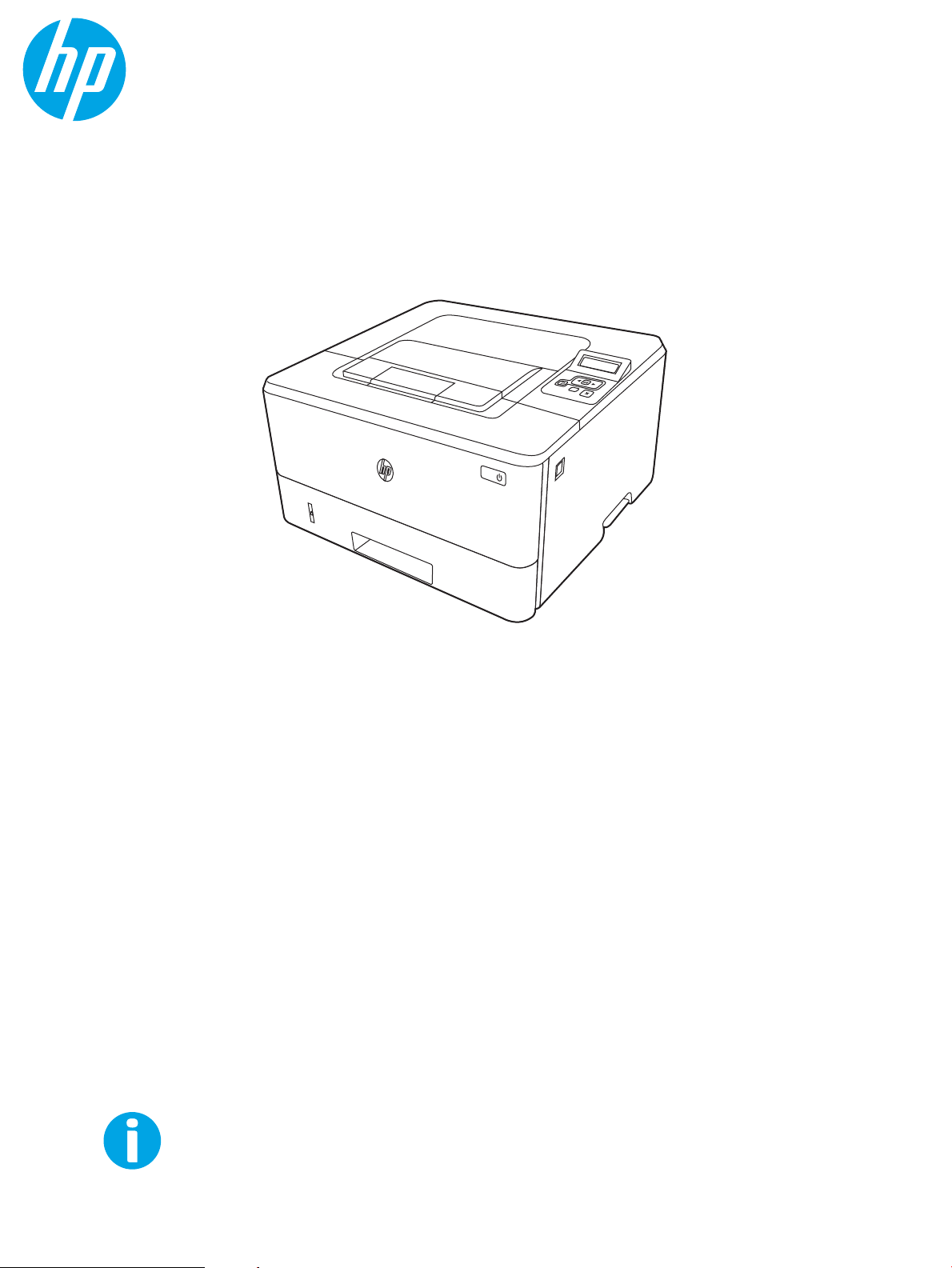
Guia de l'usuari
www.hp.com/videos/LaserJet
www.hp.com/support/ljM304
www.hp.com/support/ljM404
HP LaserJet Pro M304-M305, M404-M405
1
2
Page 2
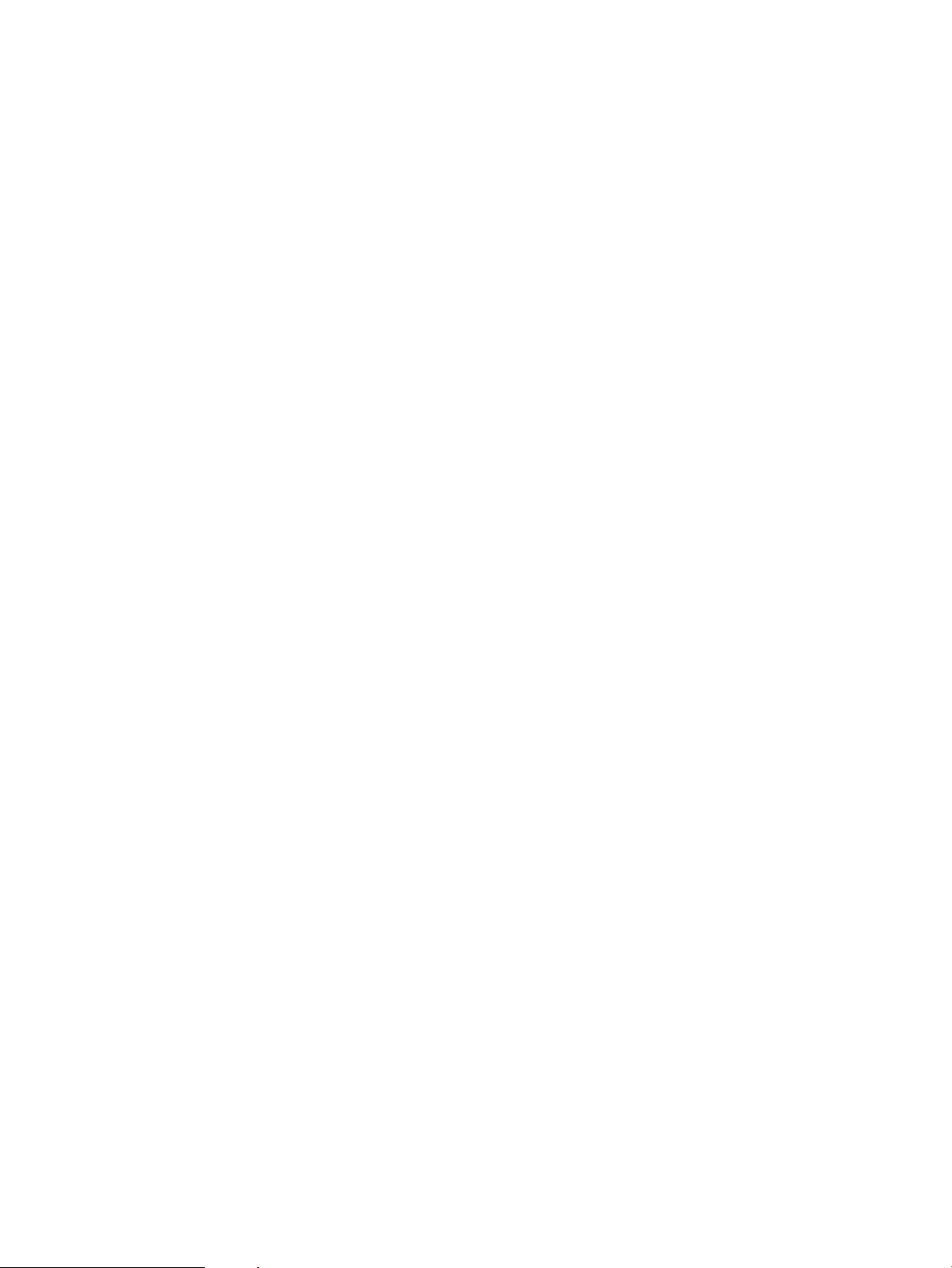
Page 3
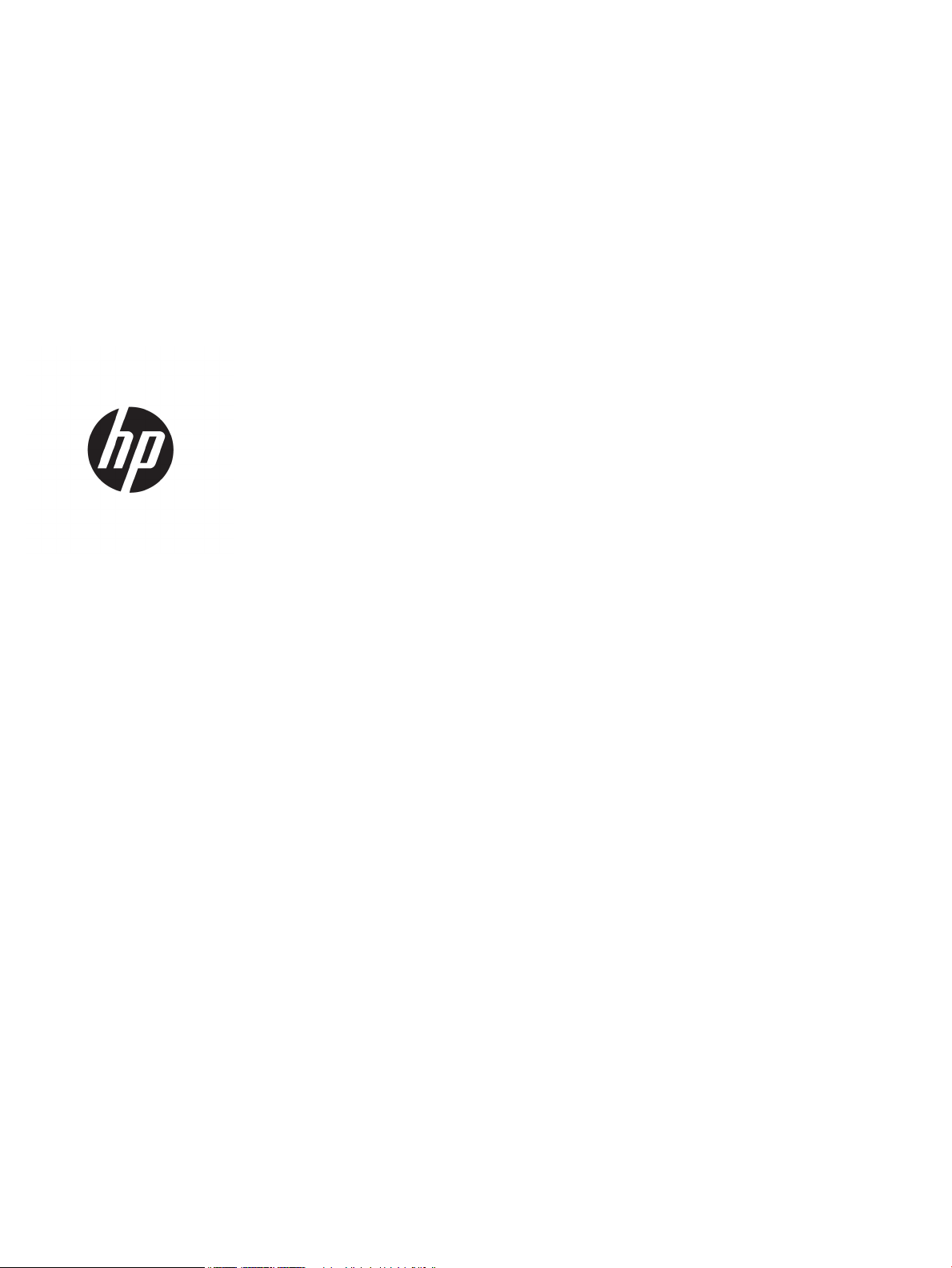
HP LaserJet Pro M304-M305, M404-M405
Guia de l'usuari
Page 4
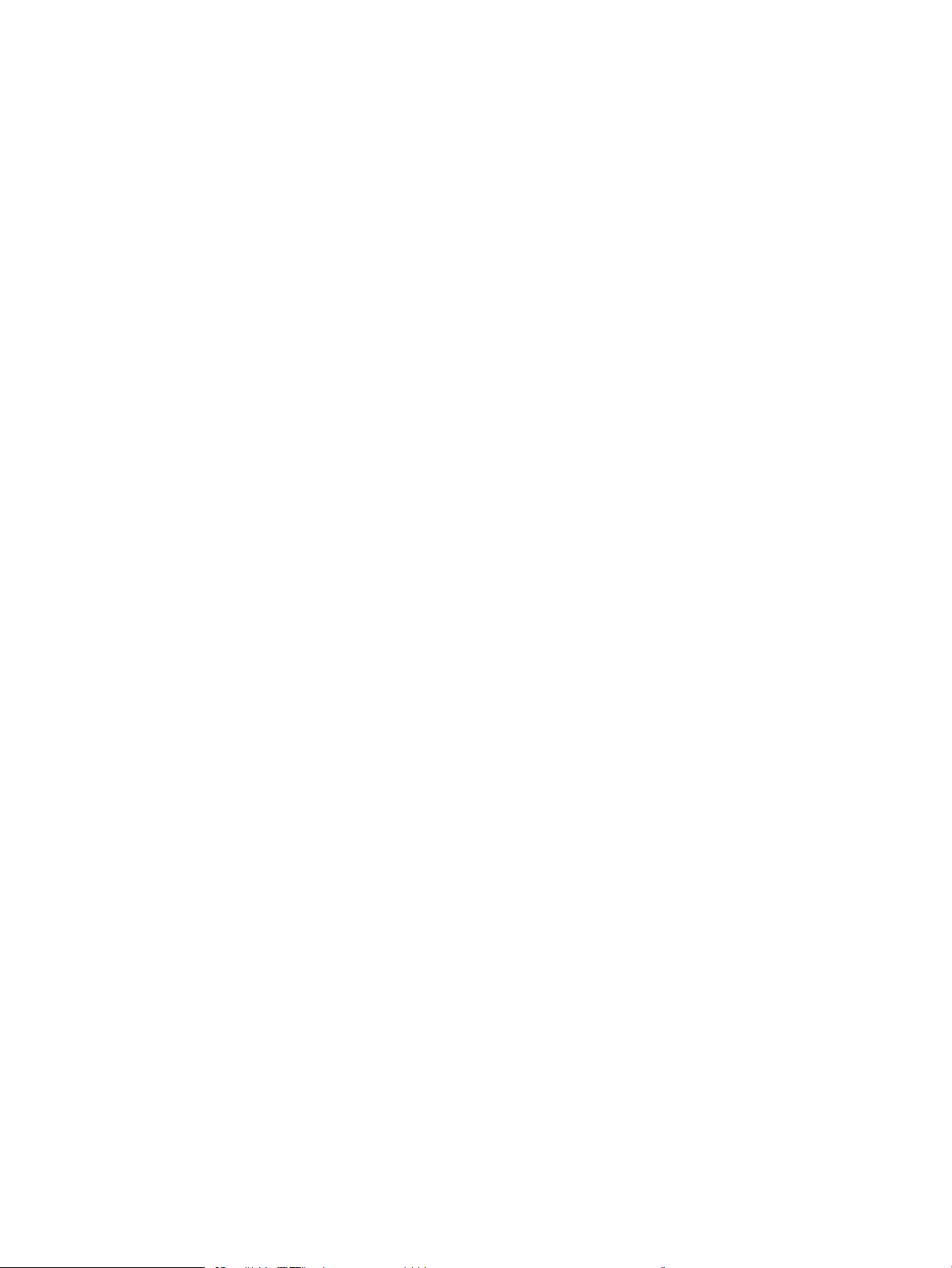
Copyright i llicència
Crèdits de marca registrada
© Copyright 2019 HP Development Company,
L.P.
Es prohibeix la reproducció, l’adaptació o la
traducció d'aquest material sense el
consentiment previ per escrit, excepte en els
termes que s'especiquin a les lleis de drets
d'autor.
La informació d’aquest document està subjecta
a canvis sense previ avís.
Les úniques garanties pels productes i serveis de
HP s’especiquen en les declaracions de garantia
expresses que acompanyen els productes i
serveis esmentats. Cap informació d'aquest
document pot ésser considerada com una
garantia addicional. HP no serà responsable dels
errors u omissions tècnics o d’edició que
contingui aquest document.
Edition 2, 8/2019
Adobe®, Adobe Photoshop®, Acrobat®, i
PostScript
®
són marques comercials d'Adobe
Systems Incorporated.
Apple i el logotip d'Apple són marques
comercials d'Apple Inc., registrades als Estats
Units i a altres països/regions.
macOS és una marca comercial d'Apple Inc.,
registrada als Estats Units i en altres països/
regions.
AirPrint és una marca comercial d'Apple Inc.,
registrada als Estats Units i en altres països/
regions.
Google™ és una marca registrada de Google Inc.
Microsoft®, Windows®, Windows® XP i Windows
Vista® són marques registrades als EUA de
Microsoft Corporation.
UNIX® és una marca registrada de The Open
Group.
Page 5
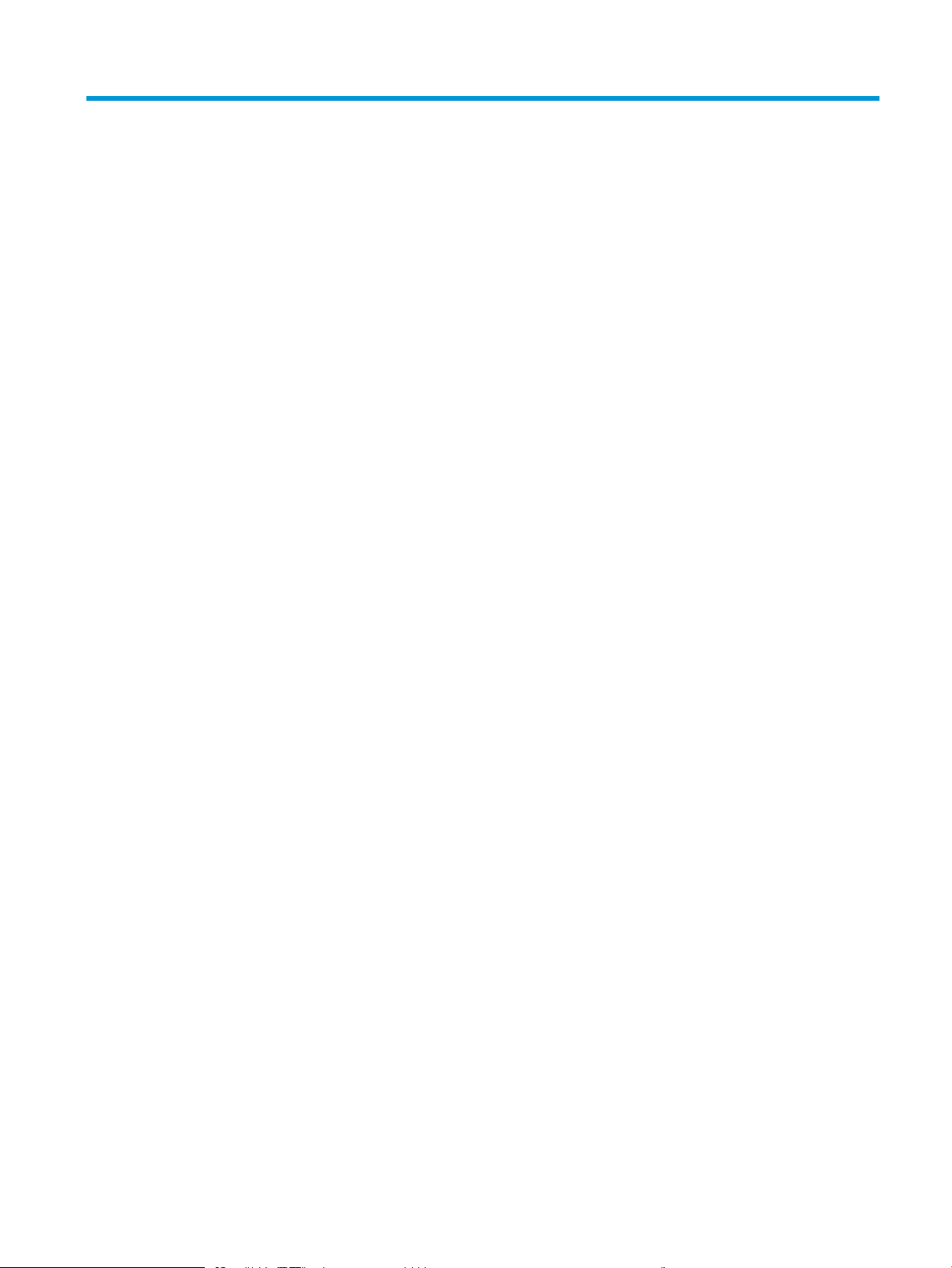
Índex de continguts
1 Descripció general de la impressora ...................................................................................................................................................... 1
Icones d'advertència ................................................................................................................................................................. 1
Possible risc de descàrrega ..................................................................................................................................................... 2
Llicència de codi obert ............................................................................................................................................................. 3
Vistes de la impressora ............................................................................................................................................................ 4
Vista frontal de la impressora ............................................................................................................................ 4
Vista posterior de la impressora ........................................................................................................................ 4
Vista del tauler de control ................................................................................................................................... 5
Especicacions de la impressora ........................................................................................................................................... 7
Especicacions tècniques ................................................................................................................................... 7
sistemes operatius compatibles ........................................................................................................................ 7
Solucions d'impressió mòbil ............................................................................................................................... 9
Dimensions de la impressora ............................................................................................................................. 9
Consum d'energia, especicacions elèctriques i emissions acústiques .................................................... 11
Gamma de l'entorn operatiu ............................................................................................................................ 11
Conguració del maquinari de la impressora i instal·lació del programari ................................................................... 12
2 Safates de paper ..................................................................................................................................................................................... 13
Introducció ............................................................................................................................................................................... 13
Càrrega de paper a la safata 1 ............................................................................................................................................. 14
Introducció .......................................................................................................................................................... 14
Càrrega de paper a la safata 1 ........................................................................................................................ 14
Orientació del paper a la safata 1 ................................................................................................................... 16
Càrrega de paper a la safata 2 ............................................................................................................................................. 18
Introducció .......................................................................................................................................................... 18
Càrrega de paper a la safata 2 ........................................................................................................................ 18
Orientació del paper a la safata 2 ................................................................................................................... 20
Càrrega de paper a la safata 3 ............................................................................................................................................. 22
Introducció .......................................................................................................................................................... 22
Càrrega de paper a la safata 3 (opcional) ...................................................................................................... 22
Orientació del paper a la safata 3 ................................................................................................................... 24
Càrrega i impressió de sobres .............................................................................................................................................. 26
CAWW iii
Page 6
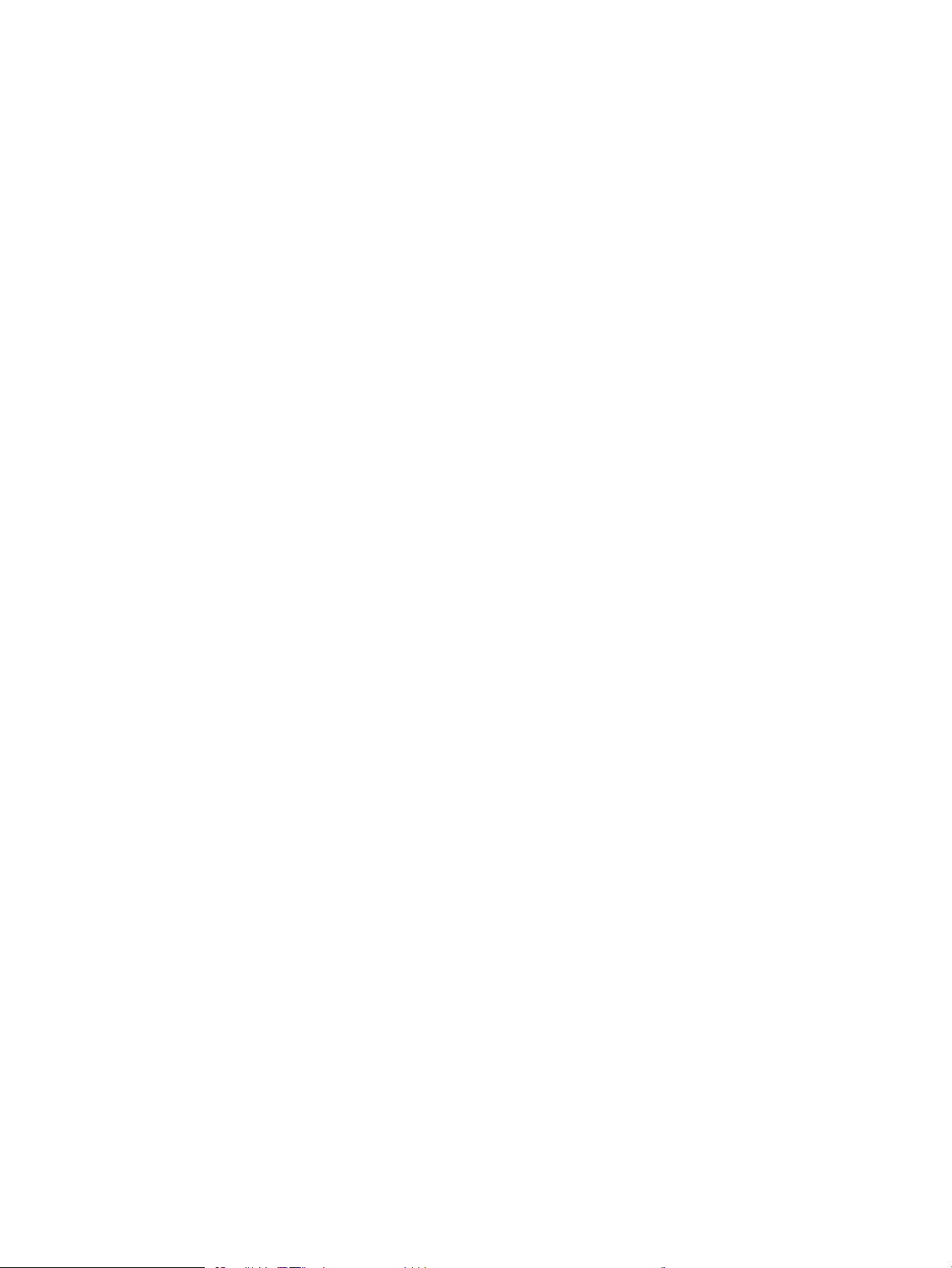
Introducció .......................................................................................................................................................... 26
Impressió de sobres .......................................................................................................................................... 26
Orientació del sobre .......................................................................................................................................... 26
3 Subministraments, accessoris i components .................................................................................................................................... 29
Comanda de components, accessoris i subministraments ............................................................................................. 30
Encàrrecs ............................................................................................................................................................ 30
Subministraments i accessoris ........................................................................................................................ 30
Peces d'autoreparació per part del client ...................................................................................................... 31
Seguretat dinàmica ................................................................................................................................................................ 32
Congureu els paràmetres de subministrament de protecció de cartutxos de tòner d'HP ....................................... 33
Introducció .......................................................................................................................................................... 33
Activeu o desactiveu la funció Política dels cartutxos ................................................................................. 34
Ús del tauler de control de la impressora per activar la funció Política dels cartutxos ..... 34
Ús del tauler de control de la impressora per desactivar la funció Política dels
cartutxos ........................................................................................................................................ 34
Ús del servidor web incrustat d'HP (EWS) per activar la funció Política dels cartutxos .... 34
Ús del servidor web incrustat d'HP (EWS) per desactivar la funció Política dels
cartutxos ........................................................................................................................................ 35
Habilitació i inhabilitació de la funció Protecció de cartutxos ..................................................................... 37
Utilitzeu el tauler de control d'impressora per activar la funció de protecció de
cartutxos ........................................................................................................................................ 37
Utilitzeu el tauler de control d'impressora per desactivar la funció de protecció de
cartutxos ........................................................................................................................................ 37
Feu servir el servidor web incrustat d'HP (EWS) per activar la funció Protecció de
cartutxos ........................................................................................................................................ 38
Utilitzeu el servidor web incrustat d'HP (EWS) per desactivar la funció Protecció de
cartutxos ........................................................................................................................................ 38
Substituïu el cartutx de tòner de color ............................................................................................................................... 40
Informació sobre el cartutx de tòner .............................................................................................................. 40
Extracció i substitució dels cartutxos ............................................................................................................. 42
4 Impressió ................................................................................................................................................................................................. 47
Tasques d'impressió (Windows) ........................................................................................................................................... 48
Com imprimir (Windows) .................................................................................................................................. 48
Impressió automàtica a les dues cares (Windows) ...................................................................................... 48
Impressió manual a les dues cares (Windows) ............................................................................................. 49
Impressió de diverses pàgines per full (Windows) ....................................................................................... 49
Selecció del tipus de paper (Windows) ........................................................................................................... 50
Tasques d'impressió addicionals ..................................................................................................................... 50
Tasques d'impressió (macOS) .............................................................................................................................................. 52
iv CAWW
Page 7
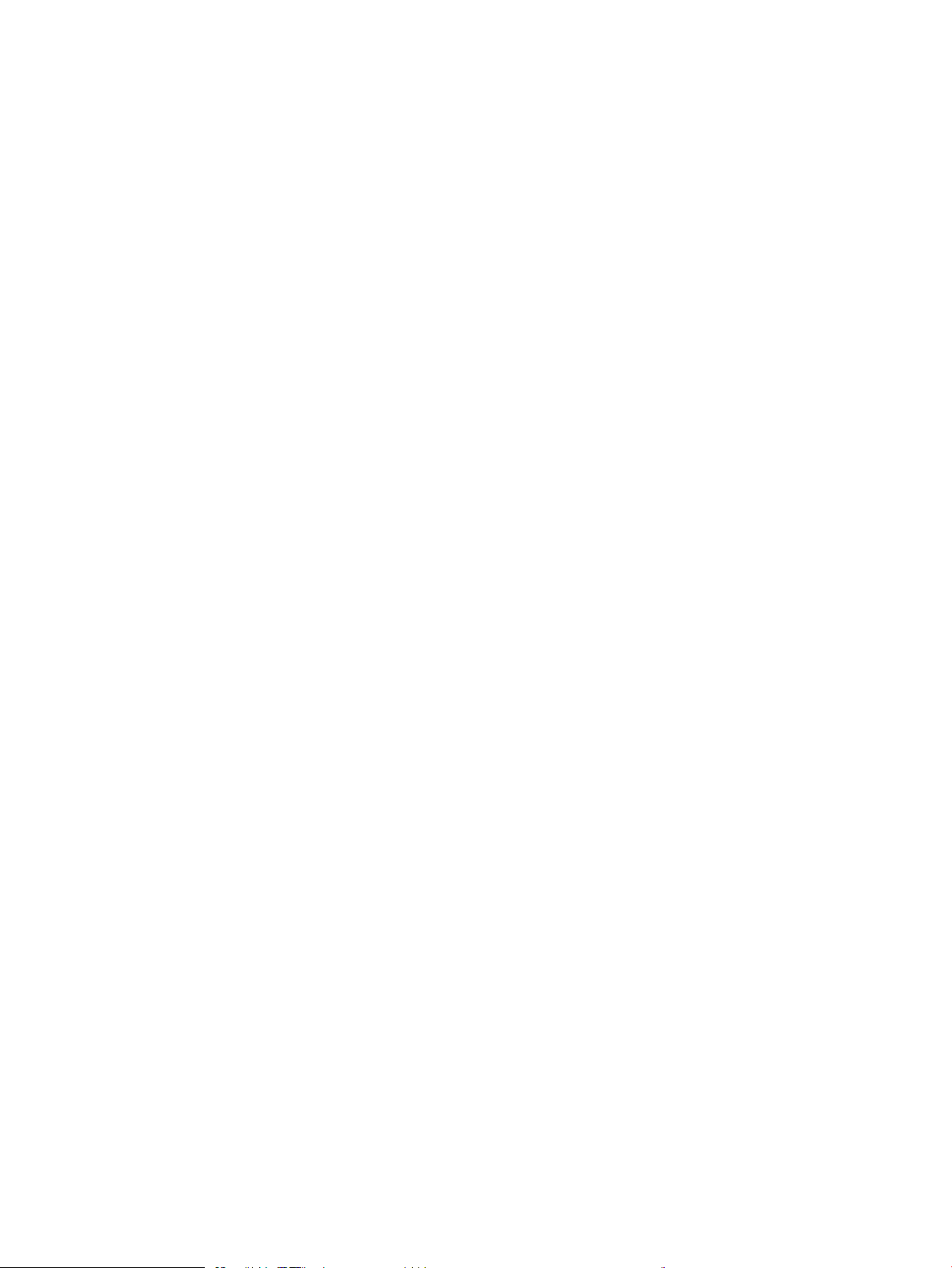
Procediment d'impressió (macOS) .................................................................................................................. 52
Impressió automàtica a les dues cares (macOS) .......................................................................................... 52
Impressió manual a les dues cares (macOS) ................................................................................................. 53
Impressió de diverses pàgines per full (macOS) ........................................................................................... 53
Selecció del tipus de paper (macOS) .............................................................................................................. 53
Tasques d'impressió addicionals ..................................................................................................................... 54
Emmagatzematge de tasques d'impressió a la impressora per imprimir-les més tard ............................................ 55
Introducció .......................................................................................................................................................... 55
Abans de començar ........................................................................................................................................... 55
Conguració de l'emmagatzematge de tasques .......................................................................................... 55
Habilitació o inhabilitació de la funció d'emmagatzematge de tasques .................................................. 56
Creació d'una tasca emmagatzemada (Windows) ....................................................................................... 57
Creació d'una tasca emmagatzemada (macOS) ........................................................................................... 58
Impressió d'una tasca emmagatzemada ...................................................................................................... 59
Eliminació d'una tasca emmagatzemada ...................................................................................................... 60
Supressió d'una tasca emmagatzemada a la impressora ..................................................... 60
Informació enviada a la impressora per motius de comptabilitat de tasques ........................................ 60
Impressió mòbil ...................................................................................................................................................................... 61
Introducció .......................................................................................................................................................... 61
Impressió Wi-Fi Direct (només models sense l) ......................................................................................... 62
Activació de Wi-Fi Direct ............................................................................................................... 62
Canviar el nom de Wi-Fi Direct de la impressora ..................................................................... 63
Pas 1: Obertura del servidor web incrustat d'HP ................................................ 63
Pas 2: Canvi del nom de Wi-Fi Direct ..................................................................... 63
HP ePrint mitjançant correu electrònic .......................................................................................................... 63
AirPrint ................................................................................................................................................................. 64
Impressió incorporada per a Android ............................................................................................................. 65
5 Gestió de la impressora ......................................................................................................................................................................... 67
Canvi del tipus de connexió de la impressora (Windows) ................................................................................................ 67
Conguració avançada amb el servidor web incrustat d'HP i la pàgina d'inici de la impressora (EWS) ................... 69
Mètode 1: Obriu el servidor web incrustat d'HP (EWS) des del programari ............................................. 69
Mètode 2: Obriu el servidor web incrustat d'HP (EWS) des d'un navegador web ................................... 70
Conguració dels paràmetres de xarxa de l'adreça IP ..................................................................................................... 73
Introducció .......................................................................................................................................................... 73
Negació de l'ús compartit de la impressora .................................................................................................. 73
Visualització o canvi dels paràmetres de xarxa ............................................................................................ 73
Canvi de nom de la impressora en una xarxa ............................................................................................... 74
Conguració manual dels paràmetres IPv4 TCP/IP des del tauler de control ......................................... 74
Paràmetres de velocitat d'enllaç i impressió a doble cara .......................................................................... 75
Característiques de seguretat de la impressora ............................................................................................................... 76
CAWW v
Page 8
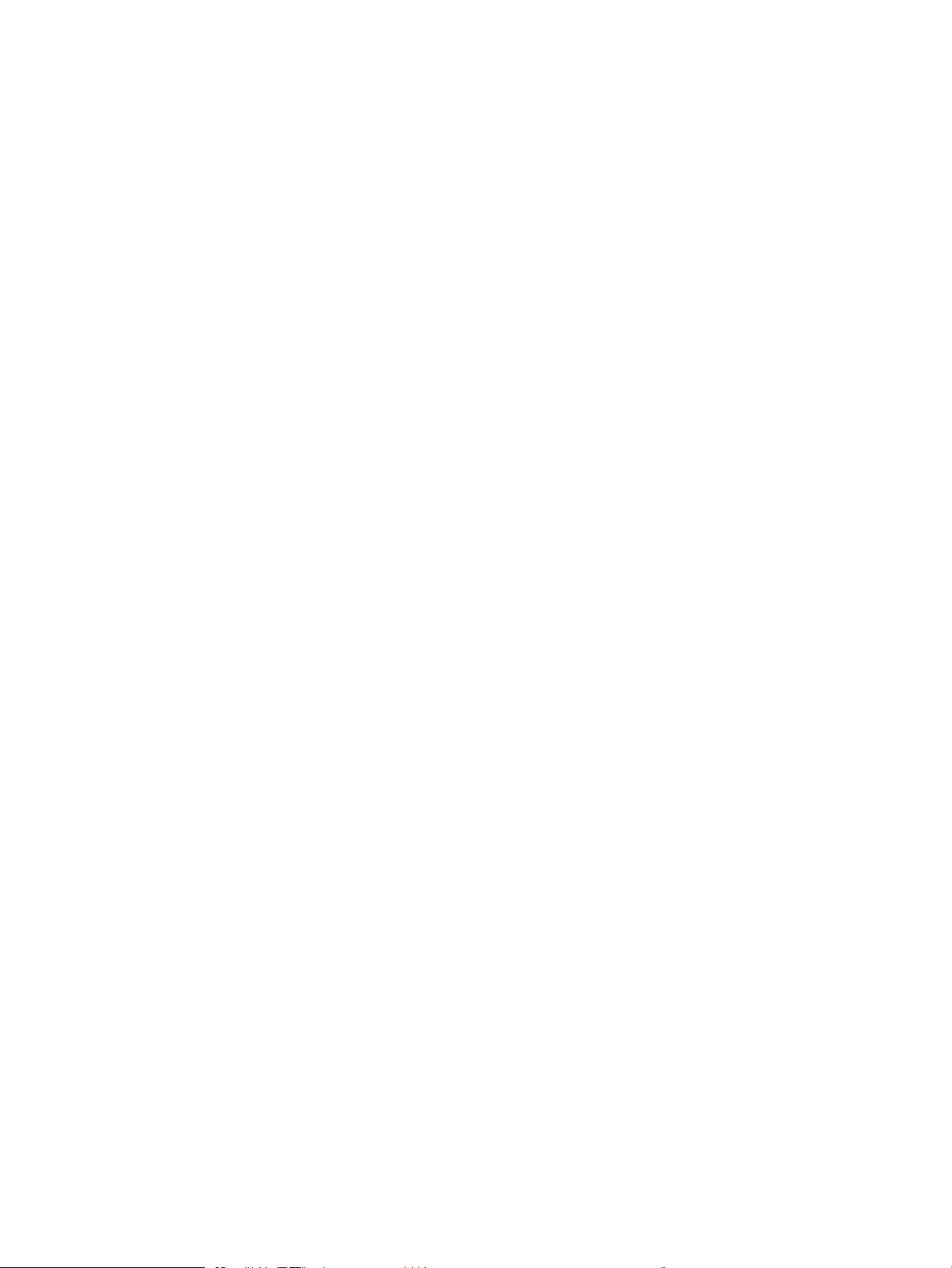
Introducció .......................................................................................................................................................... 76
Assigneu o canvieu la contrasenya del producte mitjançant el servidor web incrustat d'HP ............... 76
Paràmetres d'estalvi d'energia ............................................................................................................................................. 77
Introducció .......................................................................................................................................................... 77
Impressió amb EconoMode .............................................................................................................................. 77
Establiment del paràmetre Retard d'hibernació (min) ................................................................................ 77
Establiment del paràmetre Desconnexió després de la hibernació (h) .................................................... 78
Congureu el paràmetre de l'apagament inhabilitar ................................................................................... 78
HP Web Jetadmin ................................................................................................................................................................... 78
actualització del microprogramari ...................................................................................................................................... 79
Mètode 1: Actualitzeu el microprogramari amb el tauler de control ........................................................ 79
Mètode 2: Actualització del microprogramari amb la utilitat d'actualització de la impressora HP ...... 79
6 Resolució de problemes ........................................................................................................................................................................ 81
Atenció al client ...................................................................................................................................................................... 81
Restauració dels paràmetres per defecte de fàbrica ....................................................................................................... 82
Al tauler de control de la impressora apareix el missatge "El cartutx està baix" o "El cartutx està molt baix" ....... 83
Canvi dels paràmetres "Molt baix" .................................................................................................................. 84
Canvi dels paràmetres de "Molt baix" al tauler de control ...................................................... 84
Encàrrec de subministraments ....................................................................................................................... 84
La impressora no agafa paper o el paper entra malament ............................................................................................ 85
Introducció .......................................................................................................................................................... 85
La impressora no agafa paper ......................................................................................................................... 85
La impressora recull més d'un full de paper alhora ..................................................................................... 88
Eliminació d'embussos de paper ......................................................................................................................................... 90
Introducció .......................................................................................................................................................... 90
Es produeixen embussos de paper freqüents o periòdics? ........................................................................ 90
Ubicacions d'embussos de paper .................................................................................................................... 91
Eliminació d'embussos de paper a la safata 1 .............................................................................................. 92
Eliminació d'embussos de paper a la safata 2 .............................................................................................. 92
Eliminació d'embussos de paper a la safata 3 .............................................................................................. 96
Eliminació dels embussos de paper de l'àrea del cartutx de tòner o del fusor .................................... 100
Eliminació d'embussos de paper a la safata de sortida ............................................................................ 104
Eliminació d'embussos de paper al comunicador dúplex ......................................................................... 106
Resoldre problemes de qualitat d'impressió ................................................................................................................... 109
Introducció ........................................................................................................................................................ 109
Solucionar problemes de qualitat d'impressió ........................................................................................... 110
Actualització del microprogramari de la impressora ............................................................ 110
Impressió des d'un altre programa .......................................................................................... 110
Comprovació del tipus de paper per al treball d'impressió .................................................. 111
Comprovació de la conguració del tipus de paper a la impressora ............. 111
vi CAWW
Page 9
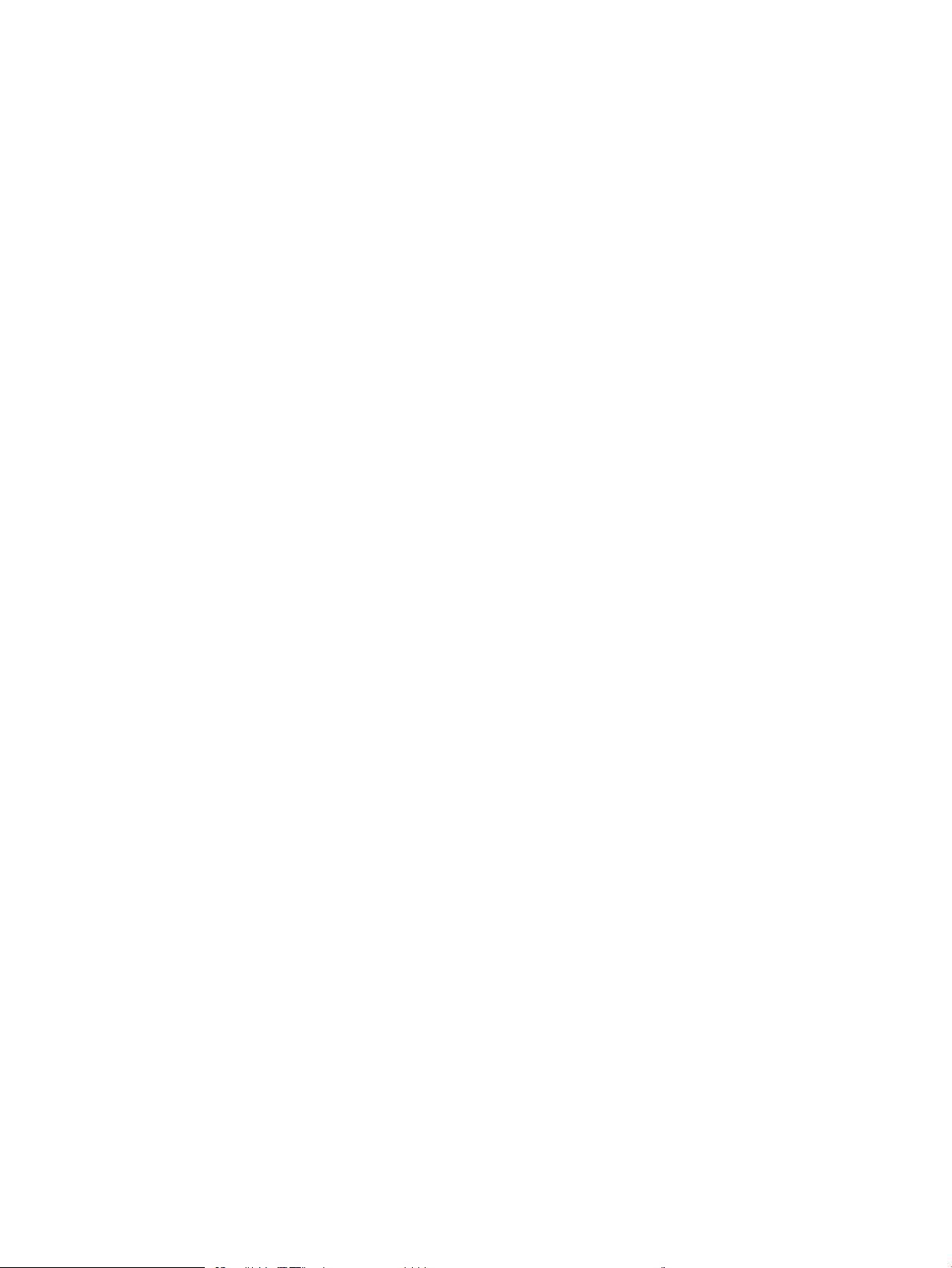
Comprovació del paràmetre de tipus de paper (Windows) ............................. 111
Comprovació del paràmetre de tipus paper (macOS) ...................................... 111
Comprovació de l'estat del cartutx de tòner .......................................................................... 113
Pas 1: Imprimiu una pàgina d'estat dels subministraments d'impressió. .... 113
Pas 2: Comprovació de l'estat dels subministraments .................................... 113
Impressió d'una pàgina de neteja ............................................................................................ 113
Inspeccioneu visualment el cartutx o els cartutxos de tòner ............................................. 114
Comprovació del paper i de l'entorn d'impressió ................................................................... 115
Pas 1: ús de paper que compleixi les especicacions d'HP ............................. 115
Pas 2: comprovació de l'entorn ............................................................................ 115
Pas 3: conguració de l'alineament de la safata individual ............................. 115
Proveu amb un altre controlador d'impressió ....................................................................... 116
Comprovació dels paràmetres d'EconoMode ........................................................................ 116
Ajust de la densitat de la impressió ......................................................................................... 117
Solucionar problemes de defectes d'imatge .............................................................................................. 118
Solució de problemes de la xarxa cablejada ................................................................................................................... 126
Introducció ........................................................................................................................................................ 126
Mala connexió física ........................................................................................................................................ 126
L'ordinador no pot establir comunicació amb la impressora .................................................................... 126
La impressora utilitza paràmetres incorrectes de velocitat d'enllaç i d'impressió a doble cara
(dúplex) per a la xarxa .................................................................................................................................... 127
Els programaris nous podrien provocar problemes de compatibilitat ................................................... 127
El vostre ordinador o estació de treball podria no haver-se congurat correctament ........................ 127
La impressora està desactivada o bé hi ha altres paràmetres de xarxa incorrectes ........................... 127
Solució de problemes de xarxa sense l .......................................................................................................................... 128
Introducció ........................................................................................................................................................ 128
Llista de comprovació de connectivitat sense l ........................................................................................ 128
La impressora no imprimeix un cop nalitzada la conguració sense cables ....................................... 129
La impressora no imprimeix i a l'ordinador hi ha instal·lat un tallafoc d'un altre proveïdor ................ 129
La connexió sense cables no funciona després que s'hagi mogut l'encaminador o la impressora
sense cables ..................................................................................................................................................... 129
No és possible la connexió de més ordinadors a la impressora sense cables ...................................... 130
La impressora sense cables perd la comunicació quan es connecta a una xarxa VPN ....................... 130
La xarxa no apareix a la llista de xarxes sense cables .............................................................................. 130
La xarxa sense cables no funciona .............................................................................................................. 130
Execució d'una prova de diagnòstic de la xarxa sense l ......................................................................... 131
Reducció d'interferències a una xarxa sense cables ................................................................................. 131
Índex ........................................................................................................................................................................................................... 133
CAWW vii
Page 10
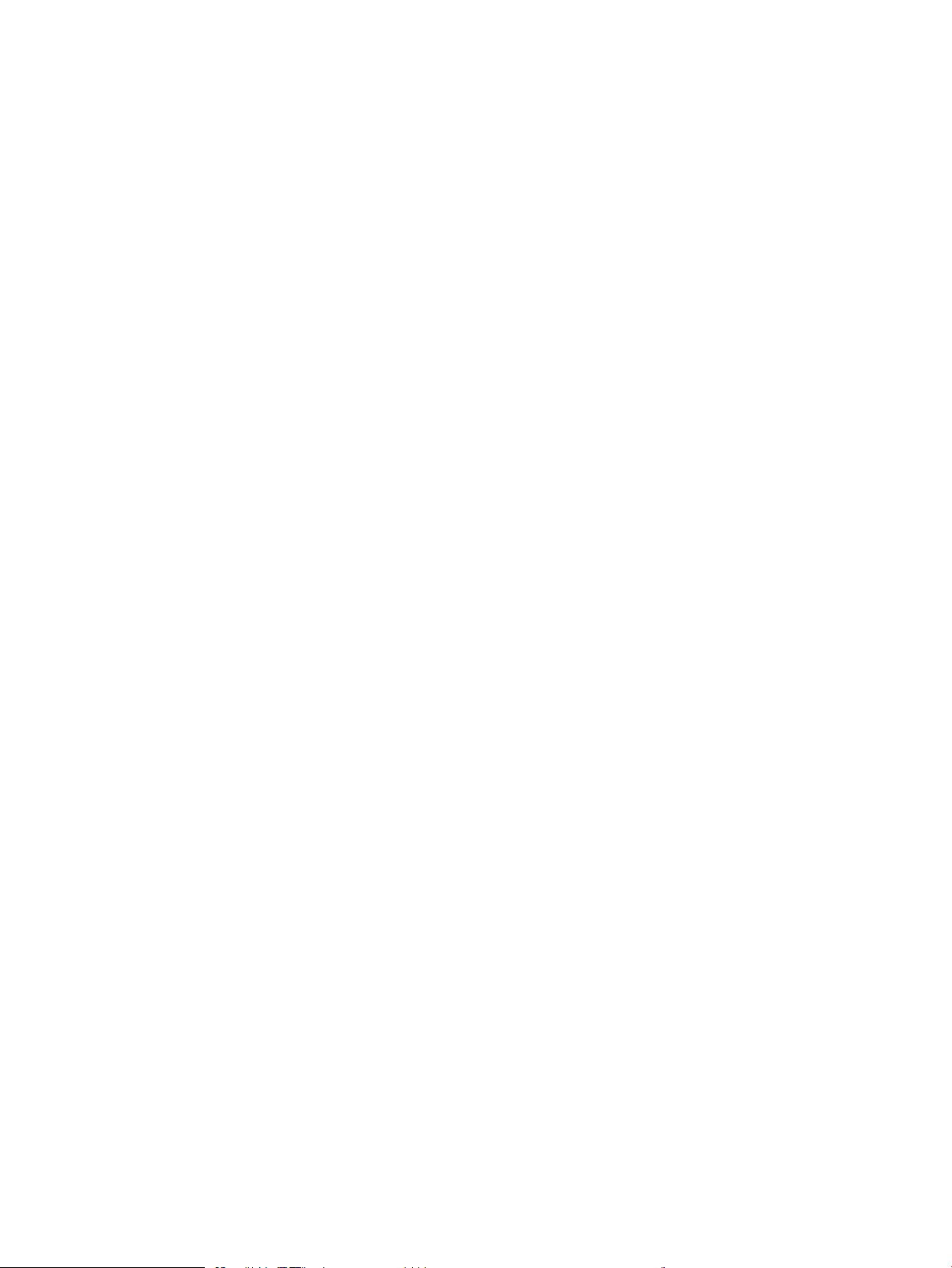
viii CAWW
Page 11
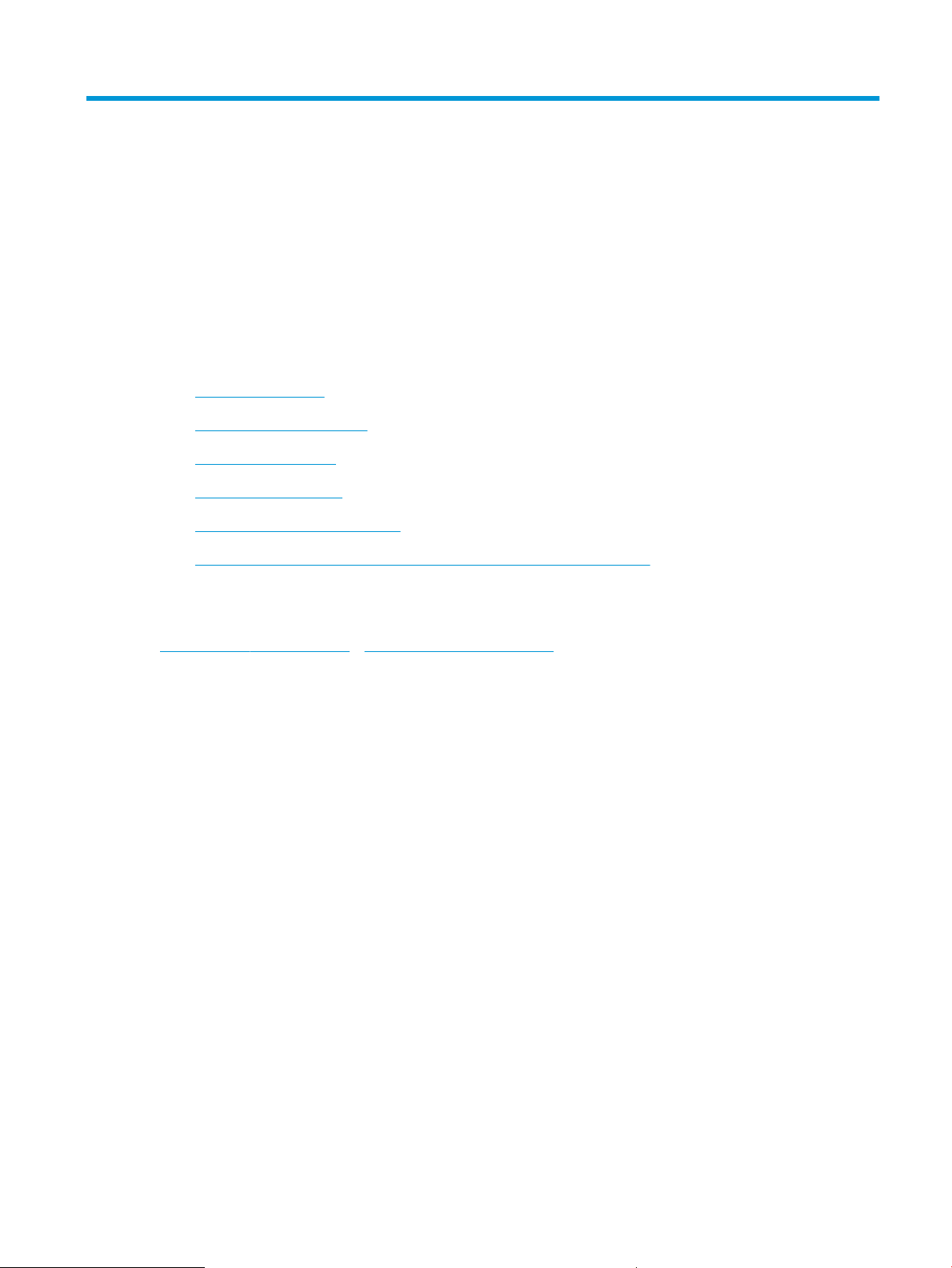
1 Descripció general de la impressora
Repasseu la ubicació de les funcions de la impressora, les seves especicacions físiques i tècniques i les
ubicacions on es pot consultar informació sobre la conguració.
●
Icones d'advertència
●
Possible risc de descàrrega
●
Llicència de codi obert
●
Vistes de la impressora
●
Especicacions de la impressora
●
Conguració del maquinari de la impressora i instal·lació del programari
Per a més informació:
La informació següent és correcta en la data de publicació. Per obtenir informació actualitzada, vegeu
www.hp.com/support/ljM304 o www.hp.com/support/ljM404.
L'ajuda integral d'HP per a la impressora inclou la informació següent:
● Instal·lació i conguració
● Instruccions d'ús
● Resolució de problemes
● Descàrrega d'actualitzacions de microprogramari i programari
● Informació per unir-se a fòrums de suport tècnic
● Obtenció d'informació normativa i sobre la garantia
Icones d'advertència
Vigileu si veieu una icona d'advertència a la impressora HP com la que es mostren a les denicions d'icones.
● Precaució: Descàrrega elèctrica
CAWW 1
Page 12
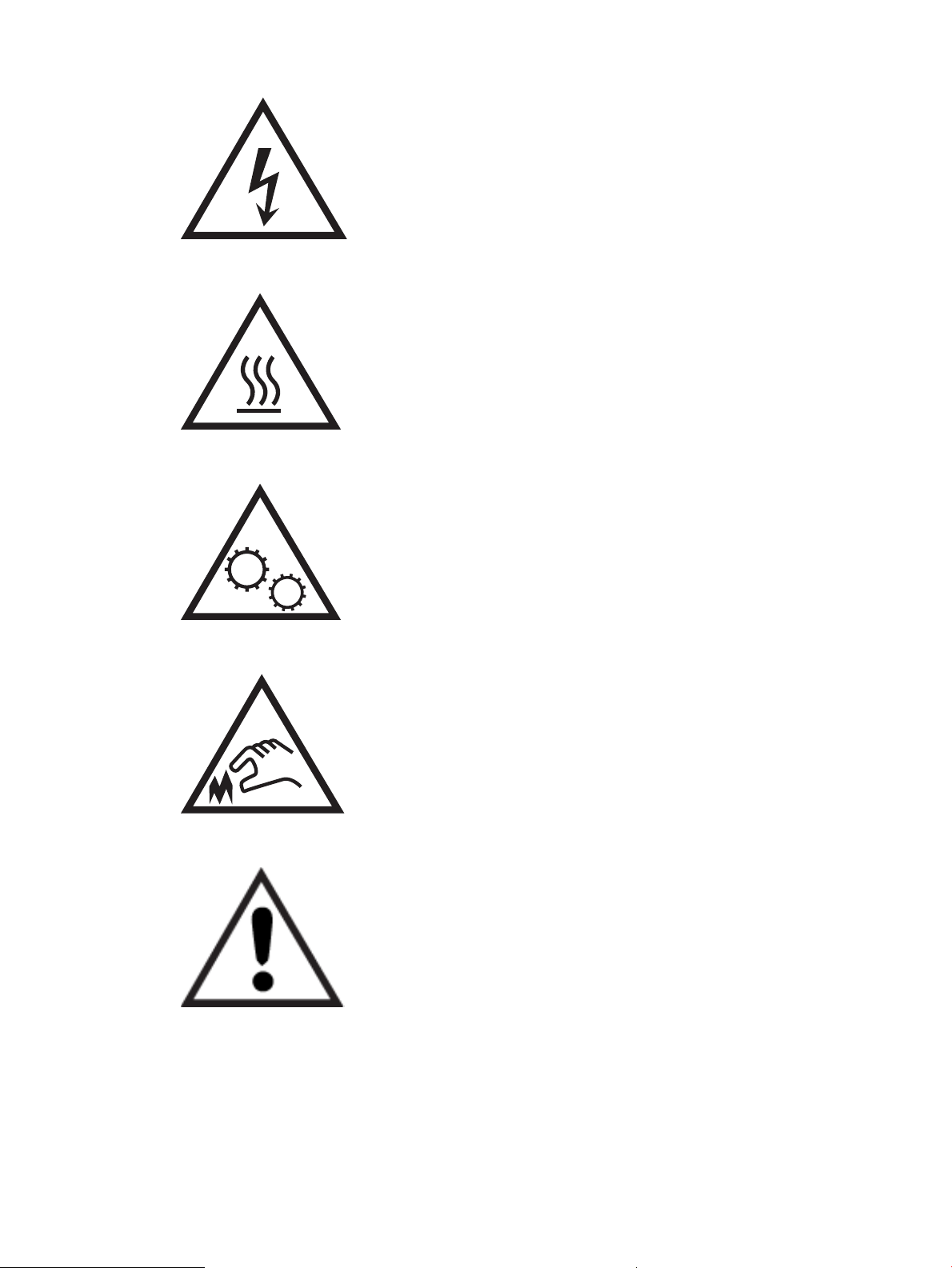
● Precaució: Superfície calenta
● Precaució: No us acosteu a les peces que es mouen
● Precaució: Hi ha una vora alada a prop
● Advertència
Possible risc de descàrrega
Repasseu aquesta informació de seguretat important.
2 Capítol 1 Descripció general de la impressora CAWW
Page 13
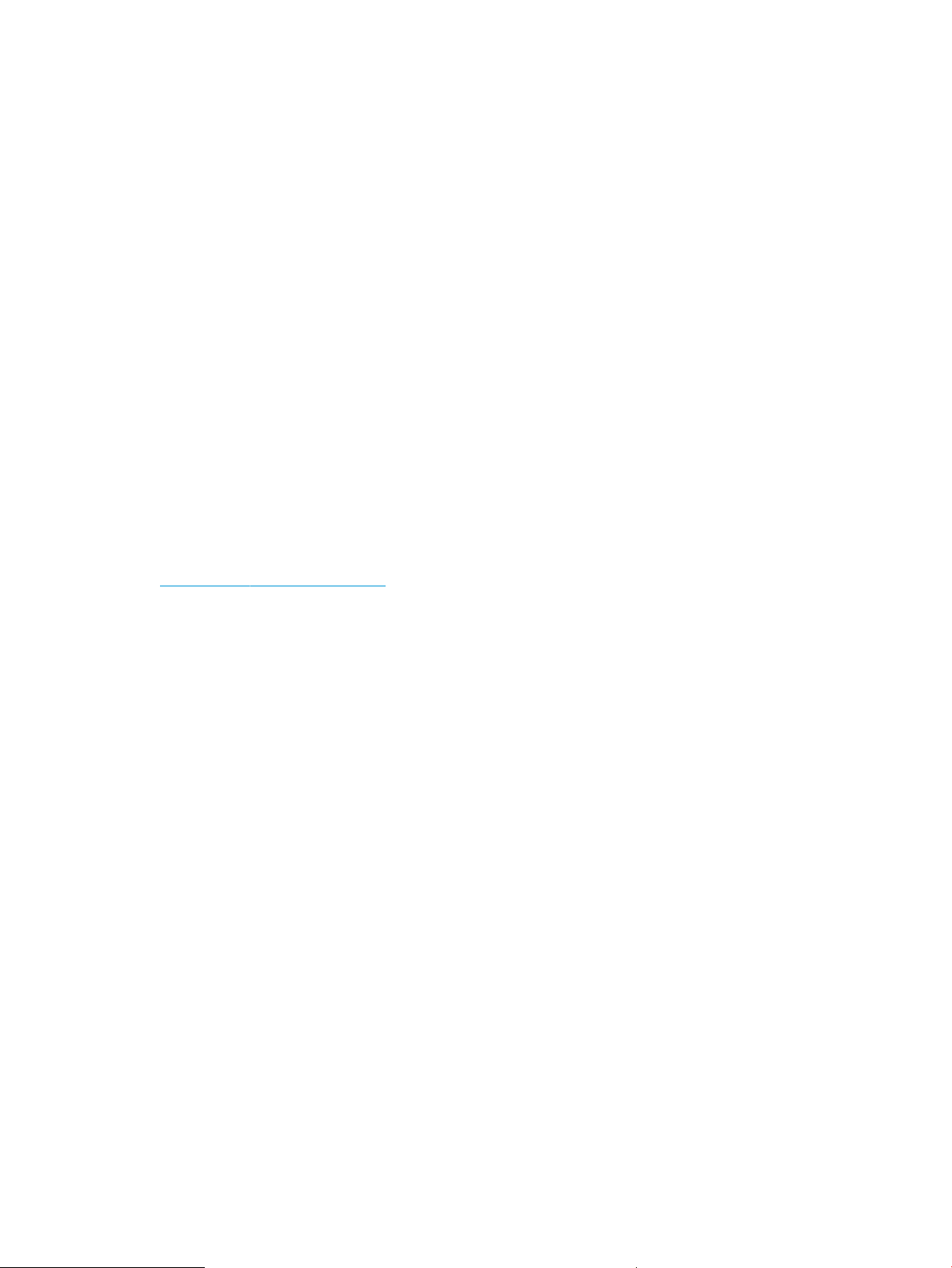
● Llegiu i enteneu aquestes declaracions de seguretat per evitar riscos de descàrrega elèctrica.
● Seguiu sempre les precaucions de seguretat bàsiques quan utilitzeu aquest producte per reduir el risc de
lesions a causa d'incendis o descàrregues elèctriques.
● Llegiu i enteneu totes les instruccions de la guia de l'usuari.
● Consulteu totes les advertències i les instruccions marcades al producte.
● Utilitzeu només una presa de corrent connectada a terra quan connecteu el producte a una font
d'alimentació. Si no sabeu si la presa de corrent està connectada a terra, consulteu un electricista qualicat.
● No toqueu els contactes ni els sòcols dels producte. Substituïu els cables malmesos immediatament.
● Desendolleu el producte de les preses de corrent de la paret abans de netejar-lo.
● No instal·leu ni utilitzeu el producte a prop d'aigua ni si esteu moll.
● Instal·leu el producte de manera segura sobre una superfície estable.
● Instal·leu el producte a una ubicació protegida on ningú no pugui trepitjar el cable d'alimentació ni
entrebancar-s'hi.
Llicència de codi obert
Per obtenir més informació sobre el programari de codi obert que s'utilitza en aquesta impressora, aneu a
www.hp.com/software/opensource.
CAWW Llicència de codi obert 3
Page 14
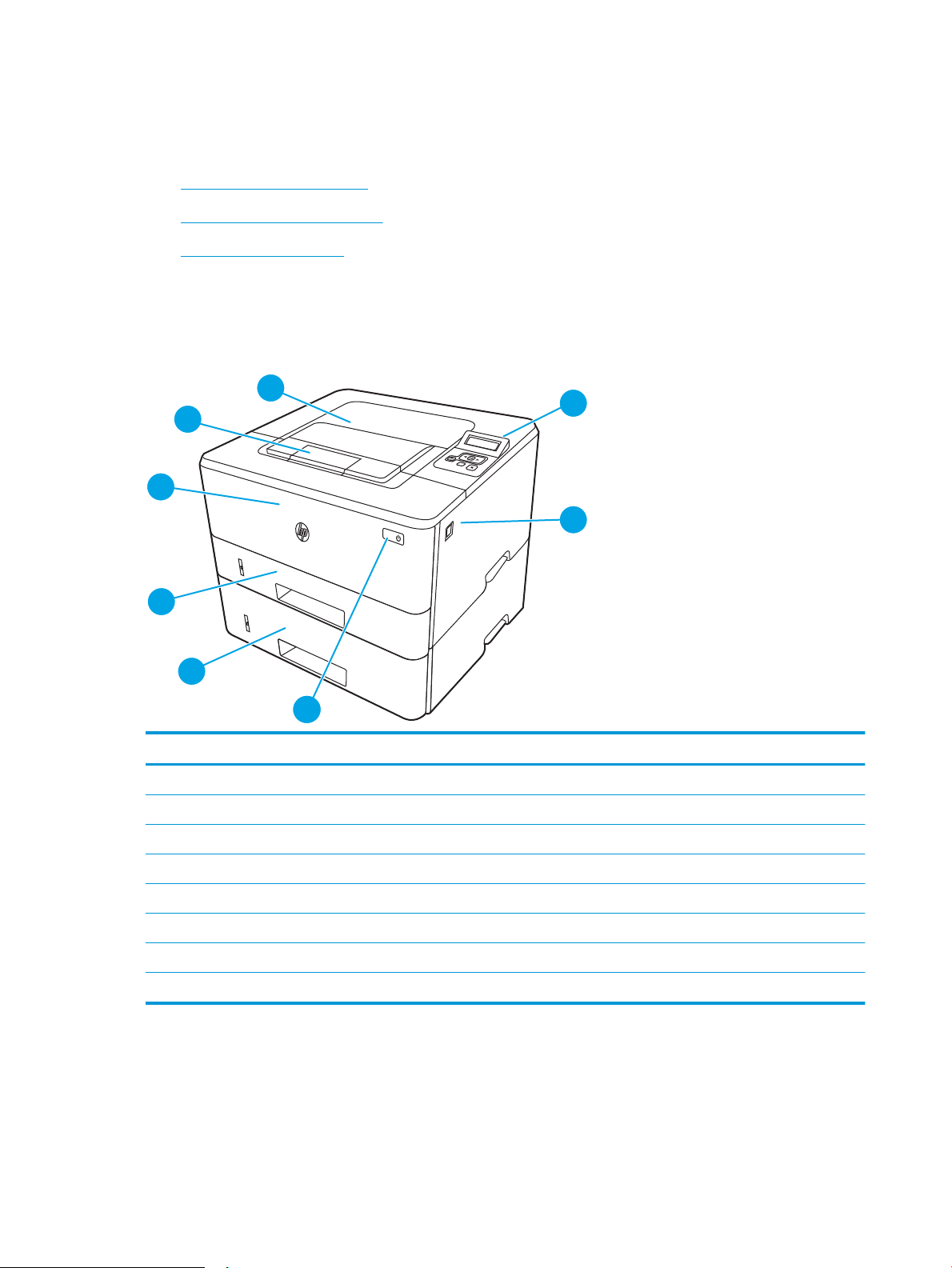
Vistes de la impressora
3
1
4
5
6
8
7
2
3
1
2
Identicació de les peces de la impressora i els botons al tauler de control.
●
Vista frontal de la impressora
●
Vista posterior de la impressora
●
Vista del tauler de control
Vista frontal de la impressora
Identicació de les peces de la part frontal de la impressora.
Figura 1-1 Vista frontal de la impressora
Número Descripció
1 Tauler de control retroil·luminat de dues línies
2 Botó que allibera la porta frontal (accés al cartutx de tòner)
3 Botó d'engegat/apagat
4 Safata 3 (opcional)
5 Safata 2
6 Safata 1
7 Extensió de safata de sortida
8 Safata de sortida
Vista posterior de la impressora
Identicació de les peces de la part posterior de la impressora.
4 Capítol 1 Descripció general de la impressora CAWW
Page 15
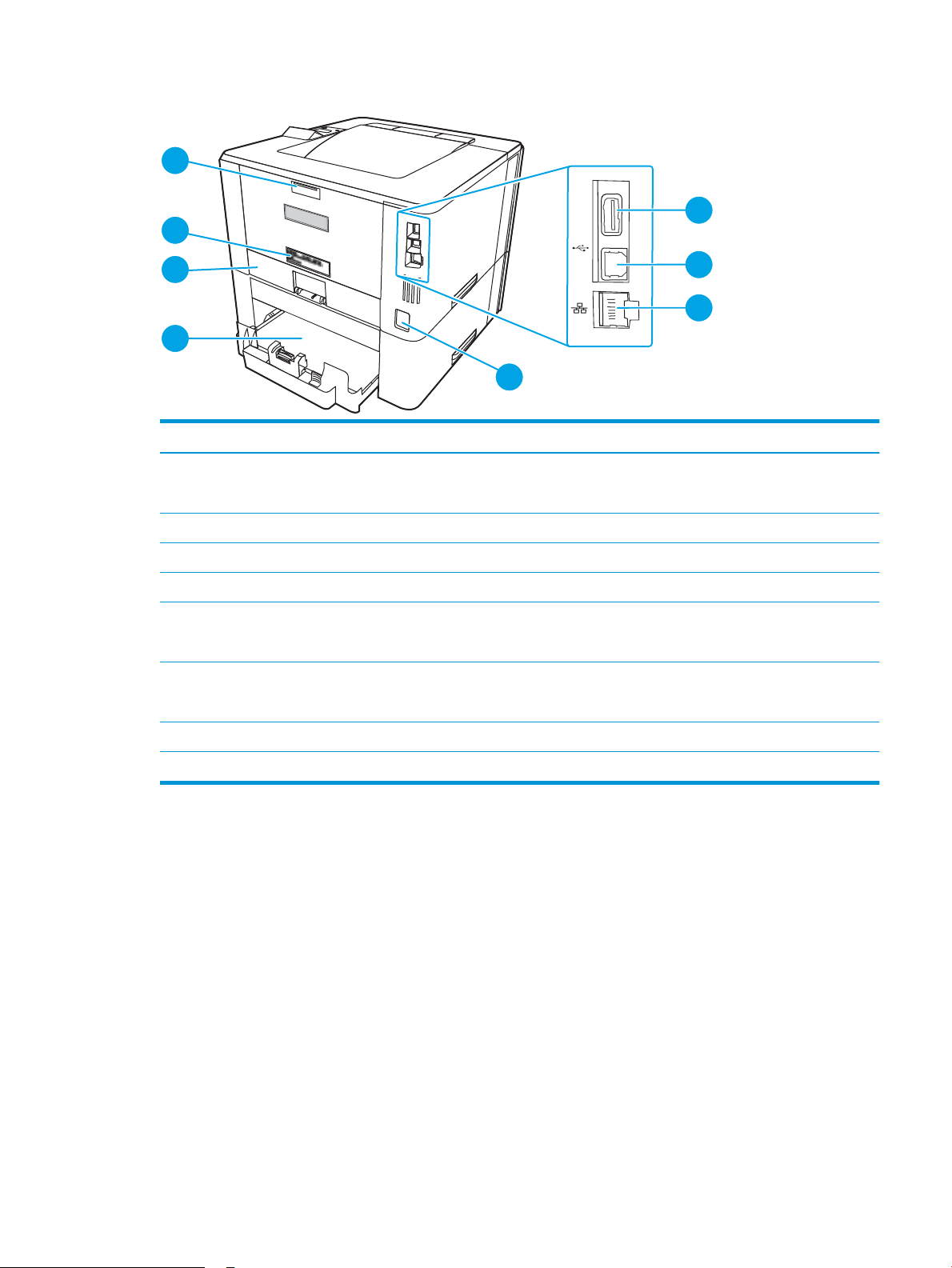
Figura 1-2 Vista posterior de la impressora
8
7
5
6
4
1
2
3
Número Descripció
1 Port USB (per a l'emmagatzematge de tasques i impressió privada)
NOTA: És possible que aquest port estigui cobert.
2 Port de la interfície USB
3 Port Ethernet (només models de xarxa)
4 Connexió elèctrica
5 Safata 3 (opcional)
NOTA: La safata 3 s'estén quan es carrega paper de mida legal o A4.
6 Sobrecoberta de la safata 2
NOTA: La sobrecoberta s'alça quan es carrega paper de mida legal o A4.
7 Etiqueta del número de sèrie i número de producte
8 Porta posterior (accés per eliminar embussos)
Vista del tauler de control
Identicació dels botons i els indicadors lluminosos al tauler de control de la impressora.
CAWW Vistes de la impressora 5
Page 16
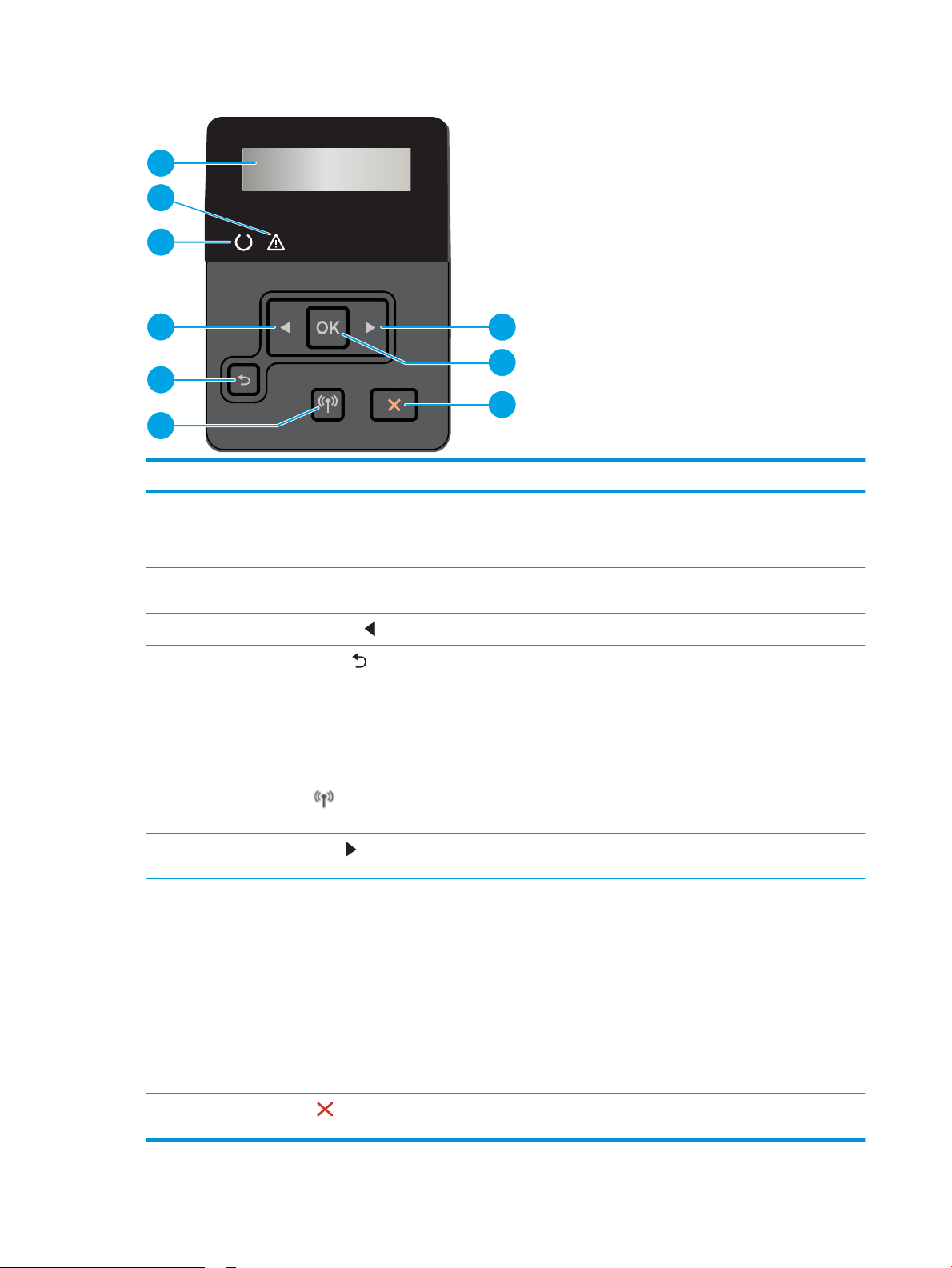
Figura 1-3 Tauler de control de la impressora
2
3
7
1
8
9
5
6
4
Número Element Descripció
1 Pantalla del tauler de control En aquesta pantalla es mostren els menús i la informació de la impressora.
2 Llum Atenció (taronja) Aquest llum parpelleja quan hi ha un cartutx d'impressió buit o quan la impressora
necessita l'atenció de l'usuari.
3 Llum A punt (verd) Aquest llum s'encén quan la impressora està preparada per imprimir. Parpelleja quan
la impressora rep dades d'impressió.
4
5
6
7
8 Botó OK Premeu el botó OK per:
Botó de etxa esquerra
Botó de etxa enrere
Botó Sense l (només
models sense l)
Botó de etxa dreta
Utilitzeu aquest botó per navegar pels menús o per a reduir un valor de la pantalla.
Utilitzeu aquest botó per a les accions següents:
● Sortir dels menús del tauler de control.
● Tornar a un menú anterior d'una llista de submenús.
● Tornar a un element de menú anterior d'una llista de submenús (sense desar
els canvis de l'element de menú).
Feu servir aquest menú per accedir al menú de la funció sense l.
Utilitzeu aquest botó per navegar pels menús o per augmentar un valor de la
pantalla.
● Obrir els menús del tauler de control.
● Obrir un submenú que es mostra a la pantalla del tauler de control.
● Seleccionar un element de menú.
● Esborrar alguns errors.
9
Boto Cancel·la
● Començar una tasca d'impressió en resposta a un missatge del tauler de control
(per exemple, quan es mostra el missatge Premeu [OK] per continuar a la
pantalla del tauler de control).
Premeu aquest botó per cancel·lar una tasca d'impressió o per sortir dels menús del
tauler de control.
6 Capítol 1 Descripció general de la impressora CAWW
Page 17
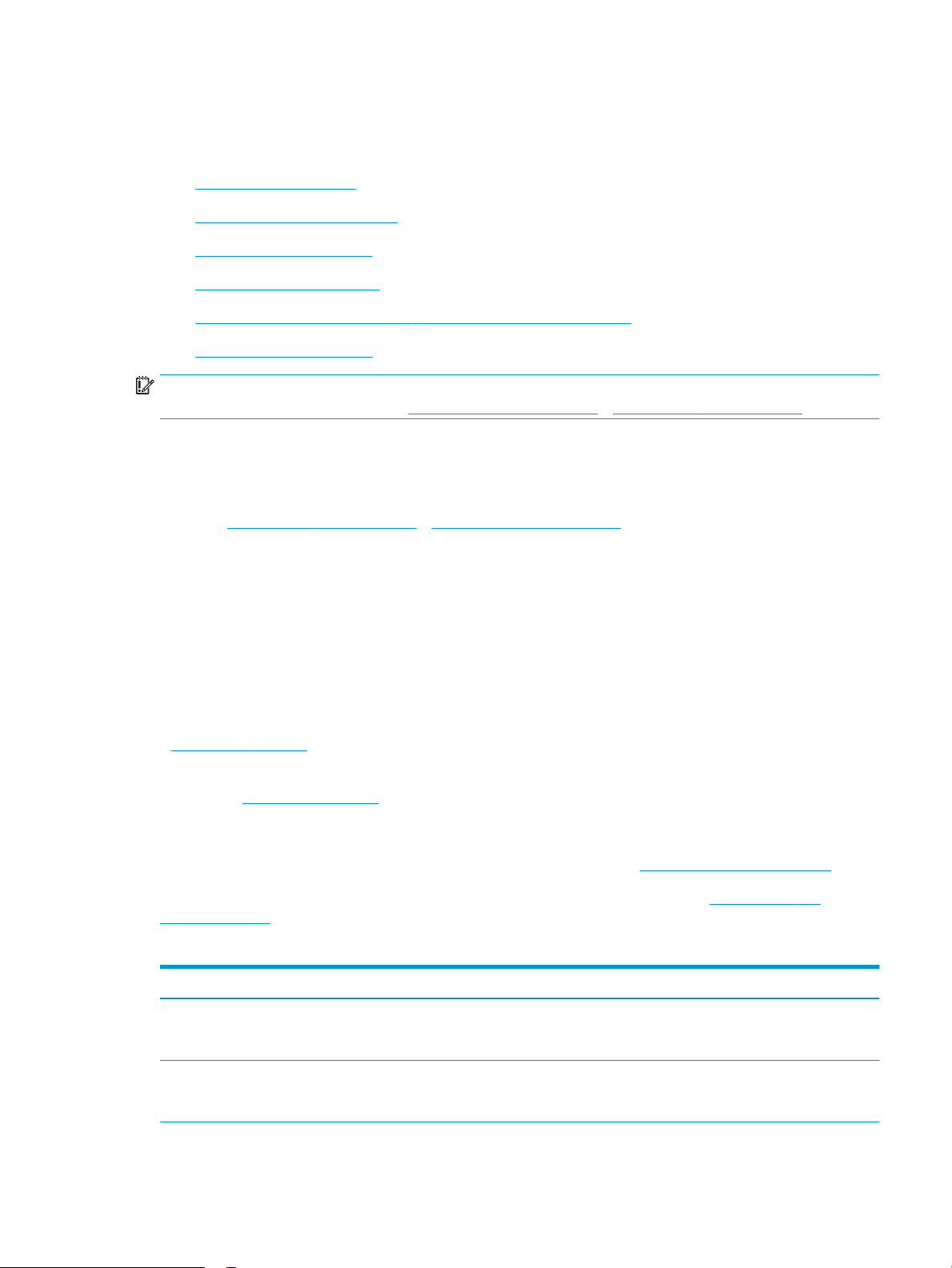
Especicacions de la impressora
Reviseu les especicacions del maquinari, el programari i l’entorn de la impressora.
●
Especicacions tècniques
●
sistemes operatius compatibles
●
Solucions d'impressió mòbil
●
Dimensions de la impressora
●
Consum d'energia, especicacions elèctriques i emissions acústiques
●
Gamma de l'entorn operatiu
IMPORTANT: Les especicacions següents són correctes en la data de publicació, però poden canviar. Per
obtenir informació actualitzada, vegeu www.hp.com/support/ljM304 o www.hp.com/support/ljM404.
Especicacions tècniques
Reviseu les especicacions tècniques de la impressora.
Consulteu www.hp.com/support/ljM304 o www.hp.com/support/ljM404 per obtenir informació actualitzada.
sistemes operatius compatibles
La informació següent és vàlida per als controladors d'impressió del Windows i d’HP per a l'OS X especícs de la
impressora i també per a l'instal·lador de programari.
Windows: L'instal·lador del programari HP instal·la el controlador V3 PCL 6 o V4 PCL 6, en funció del sistema
operatiu Windows, juntament amb programari opcional quan s'aplica la instal·lació completa del programari. Per
obtenir-ne més informació, consulteu les notes d'instal·lació del programari.
macOS: els ordinadors Mac són compatibles amb aquesta impressora. Descarregueu l'HP Easy Start
d'123.hp.com/LaserJet o de la pàgina de suport tècnic de la impressora i, a continuació, utilitzeu l'HP Easy Start
per instal·lar el controlador d'impressió d'HP. L'HP Easy Start no s'inclou a l'instal·lador de programari d'HP.
1. Aneu a 123.hp.com/LaserJet.
2. Seguiu els passos indicats per descarregar el programari d'impressora.
Linux: per obtenir informació i controladors d'impressió per al Linux, visiteu www.hp.com/go/linuxprinting.
UNIX: Per obtenir informació i accedir als controladors d'impressió per a UNIX®, aneu a www.hp.com/go/
unixmodelscripts.
Taula
1-1 Sistemes operatius i controladors d'impressió admesos
Sistema operatiu Controlador d'impressió instal·lat (des del programari al web)
Windows 7, 32 bits i 64 bits El controlador d'impressió especíc de la impressora HP PCL 6 (V3)
s'instal·la en aquest sistema operatiu com a part de la instal·lació
del programari.
Windows 8, 32 bits i 64 bits El controlador d'impressió especíc de la impressora HP PCL 6 (V3)
s'instal·la en aquest sistema operatiu com a part de la instal·lació
del programari.
1
CAWW Especicacions de la impressora 7
Page 18
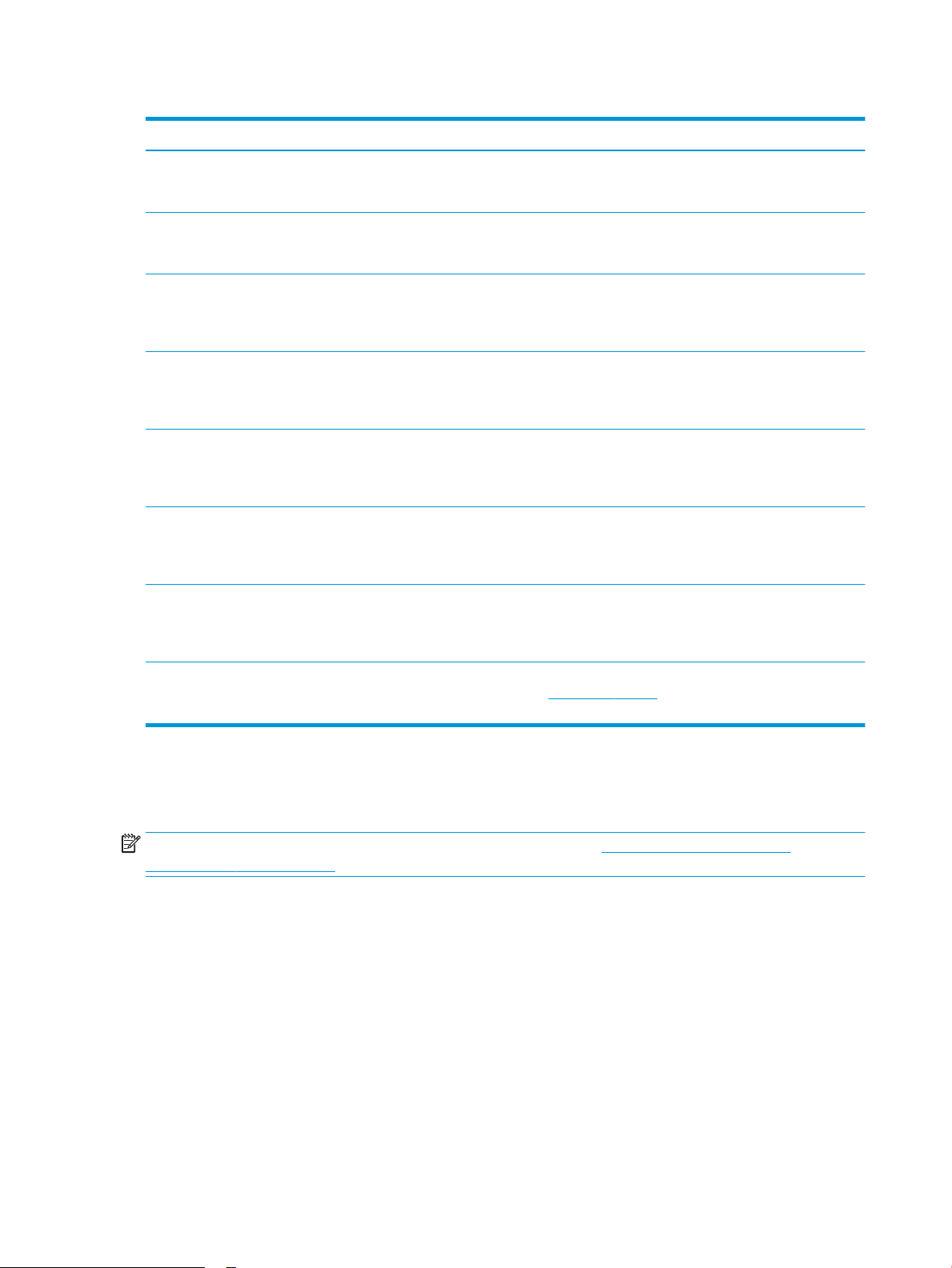
Taula 1-1 Sistemes operatius i controladors d'impressió admesos (continuació)
Sistema operatiu Controlador d'impressió instal·lat (des del programari al web)
Windows 8.1, 32 bits i 64 bits El controlador d'impressió especíc de la impressora HP PCL-6 (V4)
s'instal·la en aquest sistema operatiu com a part de la instal·lació
del programari.
2
Windows 10, 32 bits i 64 bits El controlador d'impressió especíc de la impressora HP PCL-6 (V4)
s'instal·la en aquest sistema operatiu com a part de la instal·lació
del programari.
Windows Server 2008 R2, 64 bits El controlador d'impressió HP PCL 6 (V3) especíc de la impressora
es pot descarregar des del lloc web de suport tècnic de la
impressora. Descarregueu el controlador i, a continuació, utilitzeu
l'eina Afegeix una impressora de Microsoft per instal·lar-lo.
3
Windows Server 2008 R2, SP1 de 64 bits El controlador d'impressió HP PCL 6 (V3) especíc de la impressora
es pot descarregar des del lloc web de suport tècnic de la
impressora. Descarregueu el controlador i, a continuació, utilitzeu
l'eina Afegeix una impressora de Microsoft per instal·lar-lo.
Windows Server 2012 El controlador d'impressió HP PCL 6 (V3) especíc de la impressora
es pot descarregar des del lloc web de suport tècnic de la
impressora. Descarregueu el controlador i, a continuació, utilitzeu
l'eina Afegeix una impressora de Microsoft per instal·lar-lo.
Windows Server 2012 R2 El controlador d'impressió HP PCL 6 (V3) especíc de la impressora
es pot descarregar des del lloc web de suport tècnic de la
impressora. Descarregueu el controlador i, a continuació, utilitzeu
l'eina Afegeix una impressora de Microsoft per instal·lar-lo.
Windows Server 2016, 64 bits El controlador d'impressió HP PCL 6 (V3) especíc de la impressora
es pot descarregar des del lloc web de suport tècnic de la
impressora. Descarregueu el controlador i, a continuació, utilitzeu
l'eina Afegeix una impressora de Microsoft per instal·lar-lo.
macOS Sierra v10.12, macOS High Sierra v10.13, macOS Mojave
v10.14
Per instal·lar el controlador d'impressió, descarregueu l'HP Easy
Start d'123.hp.com/LaserJet. Seguiu els passos proporcionats per
instal·lar el programari de la impressora i el controlador d'impressió.
1
L'assistència per al Windows 8 RT es proporciona mitjançant el controlador de la versió 4 de Microsoft IN OS de 32 bits.
2
L'assistència per al Windows 8.1 RT es proporciona mitjançant el controlador de la versió 4 de Microsoft IN OS de 32 bits.
3
Microsoft va retirar l'assistència estàndard per al Windows Server 2008 al gener del 2015. HP continuarà fent tot el que sigui possible per
proporcionar assistència per al sistema operatiu Server 2008 descatalogat.
NOTA: Per obtenir una llista dels sistemes operatius admesos, aneu a www.hp.com/support/ljM304 o
www.hp.com/support/ljM404, on podreu consultar l'ajuda integral d'HP per a la impressora.
8 Capítol 1 Descripció general de la impressora CAWW
Page 19
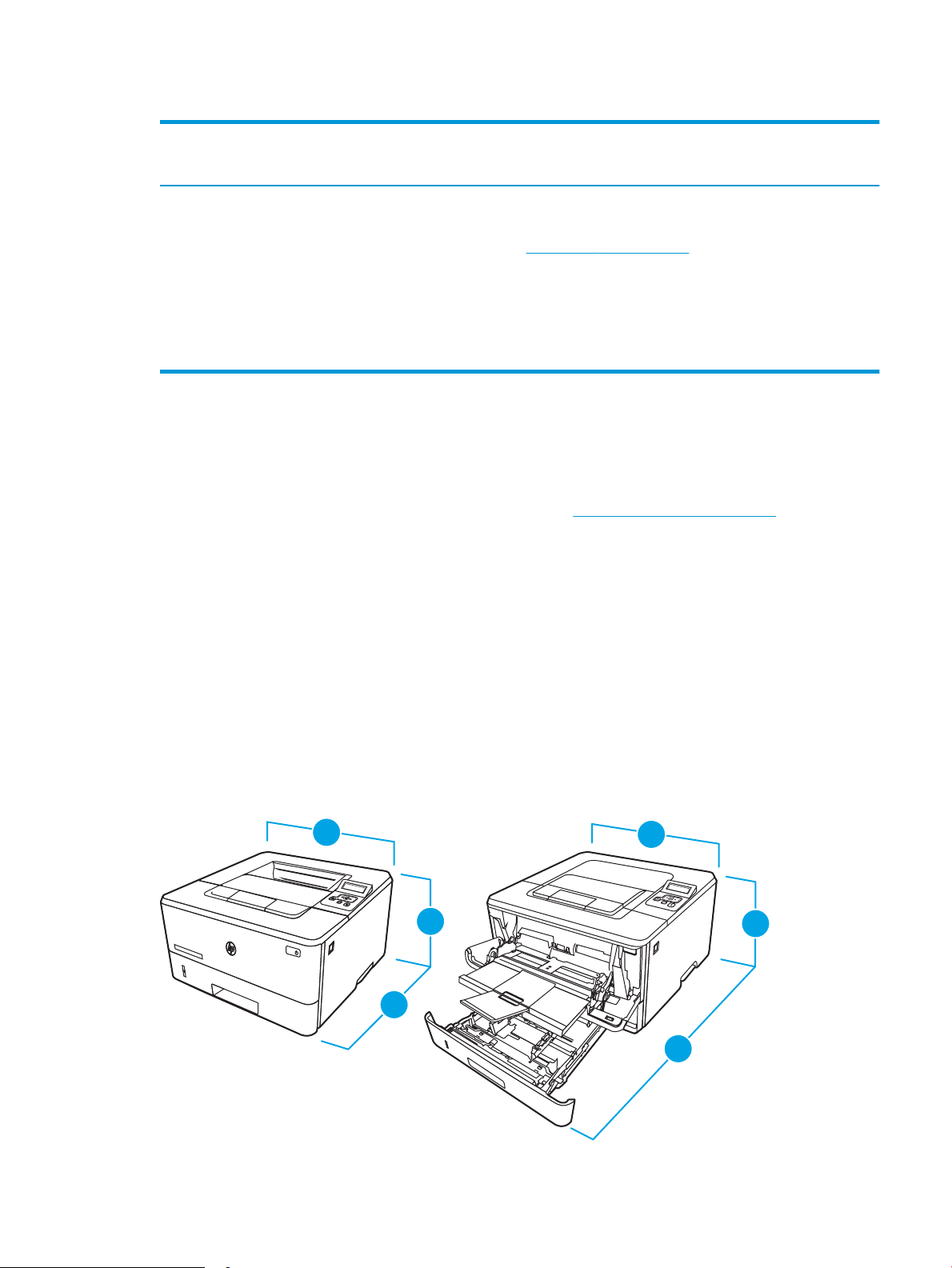
Taula 1-2 Requisits mínims del sistema
2
1
2
2
2
1
3
3
1
Windows 7, 8, 8.1, 10 macOS Sierra v10.12, macOS
High Sierra v10.13, macOS
Mojave v10.14 Dispositius mòbils, iOS, Android
● 32 bits o de 64 bits
● 2 GB d'espai disponible al
disc dur
● Microsoft® Internet
Explorer
● Connexió a Internet
● Port USB
Solucions d'impressió mòbil
HP ofereix diverses solucions mòbils i d'ePrint per permetre la impressió senzilla mitjançant una impressora HP
des d'un ordinador portàtil, una tauleta, un telèfon intel·ligent o un altre dispositiu mòbil.
Per consultar la llista sencera i determinar la millor opció, aneu a www.hp.com/go/MobilePrinting.
● Bluetooth de baixa energia
● Aplicació HP Smart per a dispositius iOS i Android
● Google Cloud Print
● AirPrint
● 2 GB d'espai disponible al
disc dur
● Connexió a Internet
Connexió de l'encaminador no
cal
www.hp.com/go/mobileprinting
● Impressió Android
● Roam d'HP
Dimensions de la impressora
Assegureu-vos que l'entorn de la impressora és prou gran perquè hi càpiga la impressora.
CAWW Especicacions de la impressora 9
Page 20
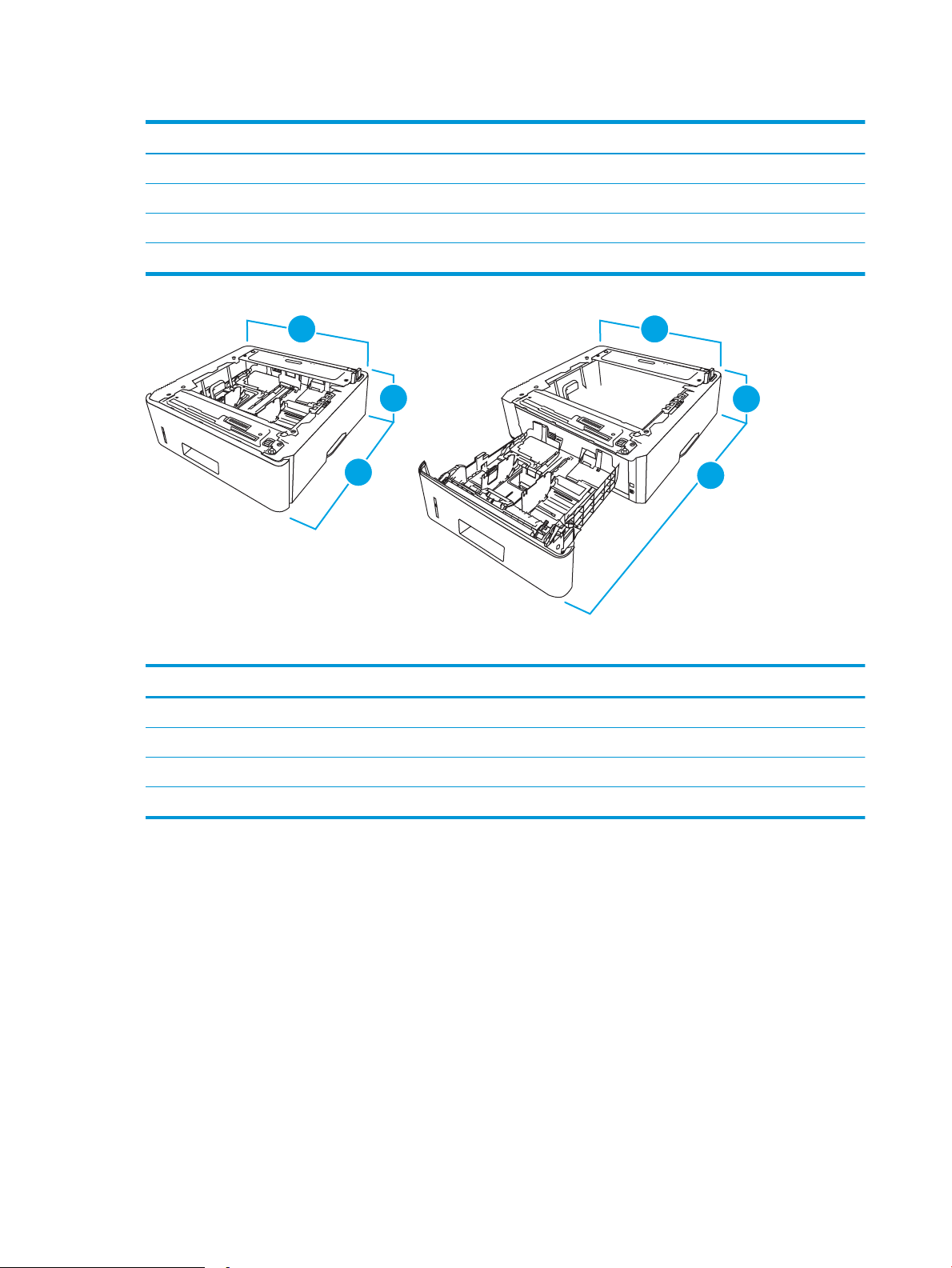
Taula 1-3 Dimensions dels models M304, M305, M404 i M405
2
1
3
2
1
3
3
3
Mesura Impressora completament tancada Impressora completament oberta
1. Alçada 216 mm 241 mm
2. Profunditat 357 mm 781 mm
3. Amplada 381 mm 381 mm
Pes (amb els cartutxos) 8,9 kg 8,9 kg
Taula 1-4 Dimensions de la safata per a 550 fulls opcional
Mesura Safata completament tancada Safata completament oberta
1. Alçada 131 mm 131 mm
2. Profunditat 357 mm 781 mm
3. Amplada 381 mm 381 mm
Pes 3,7 kg 3,7 kg
10 Capítol 1 Descripció general de la impressora CAWW
Page 21

2
1
3
3
HEWLET
T-
P
A
CKARD
HE
W
LE
T
T
-
P
A
CKAR
D
2
3
2
1
2
1
3
2
Taula 1-5 Dimensions de la impressora amb la safata per a 550 fulls opcional
Mesura Impressora completament tancada Impressora completament oberta
1. Alçada 345 mm 372 mm
2. Profunditat 357 mm 781 mm
3. Amplada 381 mm 381 mm
Pes (amb els cartutxos) 12,6 kg 12,6 kg
Consum d'energia, especicacions elèctriques i emissions acústiques
Per tal de funcionar correctament, la impressora ha d'estar en un entorn que compleixi certes especicacions
d’alimentació.
Per obtenir informació actualitzada, consulteu la pàgina d'inici d'assistència de la impressora:www.hp.com/
support/ljM304 o www.hp.com/support/ljM404.
ATENCIÓ: Els requisits d'alimentació depenen del país/la regió on es ven la impressora. No convertiu els
voltatges de funcionament. Això pot fer malbé la impressora i anul·lar la seva garantia.
Gamma de l'entorn operatiu
Reviseu les especicacions de l'entorn operatiu recomanades de la impressora.
1-6 Especicacions de l'entorn operatiu
Taula
Entorn Recomanat Permès
Temperatura De 17,5 a 25 °C De 15° a 32,5 °C
Humitat relativa Del 30 % al 70 % d'humitat relativa (HR) Del 10 % al 80 % d'humitat relativa
CAWW Especicacions de la impressora 11
Page 22
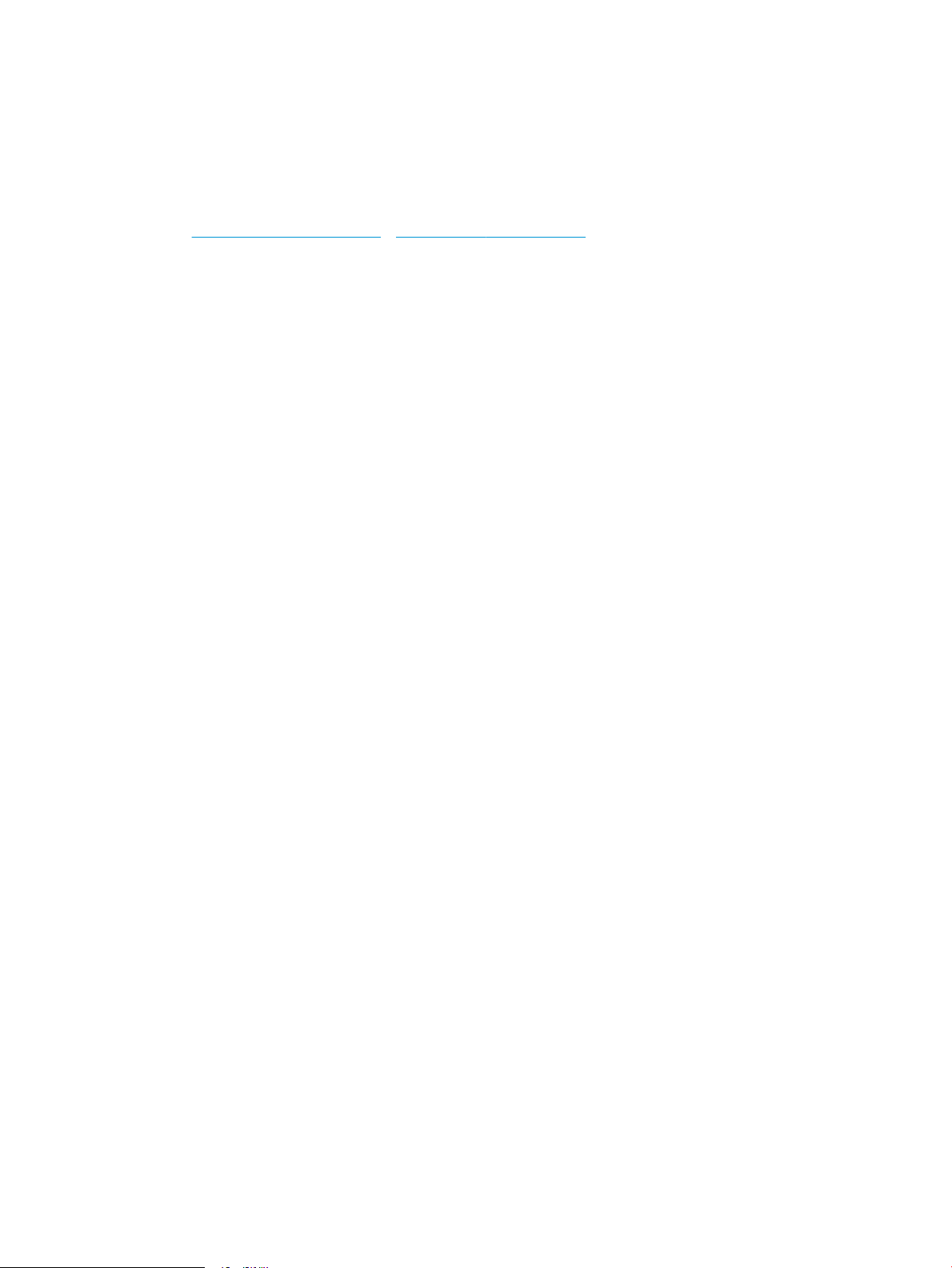
Conguració del maquinari de la impressora i instal·lació del
programari
Per obtenir informació bàsica sobre la conguració, vegeu la Guia d'instal·lació del maquinari que s'inclou amb la
impressora. Per obtenir informació addicional, aneu a la secció d'assistència tècnica d'HP al web.
Visiteu www.hp.com/support/ljM304 o www.hp.com/support/ljM404 per obtenir l'ajuda integral d'HP per a la
impressora, que inclou la informació següent:
● Instal·lació i conguració
● Instruccions d'ús
● Resolució de problemes
● Descàrrega d'actualitzacions de microprogramari i programari
● Informació per unir-se a fòrums de suport tècnic
● Obtenció d'informació normativa i sobre la garantia
● Instruccions sobre com utilitzar l'eina Afegeix una impressora de Microsoft
12 Capítol 1 Descripció general de la impressora CAWW
Page 23
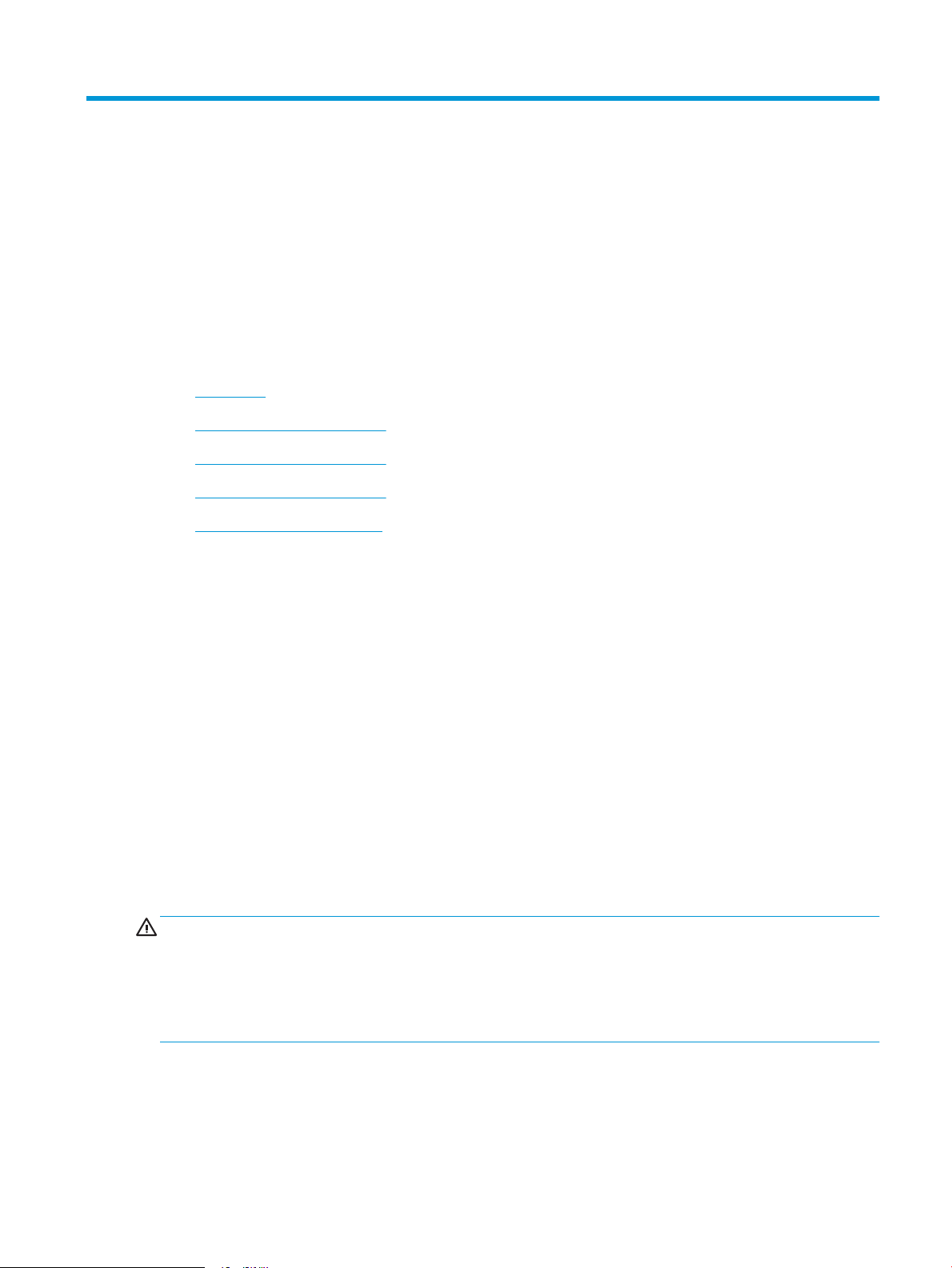
2 Safates de paper
Apreneu a carregar i fer servir les safates de paper, incloent-hi com carregar els articles especials, com ara
sobres.
●
Introducció
●
Càrrega de paper a la safata 1
●
Càrrega de paper a la safata 2
●
Càrrega de paper a la safata 3
●
Càrrega i impressió de sobres
Per a més informació:
L'ajuda integral d'HP per a la impressora inclou la informació següent:
● Instal·lació i conguració
● Instruccions d'ús
● Resolució de problemes
● Descàrrega d'actualitzacions de microprogramari i programari
● Informació per unir-se a fòrums de suport tècnic
● Obtenció d'informació normativa i sobre la garantia
Introducció
Reviseu la informació següent sobre les safates de paper.
ATENCIÓ: No obriu més d'una safata per a paper a la vegada.
No utilitzeu la safata per a paper com a suport.
No poseu les mans a les safates per a paper quan les tanqueu.
S'han de tancar totes les safates en desplaçar la impressora.
CAWW 13
Page 24
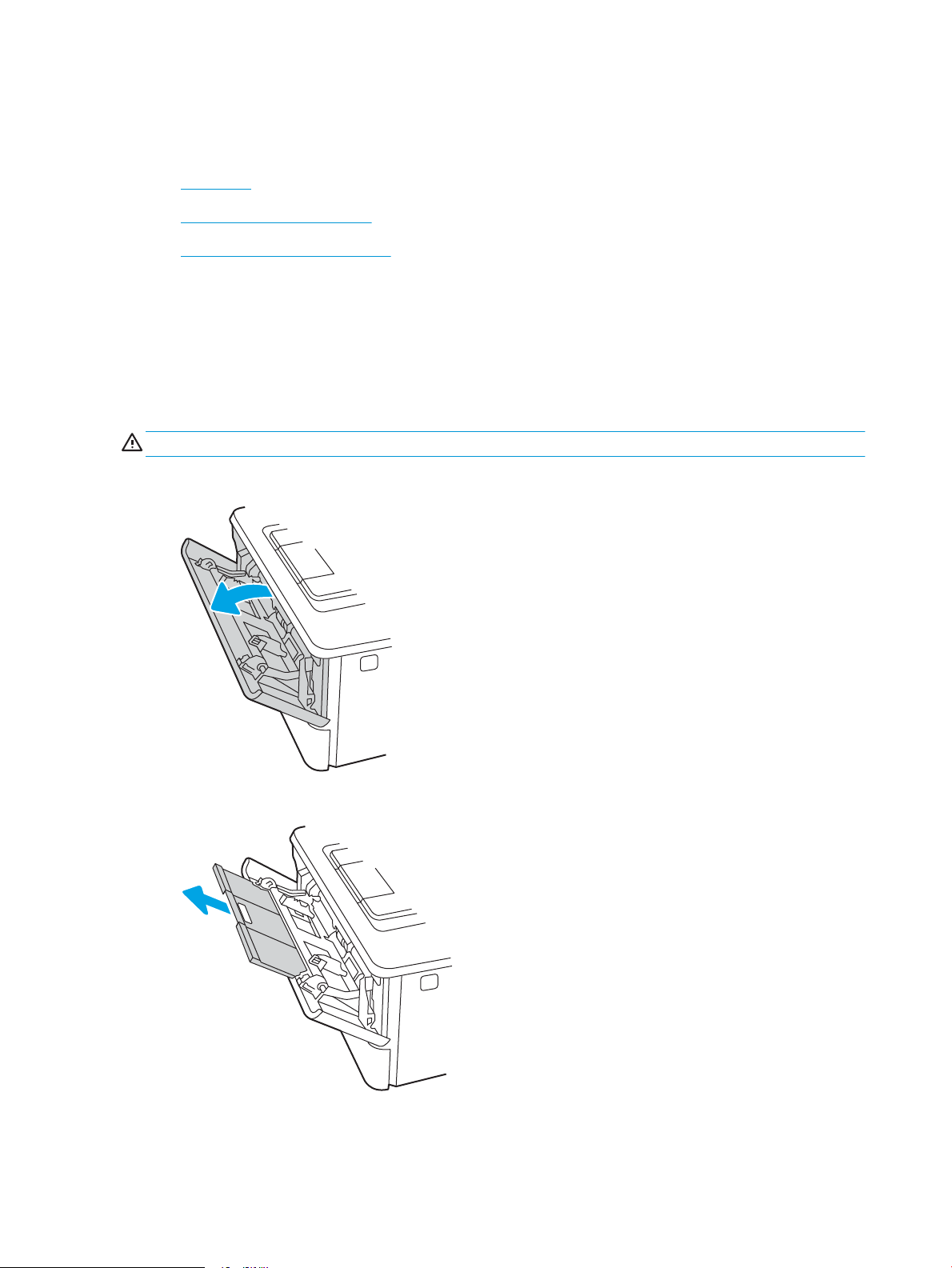
Càrrega de paper a la safata 1
Reviseu la informació següent sobre com carregar paper a la safata 1.
●
Introducció
●
Càrrega de paper a la safata 1
●
Orientació del paper a la safata 1
Introducció
A continuació s'explica com carregar el paper a la safata 1.
Càrrega de paper a la safata 1
Aquesta safata admet ns a 100 fulls de paper de 75 g/m2.
ATENCIÓ: Per tal d'evitar embussos, no afegiu ni traieu mai paper de la safata 1 durant la impressió.
1. Agafeu les manetes a l'esquerra i la dreta de la safata i estireu cap avall per obrir la safata 1.
2. Traieu l'extensió de la safata.
3. Per al paper llarg, desplegueu l'extensió de la safata per sostenir el paper.
14 Capítol 2 Safates de paper CAWW
Page 25
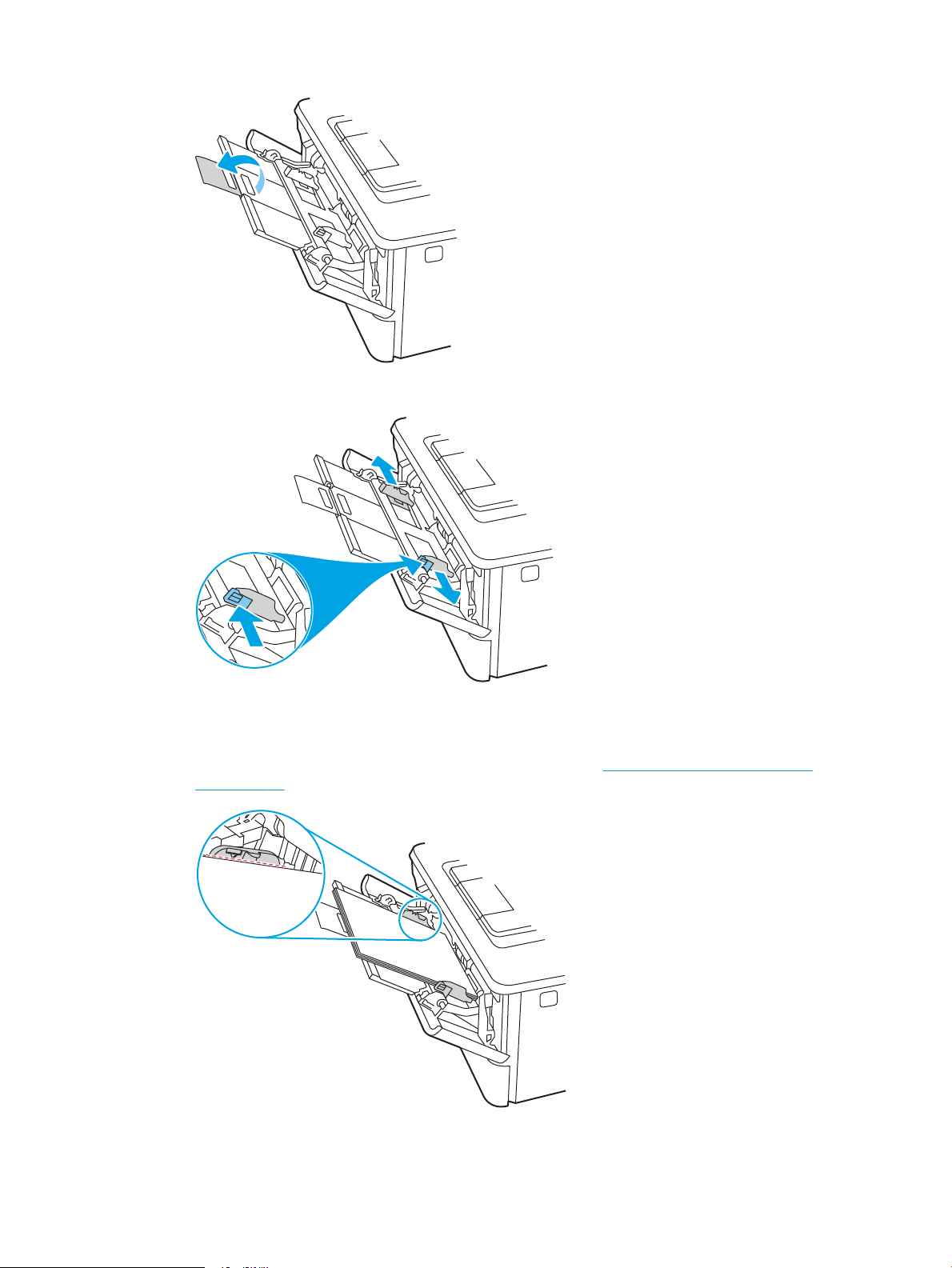
4. Premeu la pestanya de la guia del paper dreta i, després, obriu les guies del paper ns la mida adequada.
5. Carregueu el paper a la safata. Assegureu-vos que el paper s'ajusta per sota de les pestanyes i per sota
dels indicadors d'alçada màxima.
Per obtenir informació sobre com orientar el paper, consulteu la Orientació del paper a la safata 1
a la pàgina 16.
CAWW Càrrega de paper a la safata 1 15
Page 26
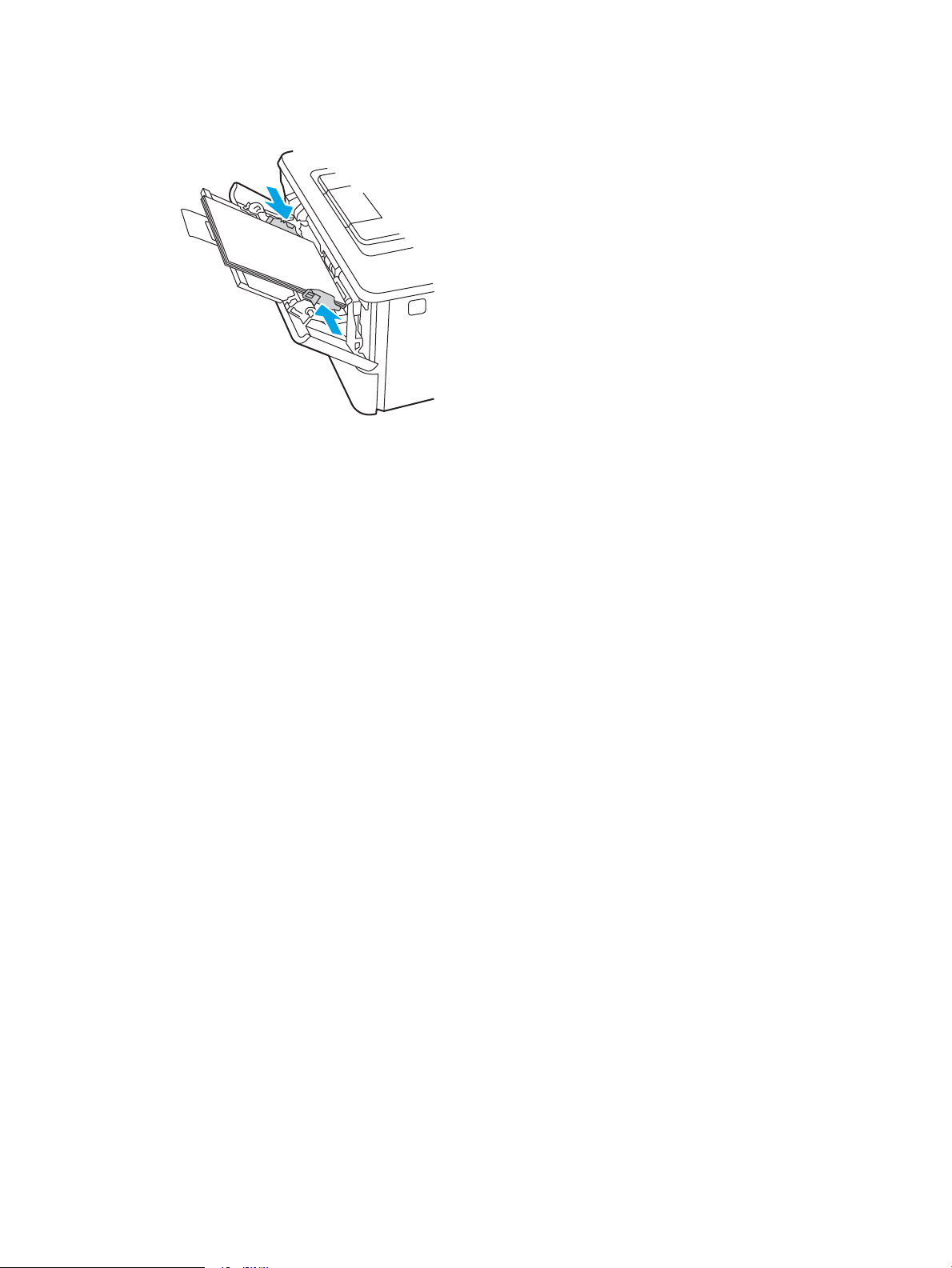
6. Premeu la pestanya de la guia del paper dreta i, després, ajusteu les guies del paper de manera que toquin
lleugerament la pila de paper, però sense corbar-la.
7. A l'ordinador, inicieu el procés d'impressió des de l'aplicació de programari. Assegureu-vos que el
controlador s'hagi congurat amb la mida i el tipus de paper correctes per al paper en què s'imprimirà des
de la safata.
Orientació del paper a la safata 1
Quan feu servir un paper per al qual calgui una orientació especíca, carregueu-lo d'acord amb la informació de
la taula següent.
16 Capítol 2 Safates de paper CAWW
Page 27
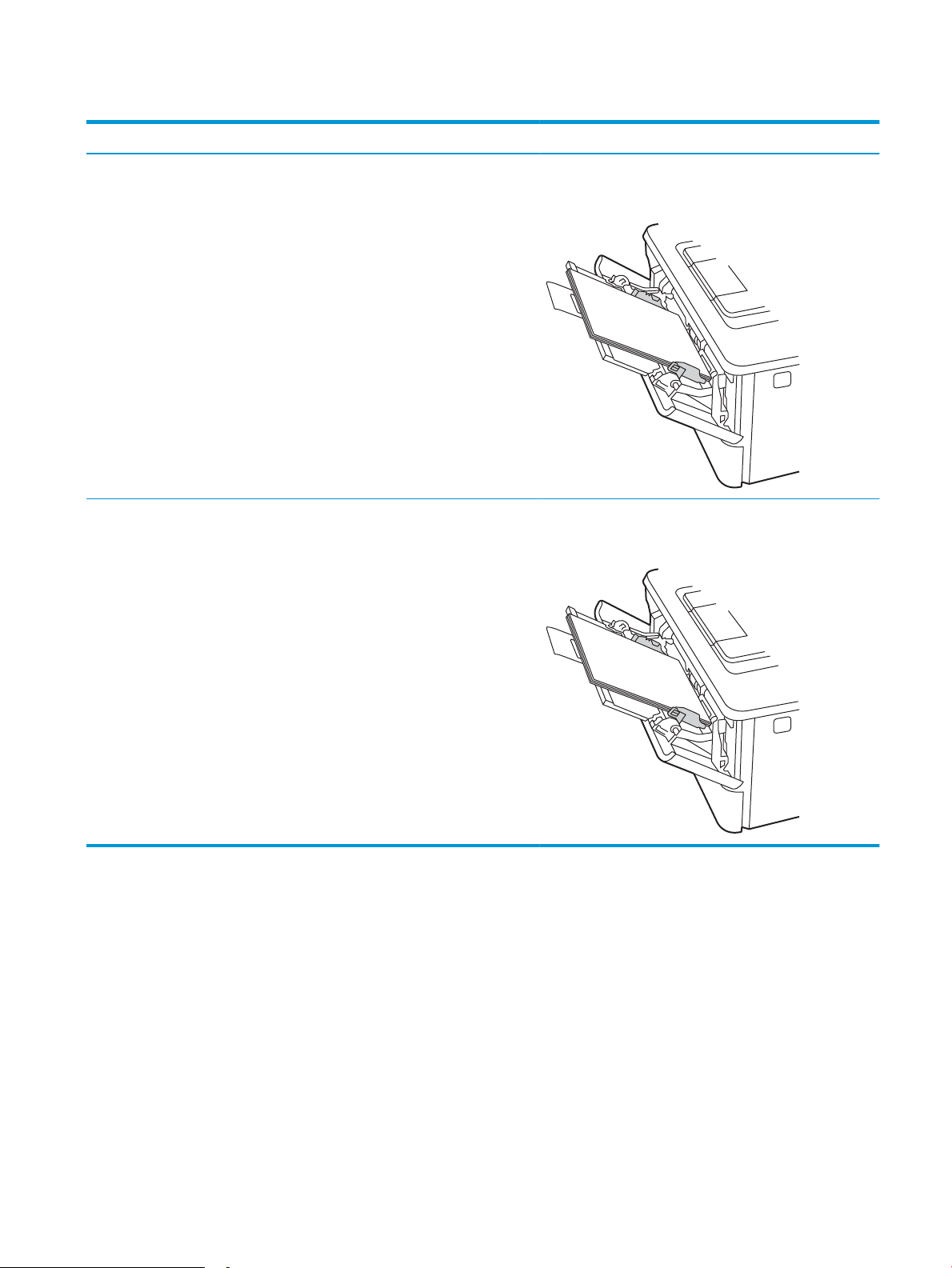
Taula 2-1 Orientació del paper a la safata 1
123
123
Tipus de paper Sortida Com carregar paper
Amb capçalera o preimprès Impressió a una cara Cara amunt
Marge superior mirant cap a la impressora
Amb capçalera o preimprès Impressió a dues cares Cara avall
Marge superior mirant cap a la impressora
CAWW Càrrega de paper a la safata 1 17
Page 28
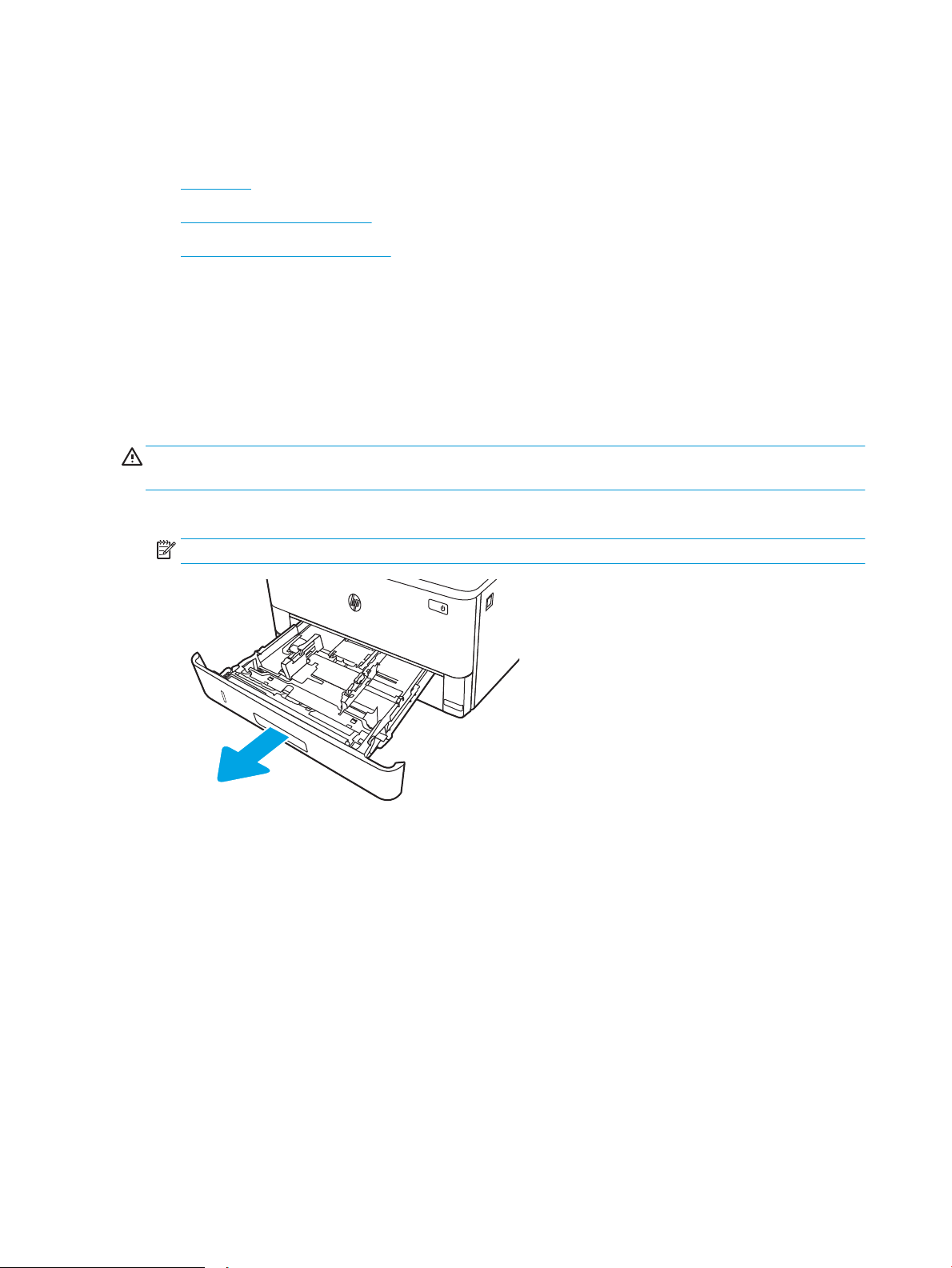
Càrrega de paper a la safata 2
2
1
Reviseu la informació següent sobre com carregar paper a la safata 2.
●
Introducció
●
Càrrega de paper a la safata 2
●
Orientació del paper a la safata 2
Introducció
A continuació s'explica com carregar el paper a la safata 2.
Càrrega de paper a la safata 2
Aquesta safata admet ns a 250 fulls de paper de 75 g/m2.
ATENCIÓ: No imprimiu sobres, etiquetes ni paper de mides no admeses des de la safata 2. Imprimiu aquests
tipus de paper només des de la safata 1.
1. Traieu la safata i aixequeu-la lleugerament per treure-la completament de la impressora.
NOTA: No obriu la safata mentre estigui en ús.
18 Capítol 2 Safates de paper CAWW
Page 29
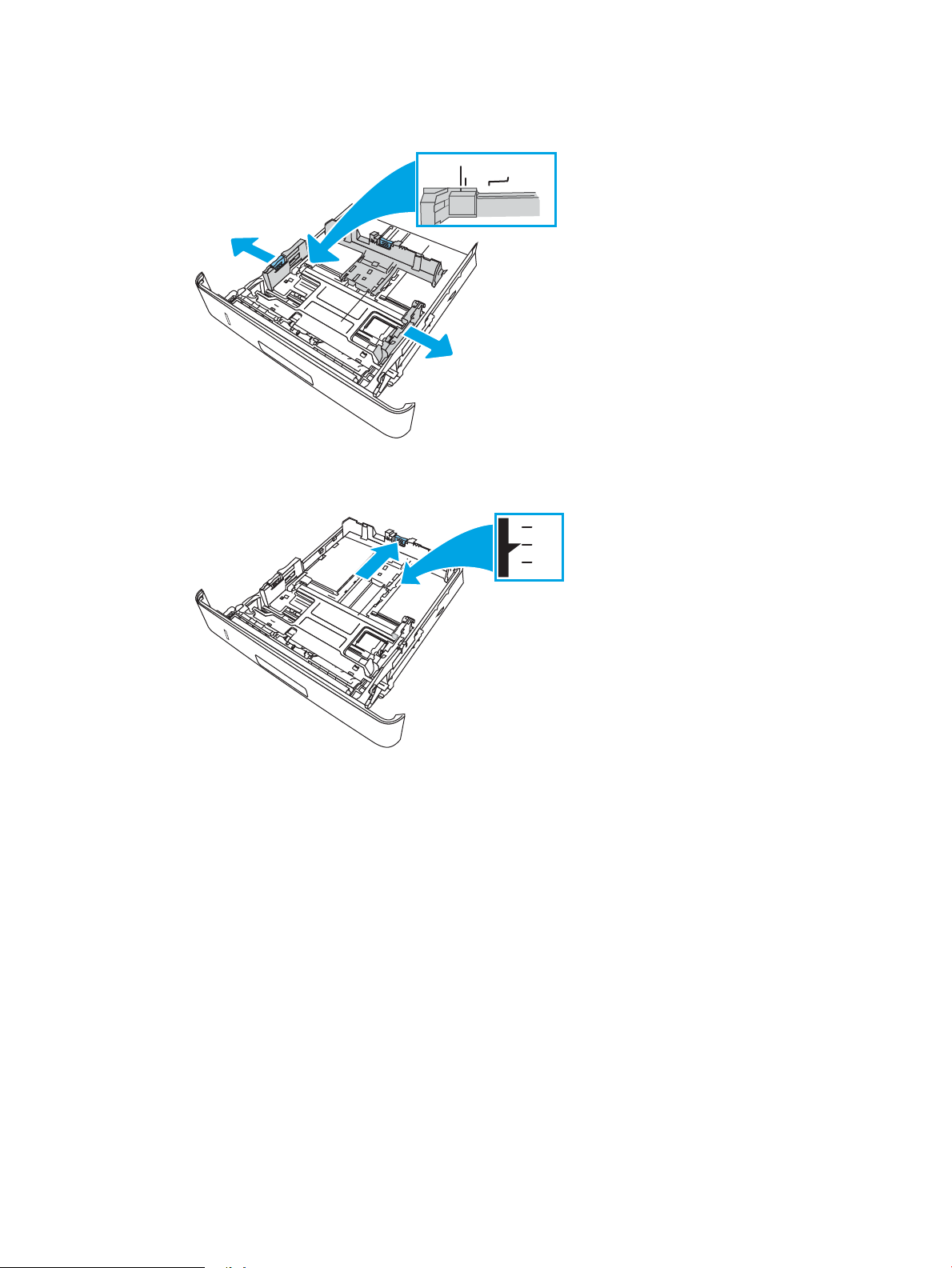
2. Premeu la pestanya d'ajustament de l'esquerra per situar les guies d'amplada del paper i desplaceu les
2
A4 / A5 B5
8.5
2
11
B5
A4
guies ns que s'ajustin a la mida del paper que estigueu utilitzant.
3. Premeu la pestanya d'ajustament per situar la guia de llargada del paper i desplaceu les guies ns que
s'ajustin a la mida del paper que estigueu utilitzant.
CAWW Càrrega de paper a la safata 2 19
Page 30
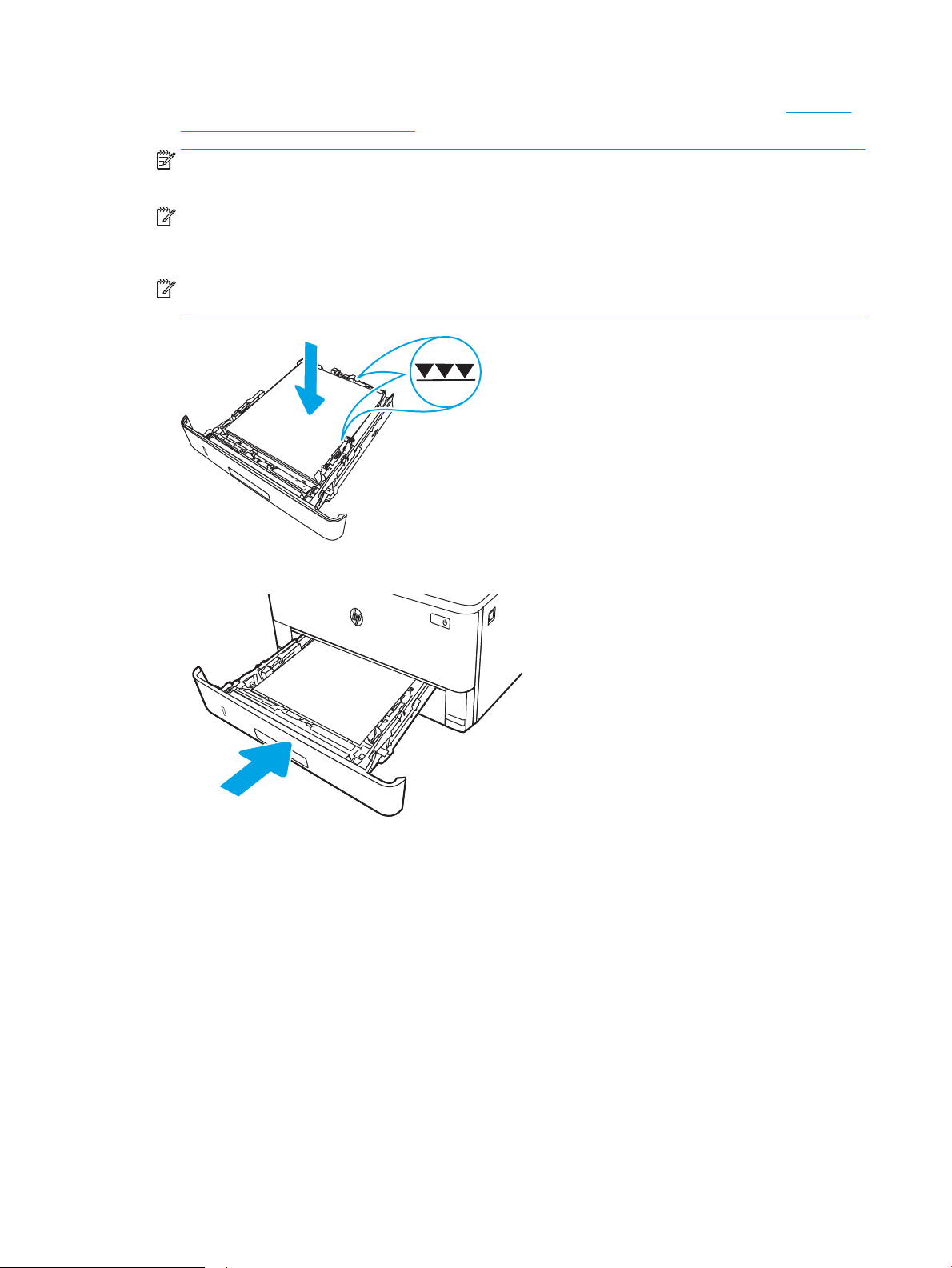
4. Carregueu el paper a la safata. Per obtenir informació sobre com orientar el paper, consulteu la Orientació
2
222
1
del paper a la safata 2 a la pàgina 20.
NOTA: Ajusteu les guies del paper fermament contra la pila de paper. Ajusteu-les a les marques de la
safata.
NOTA: Per evitar embussos, ajusteu les guies de paper a la mida adequada i no sobrecarregueu la safata.
Assegureu-vos que la part superior de la pila es troba per sota dels indicadors de límit de càrrega de la
safata, tal com es mostra a l'ampliació de la il·lustració.
NOTA: Si la safata no s'ajusta correctament, pot aparèixer un missatge d'error durant la impressió o es pot
produir un embús de paper.
5. Inseriu la safata completament a la impressora.
6. A l'ordinador, inicieu el procés d'impressió des de l'aplicació de programari. Assegureu-vos que el
controlador s'hagi congurat amb la mida i el tipus de paper correctes per al paper en què s'imprimirà des
de la safata.
Orientació del paper a la safata 2
Quan feu servir un paper per al qual calgui una orientació especíca, carregueu-lo d'acord amb la informació de
la taula següent.
20 Capítol 2 Safates de paper CAWW
Page 31

Taula 2-2 Orientació del paper a la safata 2
2
2
1
2
2
123
1
Tipus de paper Sortida Com carregar paper
Amb capçalera o preimprès Impressió a una cara Cara avall
Marge superior cap a la part frontal de la safata
Amb capçalera o preimprès Impressió a dues cares Cara amunt
Marge superior cap a la part frontal de la safata
CAWW Càrrega de paper a la safata 2 21
Page 32

Càrrega de paper a la safata 3
3
3
2
1
Reviseu la informació següent sobre com carregar paper a la safata 3.
●
Introducció
●
Càrrega de paper a la safata 3 (opcional)
●
Orientació del paper a la safata 3
Introducció
A continuació s'explica com carregar el paper a la safata 3.
Càrrega de paper a la safata 3 (opcional)
Aquesta safata admet ns a 550 fulls de paper de 75 g/m2.
No imprimiu sobres, etiquetes ni paper de mides no admeses des de la safata 3. Imprimiu aquests tipus de paper
només des de la safata 1.
1. Traieu la safata i aixequeu-la lleugerament per treure-la completament de la impressora.
NOTA: No obriu la safata mentre estigui en ús.
22 Capítol 2 Safates de paper CAWW
Page 33

2. Premeu la pestanya d'ajustament de l'esquerra per situar les guies d'amplada del paper i desplaceu les
3
A4 / A5 B5
8.5
3
11
B5
A4
guies ns que s'ajustin a la mida del paper que estigueu utilitzant.
3. Premeu la pestanya d'ajustament per situar la guia de llargada del paper i desplaceu les guies ns que
s'ajustin a la mida del paper que estigueu utilitzant.
CAWW Càrrega de paper a la safata 3 23
Page 34

4. Carregueu paper a la safata. Per obtenir informació sobre com orientar el paper, consulteu la Orientació del
3
3
3
2
1
paper a la safata 3 a la pàgina 24.
NOTA: Ajusteu les guies del paper fermament contra la pila de paper. Ajusteu-les a les marques de la
safata.
NOTA: Per evitar embussos, ajusteu les guies de paper a la mida adequada i no sobrecarregueu la safata.
Assegureu-vos que la part superior de la pila es troba per sota de l'indicador de límit de càrrega de la
safata, tal com es mostra a l'ampliació de la il·lustració.
NOTA: Si la safata no s'ajusta correctament, pot aparèixer un missatge d'error durant la impressió o es pot
produir un embús de paper.
5. Inseriu la safata completament a la impressora.
6. A l'ordinador, inicieu el procés d'impressió des de l'aplicació de programari. Assegureu-vos que el
controlador s'hagi congurat amb la mida i el tipus de paper correctes per al paper en què s'imprimirà des
de la safata.
Orientació del paper a la safata 3
Quan feu servir un paper per al qual calgui una orientació especíca, carregueu-lo d'acord amb la informació de
la taula següent.
24 Capítol 2 Safates de paper CAWW
Page 35

Taula 2-3 Orientació del paper a la safata 3
3
3
2
1
3
3
123
2
1
Tipus de paper Sortida Com carregar paper
Amb capçalera o preimprès Impressió a una cara Cara avall
Vora superior cap a la part frontal de la safata
Amb capçalera o preimprès Impressió a dues cares Cara amunt
Vora superior cap a la part frontal de la safata
CAWW Càrrega de paper a la safata 3 25
Page 36

Càrrega i impressió de sobres
Reviseu la informació següent sobre la càrrega i la impressió de sobres.
●
Introducció
●
Impressió de sobres
●
Orientació del sobre
Introducció
A continuació s'explica com carregar i imprimir sobres.
Utilitzeu només la safata 1 per imprimir en sobres. La safata 1 admet ns a 10 sobres.
Per imprimir sobres amb l'opció d'alimentació manual, seguiu aquests passos per seleccionar la conguració
correcta al controlador d'impressió i, a continuació, carregueu els sobres a la safata després d'enviar la tasca
d'impressió a la impressora.
Impressió de sobres
Per imprimir sobres, seguiu aquests passos.
1. Des del programari, seleccioneu l'opció Imprimeix.
2. Seleccioneu la impressora de la llista d'impressores i, a continuació feu clic a Propietats o Preferències per
obrir el controlador d'impressió.
NOTA: El nom del botó varia segons el programari.
3. Feu clic a la pestanya Paper/Qualitat.
4. A la llista desplegable Mida de paper, seleccioneu la mida correcta per als sobres.
5. A la llista desplegable Tipus de paper, seleccioneu Sobre.
6. A la llista desplegable Origen del paper, seleccioneu Alimentació manual.
7. Feu clic al botó D'acord per tancar el quadre de diàleg Propietats del document.
8. Al quadre de diàleg Imprimeix, feu clic al botó Imprimeix per imprimir la tasca.
Orientació del sobre
Quan carregueu sobres, carregueu-los d'acord amb la informació de la taula següent.
26 Capítol 2 Safates de paper CAWW
Page 37

Taula 2-4 Orientació del sobre
Safata Procés de càrrega
Safata 1 Cara amunt
Part curta, vora del franqueig cap a la impressora
CAWW Càrrega i impressió de sobres 27
Page 38

28 Capítol 2 Safates de paper CAWW
Page 39

3 Subministraments, accessoris i components
Feu comandes de subministraments o accessoris, substituïu els cartutxos de tòner o traieu altres components
per substituir-los.
●
Comanda de components, accessoris i subministraments
●
Seguretat dinàmica
●
Congureu els paràmetres de subministrament de protecció de cartutxos de tòner d'HP
●
Substituïu el cartutx de tòner de color
Per a més informació:
L'ajuda integral d'HP per a la impressora inclou la informació següent:
● Instal·lació i conguració
● Instruccions d'ús
● Resolució de problemes
● Descàrrega d'actualitzacions de microprogramari i programari
● Informació per unir-se a fòrums de suport tècnic
● Obtenció d'informació normativa i sobre la garantia
CAWW 29
Page 40

Comanda de components, accessoris i subministraments
Repasseu la informació sobre la comanda de subministraments, accessoris i components per a la impressora.
●
Encàrrecs
●
Subministraments i accessoris
●
Peces d'autoreparació per part del client
Encàrrecs
Trobareu informació i enllaços per encarregar subministraments, peces i accessoris per a la impressora.
Opció de comanda Informació de la comanda
Feu comandes de subministraments i de paper www.hp.com/go/suresupply
Feu comandes de peces o accessoris d'HP originals www.hp.com/buy/parts
Feu comandes per mitjà de proveïdors de serveis o
d'assistència
Encarregueu productes mitjançant el servidor web
incrustat d'HP (EWS)
Subministraments i accessoris
Informació sobre els subministraments i els accessoris disponibles per a la impressora.
ATENCIÓ: Els cartutxos només es poden distribuir i utilitzar a la regió a la qual pertanyen, i no funcionen fora
d'aquesta regió.
Taula 3-1 Subministraments
Element Descripció Número de cartutx Número de referència
Per utilitzar-los a Amèrica del Nord i Hispanoamèrica només
Cartutx de tòner original negre
LaserJet HP 58A
Només als models M304 i
M404.
Cartutx de tòner negre de
recanvi amb capacitat estàndard
Poseu-vos en contacte amb un proveïdor de serveis o
d'assistència autoritzat d'HP.
Per accedir-hi, introduïu l'adreça IP de la impressora o
el nom de l'amtrió al camp d'adreça/URL d'un
navegador web compatible del vostre ordinador.
L'EWS conté un enllaç al lloc web SureSupply d'HP, que
permet comprar els subministraments originals d'HP.
58A CF258A
Cartutx de tòner original negre
d'alt rendiment LaserJet HP 58X
Només als models M304 i
M404.
Per utilitzar a Europa, Orient Mitjà, Rússia, CIS i Àfrica només
Cartutx de tòner original negre
LaserJet HP 59A
Només als models M304 i
M404.
Cartutx de tòner negre de
recanvi d'alta capacitat
Cartutx de tòner negre de
recanvi amb capacitat estàndard
58 X CF258X
59A CF259A
30 Capítol 3 Subministraments, accessoris i components CAWW
Page 41

Taula 3-1 Subministraments (continuació)
Element Descripció Número de cartutx Número de referència
Cartutx de tòner original negre
d'alt rendiment LaserJet HP 59X
Només als models M304 i
M404.
Per utilitzar-los a l'Àsia Pacíc (excepte la Xina i Índia) només
Cartutx de tòner original negre
LaserJet HP 76A
Només als models M304 i
M404.
Cartutx de tòner original negre
d'alt rendiment LaserJet HP 76X
Només als models M304 i
M404.
Per utilitzar-los a la Xina i Índia només
Cartutx de tòner original negre
LaserJet HP 77A
Només als models M305 i
M405.
Cartutx de tòner original negre
d'alt rendiment LaserJet HP 77X
Cartutx de tòner negre de
recanvi d'alta capacitat
Cartutx de tòner negre de
recanvi amb capacitat estàndard
Cartutx de tòner negre de
recanvi d'alta capacitat
Cartutx de tòner negre de
recanvi amb capacitat estàndard
Cartutx de tòner negre de
recanvi d'alta capacitat
59 X CF259X
76A CF276A
76 X CF276X
77A CF277A
77 X CF277X
Només als models M305 i
M405.
Taula 3-2 Accessoris
Element Descripció Número de referència
Accessoris
Safata per a 550 fulls de l’HP LaserJet Safata 3 opcional (alimentador de paper
d'1 x 550 fulls)
Peces d'autoreparació per part del client
Hi ha disponibles peces d'autoreparació per part del client per a un gran nombre d'impressores HP LaserJet per
reduir el temps de reparació.
NOTA: Per obtenir més informació sobre el programa i els avantatges de l'autoreparació per part del client,
aneu a www.hp.com/go/csr-support i www.hp.com/go/csr-faq.
Podeu fer una comanda de peces de substitució d'HP originals a www.hp.com/buy/parts, o bé posant-vos en
contacte amb un proveïdor de serveis o d'assistència autoritzat d'HP. Quan feu la comanda, es requereix un dels
següents elements: el número de referència, el número de sèrie (situat a la part posterior de la impressora), el
número de producte o el nom de la impressora.
D9P29A
CAWW Comanda de components, accessoris i subministraments 31
Page 42

● Les peces d'autoreparació que apareixen com a Obligatòria les han d'instal·lar els clients, tret que estigueu
disposats a pagar perquè el personal de servei d'HP faci la reparació. La garantia de la impressora d'HP no
cobreix el suport in situ ni la devolució al magatzem d'aquestes peces.
● Les peces d'autoreparació que apareixen com a Opcional les pot instal·lar el personal de servei d'HP sense
cap cost addicional durant el període de garantia de la impressora.
Taula 3-3 Peces d'autoreparació per part del client (CSR)
Element Descripció Opcions d'autoreparació Número de referència
Safata d'entrada de paper de 250 fulls Recanvi de l'estoig de la safata 2 Obligatòria RM2-5392-000CN
Alimentador de paper HP LaserJet 1 x 550 Alimentador de paper de 550 fulls (Safata 3
opcional)
Seguretat dinàmica
Obteniu més informació sobre els activadors de seguretat dinàmica de les impressores.
Algunes Impressores d'HP utilitzen cartutxos amb xips o circuits electrònics de seguretat. Els cartutxos amb un
xip o un circuit* modicat o que no siguin d'HP poden no funcionar. I, aquells que continuïn funcionant, poden
deixar de fer-ho en un futur.
HP, com a procés estàndard dins de la industria de la impressió, té un procés per autenticar els cartutxos. HP
continua utilitzant mesures de seguretat per protegir la qualitat de l'experiència dels nostres clients, per
mantenir la integritat dels nostres sistemes d'impressió i per protegir la nostra propietat intel·lectual. Aquestes
mesures inclouen mètodes d'autenticació que canvien periòdicament i que poden fer que alguns dels
consumibles d'altres fabricants deixin de funcionar ara o en el futur. Les impressores d'HP i els cartutxos d'HP
originals ofereixen la millor qualitat, seguretat i abilitat. Quan els cartutxos són còpies o estan falsicats, el
client s'exposa a riscos potencials de qualitat i seguretat, i posa en perill l'experiència d'impressió.
HP no crea ni valida *cartutxos amb un xip o un circuit* modicats o que no siguin d'HP. HP no pot garantir que
aquests xips o circuits funcionin a la vostra impressora ara o en el futur. Si utilitzeu un cartutx no original d'HP,
consulteu amb el vostre proveïdor per assegurar-vos que el cartutx inclou un xip de seguretat original o un circuit
electrònic sense modicar d'HP.
Obligatòria RM2-5413-000CN
32 Capítol 3 Subministraments, accessoris i components CAWW
Page 43

Congureu els paràmetres de subministrament de protecció de
cartutxos de tòner d'HP
L'administrador de la xarxa pot congurar els paràmetres de protecció de cartutxos de tòner mitjançant el tauler
de control o des del servidor web incrustat d'HP (EWS).
●
Introducció
●
Activeu o desactiveu la funció Política dels cartutxos
●
Habilitació i inhabilitació de la funció Protecció de cartutxos
Introducció
Utilitzeu la política dels cartutxos d'HP i la protecció de cartutxos per controlar els cartutxos que s'han instal·lat a
la impressora i protegir els cartutxos que s'han instal·lat de robatoris.
● Política dels cartutxos: Aquesta funció protegeix la impressora de cartutxos de tòner falsicats, cosa que
permet que només s'utilitzin cartutxos originals d'HP. Utilitzar cartutxos originals d'HP assegura la millor
qualitat d'impressió possible. Si s'instal·la un cartutx que no és original d'HP, el tauler de control de la
impressora mostra un missatge que indica que el cartutx no està autoritzar i proporciona informació sobre
com continuar.
● Protecció de cartutxos: Aquesta funció associa permanentment els cartutxos de tòner amb una impressora
o amb un parc d'impressores especícs, per tant, no es poden utilitzar en altres impressores. Protegir els
cartutxos també protegeix la vostra inversió. Quan aquesta funció està activada, si algú intenta transferir
un cartutx protegit des de la impressora original a una impressora no autoritzada, aquesta impressora no
imprimirà amb el cartutx protegit. El tauler de control de la impressora mostra un missatge que indica que
el cartutx està protegit i proporciona informació sobre com continuar.
ATENCIÓ: Després d'activar la protecció de cartutxos de la impressora, tots els cartutxos de tòner que
s'instal·lin a partir de llavors estaran protegits de manera automàtica i permanent. Per no protegir un
cartutx nou, desactiveu l'opció abans d'instal·lar el cartutx nou.
Si es desactiva aquesta funció, els cartutxos ja instal·lats segueixen protegits.
Les dues funcions estan desactivades per defecte. Seguiu aquests procediments per activar-les o desactivar-les.
CAWW Congureu els paràmetres de subministrament de protecció de cartutxos de tòner d'HP 33
Page 44

Activeu o desactiveu la funció Política dels cartutxos
La funció Política dels cartutxos es pot habilitar o deshabilitar mitjançant el tauler de control o des del servidor
web incrustat (EWS).
●
Ús del tauler de control de la impressora per activar la funció Política dels cartutxos
●
Ús del tauler de control de la impressora per desactivar la funció Política dels cartutxos
●
Ús del servidor web incrustat d'HP (EWS) per activar la funció Política dels cartutxos
●
Ús del servidor web incrustat d'HP (EWS) per desactivar la funció Política dels cartutxos
NOTA: És possible que si habiliteu o inhabiliteu aquesta funció se us demani que introduïu una contrasenya de
l'administrador.
Consulteu el vostre administrador per determinar si s'ha denit una contrasenya de l'administrador. Les
contrasenyes EWS no es poden recuperar.
Ús del tauler de control de la impressora per activar la funció Política dels cartutxos
Des del tauler de control de la impressora, l'administrador de la xarxa pot habilitar la funció Política dels
cartutxos. Això permet només originals cartutxos d'HP utilitzar-se amb la impressora.
1. Al tauler de control de la impressora, premeu el botó OK per mostrar la pantalla d'inici.
2. Utilitzeu els botons de etxa per desplaçar-vos ns als menús següents i el botó OK per obrir-los:
1. Conguració
2. Conguració de subministrament
3. Política dels cartutxos
3. Utilitzeu els botons de etxa per desplaçar-vos ns aAutoritzats per HP i, a continuació, premeu el botó OK
per habilitar la funció.
Ús del tauler de control de la impressora per desactivar la funció Política dels cartutxos
Des del tauler de control d'impressora, un administrador de xarxa pot inhabilitar la funció de cartutx política. Això
elimina la restricció que els cartutxos d'HP originals només es pot utilitzar.
1. Al tauler de control de la impressora, premeu el botó OK per mostrar la pantalla d'inici.
2. Utilitzeu els botons de etxa per desplaçar-vos ns als menús següents i el botó OK per obrir-los:
1. Conguració
2. Conguració de subministrament
3. Política dels cartutxos
3. Utilitzeu els botons de etxa per seleccionar Desactivat i, a continuació, premeu OK per deshabilitar la
funció.
Ús del servidor web incrustat d'HP (EWS) per activar la funció Política dels cartutxos
Des de l'EWS, un administrador de xarxa habilitar la funció de l'estratègia de cartutx. Això permet només
originals cartutxos d'HP utilitzar-se amb la impressora.
34 Capítol 3 Subministraments, accessoris i components CAWW
Page 45

1. Obriu el servidor web incrustat d'HP (EWS):
a. Al tauler de control de la impressora, premeu el botó OK per mostrar la pantalla d'inici.
b. Utilitzeu els botons de etxa per desplaçar-vos ns als menús següents i el botó OK per obrir-los:
1. Conguració
2. Conguració de xarxa
3. Paràmetres generals
c. Al menú Paràmetres generals, seleccioneu primer Mostra adreça IP i, a continuació, Sí per veure
l'adreça IP o el nom d'amtrió de la impressora.
d. Obriu un navegador web i, a la línia de l'adreça, escriviu l'adreça IP o el nom de l'amtrió exactament
igual que apareix al tauler de control de la impressora. Premeu la tecla Retorn al teclat de l'ordinador.
S'obrirà el servidor web incrustat.
NOTA: Si es mostra un missatge al navegador web que indica que el lloc web potser no és segur,
seleccioneu l'opció per accedir al lloc web. L'accés a aquest lloc web no farà malbé l'ordinador.
2. A la pàgina d'inici de l'EWS, feu clic a la pestanya Paràmetres.
3. A la subnestra de navegació esquerra, feu clic a Subministres per veure les opcions i, a continuació, feu clic
a Paràmetres de subministrament.
4. A l'àrea del Cartutx d'estratègia , feu clic al menú desplegable i seleccioneu l'HP autoritzat.
5. Feu clic a Aplica per desar els canvis.
Ús del servidor web incrustat d'HP (EWS) per desactivar la funció Política dels cartutxos
Des de l'EWS, un administrador de xarxa pot inhabilitar la funció de cartutx política. Això elimina la restricció que
els cartutxos d'HP originals només es pot utilitzar.
1. Obriu el servidor web incrustat d'HP (EWS):
a. Al tauler de control de la impressora, premeu el botó OK per mostrar la pantalla d'inici.
b. Utilitzeu els botons de etxa per desplaçar-vos ns als menús següents i el botó OK per obrir-los:
1. Conguració
2. Conguració de xarxa
3. Paràmetres generals
c. Al menú Paràmetres generals, seleccioneu primer Mostra adreça IP i, a continuació, Sí per veure
l'adreça IP o el nom d'amtrió de la impressora.
CAWW Congureu els paràmetres de subministrament de protecció de cartutxos de tòner d'HP 35
Page 46

d. Obriu un navegador web i, a la línia de l'adreça, escriviu l'adreça IP o el nom de l'amtrió exactament
igual que apareix al tauler de control de la impressora. Premeu la tecla Retorn al teclat de l'ordinador.
S'obrirà el servidor web incrustat.
NOTA: Si es mostra un missatge al navegador web que indica que el lloc web potser no és segur,
seleccioneu l'opció per accedir al lloc web. L'accés a aquest lloc web no farà malbé l'ordinador.
2. A la pàgina d'inici de l'EWS, feu clic a la pestanya Paràmetres.
3. A la subnestra de navegació esquerra, feu clic a Subministres per veure les opcions i, a continuació, feu clic
a Paràmetres de subministrament.
4. A l'àrea Política dels cartutxos, feu clic al menú desplegable i seleccioneu Desactivada.
5. Feu clic a Aplica per desar els canvis.
36 Capítol 3 Subministraments, accessoris i components CAWW
Page 47

Habilitació i inhabilitació de la funció Protecció de cartutxos
La funció Protecció de cartutxos es pot habilitar o inhabilitar mitjançant el tauler de control o des del servidor
web incrustat (EWS).
●
Utilitzeu el tauler de control d'impressora per activar la funció de protecció de cartutxos
●
Utilitzeu el tauler de control d'impressora per desactivar la funció de protecció de cartutxos
●
Feu servir el servidor web incrustat d'HP (EWS) per activar la funció Protecció de cartutxos
●
Utilitzeu el servidor web incrustat d'HP (EWS) per desactivar la funció Protecció de cartutxos
NOTA: És possible que si habiliteu o inhabiliteu aquesta funció se us demani que introduïu una contrasenya de
l'administrador.
Consulteu el vostre administrador per determinar si s'ha denit una contrasenya de l'administrador. Les
contrasenyes EWS no es poden recuperar.
Utilitzeu el tauler de control d'impressora per activar la funció de protecció de cartutxos
Des del tauler de control d'impressora, l'administrador de xarxa habilitar la funció de protecció de cartutxos. Això
protegeix cartutxos de relacionats amb la impressora des que s'està stolen i s'utilitza en altres impressores.
1. Al tauler de control de la impressora, premeu el botó OK per mostrar la pantalla d'inici.
2. Utilitzeu els botons de etxa per desplaçar-vos ns als menús següents i el botó OK per obrir-los:
1. Conguració
2. Conguració de subministrament
3. Protecció de cartutxos
3. Seleccioneu Protecció de cartutxos.
ATENCIÓ: Després d'activar la protecció de cartutxos de la impressora, tots els cartutxos de tòner que
s'instal·lin a partir de llavors estaran protegits de forma automàtica i permanentment. Per no protegir un
cartutx nou, desactiveu l'opció abans d'instal·lar el cartutx nou.
Si es desactiva aquesta funció, els cartutxos ja instal·lats segueixen protegits.
Utilitzeu el tauler de control d'impressora per desactivar la funció de protecció de cartutxos
Des del tauler de control d'impressora, un administrador de xarxa pot inhabilitar la funció de protecció del
cartutx. Això elimina protecció per a qualsevol nous cartutxos instal·lat a la impressora.
1. Al tauler de control de la impressora, premeu el botó OK per mostrar la pantalla d'inici.
2. Utilitzeu els botons de etxa per desplaçar-vos ns als menús següents i el botó OK per obrir-los:
1. Conguració
2. Conguració de subministrament
3. Protecció de cartutxos
3. Utilitzeu els botons de etxa per seleccionar Desactivat i, a continuació, premeu el botó OK per deshabilitar
la funció.
CAWW Congureu els paràmetres de subministrament de protecció de cartutxos de tòner d'HP 37
Page 48

Feu servir el servidor web incrustat d'HP (EWS) per activar la funció Protecció de cartutxos
Des de l'EWS, un administrador de xarxa habilitar la funció de protecció del cartutx. que protegeix els cartutxos
associats amb la impressora contra robatoris i l'ús en altres impressores.
1. Obriu el servidor web incrustat d'HP (EWS):
a. Al tauler de control de la impressora, premeu el botó OK per mostrar la pantalla d'inici.
b. Utilitzeu els botons de etxa per desplaçar-vos ns als menús següents i el botó OK per obrir-los:
1. Conguració
2. Conguració de xarxa
3. Paràmetres generals
c. Al menú Paràmetres generals, seleccioneu primer Mostra adreça IP i, a continuació, Sí per veure
l'adreça IP o el nom d'amtrió de la impressora.
d. Obriu un navegador web i, a la línia de l'adreça, escriviu l'adreça IP o el nom de l'amtrió exactament
igual que apareix al tauler de control de la impressora. Premeu la tecla Retorn al teclat de l'ordinador.
S'obrirà el servidor web incrustat.
NOTA: Si es mostra un missatge al navegador web que indica que el lloc web potser no és segur,
seleccioneu l'opció per accedir al lloc web. L'accés a aquest lloc web no farà malbé l'ordinador.
2. A la pàgina d'inici de l'EWS, feu clic a la pestanya Paràmetres.
3. A la subnestra de navegació esquerra, feu clic a Subministres per veure les opcions i, a continuació, feu clic
a Paràmetres de subministrament.
4. A la secció Protecció de cartutxos, feu clic al menú desplegable i seleccioneu Activada.
5. Feu clic a Aplica per desar els canvis.
ATENCIÓ: Després d'activar la protecció de cartutxos de la impressora, tots els cartutxos de tòner que
s'instal·lin a partir de llavors estaran protegits de manera automàtica i permanent. Per no protegir un
cartutx nou, desactiveu l'opció abans d'instal·lar el cartutx nou.
Si es desactiva aquesta funció, els cartutxos ja instal·lats segueixen protegits.
Utilitzeu el servidor web incrustat d'HP (EWS) per desactivar la funció Protecció de cartutxos
Des de l'EWS, un administrador de xarxa pot inhabilitar la funció de protecció del cartutx. Això elimina protecció
per a qualsevol nous cartutxos instal·lat a la impressora.
1. Obriu el servidor web incrustat d'HP (EWS):
a. Al tauler de control de la impressora, premeu el botó OK per mostrar la pantalla d'inici.
b. Utilitzeu els botons de etxa per desplaçar-vos ns als menús següents i el botó OK per obrir-los:
38 Capítol 3 Subministraments, accessoris i components CAWW
Page 49

1. Conguració
2. Conguració de xarxa
3. Paràmetres generals
c. Al menú Paràmetres generals, seleccioneu primer Mostra adreça IP i, a continuació, Sí per veure
l'adreça IP o el nom d'amtrió de la impressora.
d. Obriu un navegador web i, a la línia de l'adreça, escriviu l'adreça IP o el nom de l'amtrió exactament
igual que apareix al tauler de control de la impressora. Premeu la tecla Retorn al teclat de l'ordinador.
S'obrirà el servidor web incrustat.
NOTA: Si es mostra un missatge al navegador web que indica que el lloc web potser no és segur,
seleccioneu l'opció per accedir al lloc web. L'accés a aquest lloc web no farà malbé l'ordinador.
2. A la pàgina d'inici de l'EWS, feu clic a la pestanya Paràmetres.
3. A la subnestra de navegació esquerra, feu clic a Subministres per veure les opcions i, a continuació, feu clic
a Paràmetres de subministrament.
4. A l'àrea Protecció de cartutxos, feu clic al menú desplegable i seleccioneu Desactivada.
5. Feu clic a Aplica per desar els canvis.
CAWW Congureu els paràmetres de subministrament de protecció de cartutxos de tòner d'HP 39
Page 50

Substituïu el cartutx de tòner de color
Substituïu el cartutx de tòner si es mostra un missatge a la impressora o si teniu problemes de qualitat
d'impressió.
●
Informació sobre el cartutx de tòner
●
Extracció i substitució dels cartutxos
Informació sobre el cartutx de tòner
Repasseu la informació sobre la comanda de cartutxos de tòner de recanvi.
La impressora indica quan un cartutx de tòner arriba a un nivell baix i molt baix. La vida útil real restant del
cartutx de tòner por variar. Tingueu en compte la possibilitat de tenir un cartutx de recanvi disponible per
instal·lar-lo quan la qualitat d'impressió deixi de ser acceptable.
Continueu imprimint amb el cartutx actual ns que la redistribució del tòner deixi d'oferir una qualitat d'impressió
acceptable. Per redistribuir el tòner, traieu el cartutx de tòner de la impressora i moveu suaument el cartutx cap
endavant i cap endarrere sobre el seu eix horitzontal. Per veure'n una representació gràca, consulteu les
instruccions de substitució dels cartutxos. Torneu a inserir el cartutx de tòner a la impressora i tanqueu la
coberta.
Per adquirir cartutxos o comprovar la compatibilitat dels cartutxos amb la impressora, aneu a HP SureSupply a
www.hp.com/go/suresupply. Desplaceu-vos ns al nal de la pàgina i veriqueu que la informació sobre el
país/la regió sigui correcta.
ATENCIÓ: Els cartutxos només es poden distribuir i utilitzar a la regió a la qual pertanyen, i no funcionen fora
d'aquesta regió.
Taula 3-4 Subministraments
Element Descripció Número de cartutx Número de referència
Per utilitzar-los a Amèrica del Nord i Hispanoamèrica només
Cartutx de tòner original negre
LaserJet HP 58A
Només als models M304 i
M404.
Cartutx de tòner original negre
d'alt rendiment LaserJet HP 58X
Només als models M304 i
M404.
Per utilitzar a Europa, Orient Mitjà, Rússia, CIS i Àfrica només
Cartutx de tòner original negre
LaserJet HP 59A
Només als models M304 i
M404.
Cartutx de tòner original negre
d'alt rendiment LaserJet HP 59X
Cartutx de tòner negre de
recanvi amb capacitat estàndard
Cartutx de tòner negre de
recanvi d'alta capacitat
Cartutx de tòner negre de
recanvi amb capacitat estàndard
Cartutx de tòner negre de
recanvi d'alta capacitat
58A CF258A
58 X CF258X
59A CF259A
59 X CF259X
Només als models M304 i
M404.
40 Capítol 3 Subministraments, accessoris i components CAWW
Page 51

Taula 3-4 Subministraments (continuació)
Element Descripció Número de cartutx Número de referència
Per utilitzar-los a l'Àsia Pacíc (excepte la Xina i Índia) només
Cartutx de tòner original negre
LaserJet HP 76A
Només als models M304 i
M404.
Cartutx de tòner original negre
d'alt rendiment LaserJet HP 76X
Només als models M304 i
M404.
Per utilitzar-los a la Xina i Índia només
Cartutx de tòner original negre
LaserJet HP 77A
Només als models M305 i
M405.
Cartutx de tòner original negre
d'alt rendiment LaserJet HP 77X
Només als models M305 i
M405.
Cartutx de tòner negre de
recanvi amb capacitat estàndard
Cartutx de tòner negre de
recanvi d'alta capacitat
Cartutx de tòner negre de
recanvi amb capacitat estàndard
Cartutx de tòner negre de
recanvi d'alta capacitat
76A CF276A
76 X CF276X
77A CF277A
77 X CF277X
NOTA: Els cartutxos de tòner d'alta capacitat contenen més tòner que els cartutxos estàndard per augmentar
el rendiment de pàgines. Trobareu més informació a www.hp.com/go/learnaboutsupplies.
No retireu el cartutx de tòner de l'embalatge ns que arribi el moment de substituir-lo.
ATENCIÓ: per a evitar que es malmeti el cartutx de tòner, no l'exposeu a la llum durant més d'uns quants
minuts. Cobriu el tambor de tractament d'imatges si el cartutx de tòner s'ha de treure de la impressora durant un
període de temps llarg.
La il·lustració següent mostra els components del cartutx de tòner.
CAWW Substituïu el cartutx de tòner de color 41
Page 52

Figura 3-1 Components del cartutx de tòner
2
1
1
2
Número Descripció
1 Tambor d'imatges
ATENCIÓ: No toqueu el tambor d'imatges. Les ditades poden provocar problemes de qualitat d'impressió.
2 Xip de memòria
ATENCIÓ: Si us taqueu la roba amb tòner, fregueu la taca amb un drap sec i renteu la roba amb aigua freda.
L’aigua calenta xa el tòner al teixit.
NOTA: A la caixa del cartutx de tòner podeu trobar informació sobre el reciclatge dels cartutxos de tòner usats.
Extracció i substitució dels cartutxos
Seguiu aquests passos per substituir el cartutx de tòner.
Continueu imprimint amb el cartutx actual ns que la redistribució del tòner sacsejant el cartutx deixi d'oferir una
qualitat d'impressió acceptable.
1. Premeu el botó que allibera la porta frontal.
42 Capítol 3 Subministraments, accessoris i components CAWW
Page 53

2. Obriu la porta frontal.
3. Traieu el cartutx de tòner usat de la impressora.
4. Traieu l'embalatge del cartutx de tòner nou de la caixa i estireu la pestanya d'alliberament de l'embalatge.
CAWW Substituïu el cartutx de tòner de color 43
Page 54

5. Traieu el cartutx de tòner de l'embalatge obert. Col·loqueu el cartutx de tòner usat a l'embalatge per
reciclar-lo.
6. Agafeu els dos costats del cartutx de tòner i sacsegeu-lo 5 o 6 cops.
7. Alineeu el cartutx de tòner amb les marques que hi ha a l'interior de la impressora i instal·leu-lo ns que hi
encaixi totalment.
44 Capítol 3 Subministraments, accessoris i components CAWW
Page 55

8. Tanqueu la porta frontal.
CAWW Substituïu el cartutx de tòner de color 45
Page 56

46 Capítol 3 Subministraments, accessoris i components CAWW
Page 57

4 Impressió
Imprimiu mitjançant el programari, o bé des d'un dispositiu mòbil o una unitat de memòria USB.
●
Tasques d'impressió (Windows)
●
Tasques d'impressió (macOS)
●
Emmagatzematge de tasques d'impressió a la impressora per imprimir-les més tard
●
Impressió mòbil
Per a més informació:
L'ajuda integral d'HP per a la impressora inclou la informació següent:
● Instal·lació i conguració
● Instruccions d'ús
● Resolució de problemes
● Descàrrega d'actualitzacions de microprogramari i programari
● Informació per unir-se a fòrums de suport tècnic
● Obtenció d'informació normativa i sobre la garantia
CAWW 47
Page 58

Tasques d'impressió (Windows)
Obtingueu més informació sobre les tasques d'impressió habituals per als usuaris del Windows.
●
Com imprimir (Windows)
●
Impressió automàtica a les dues cares (Windows)
●
Impressió manual a les dues cares (Windows)
●
Impressió de diverses pàgines per full (Windows)
●
Selecció del tipus de paper (Windows)
●
Tasques d'impressió addicionals
Com imprimir (Windows)
Utilitzeu l'opció Imprimeix des d'una aplicació de programari per seleccionar la impressora i les opcions bàsiques
per a la tasca d'impressió.
El procediment següent descriu el procés bàsic d'impressió per al Windows.
1. Des del programari, seleccioneu l'opció Imprimeix.
2. Seleccioneu la impressora de la llista d'impressores. Per canviar la conguració, feu clic al botó Propietats o
Preferències per obrir el controlador d'impressió.
NOTA:
● El nom del botó varia segons el programari.
● Pel que fa al controlador d'HP PCL-6 V4, l'aplicació HP AiO Printer Remote descarrega funcions del
controlador addicionals si heu seleccionat Més opcions.
● Per obtenir més informació, feu clic al botó d'ajuda (?) del controlador d'impressió.
3. Feu clic a les pestanyes del controlador d'impressió per congurar les opcions disponibles. Per exemple,
establiu l'orientació del paper a la pestanya Acabat i deniu l'origen del paper, el tipus de paper, la mida del
paper i la conguració de qualitat a la pestanya Paper/Qualitat.
4. Feu clic al botó D'acord per tornar al quadre de diàleg Imprimeix. Seleccioneu el nombre de còpies que
voleu imprimir en aquesta pantalla.
5. Feu clic al botó Imprimeix per imprimir la tasca.
Impressió automàtica a les dues cares (Windows)
Si la impressora té instal·lat un comunicador dúplex automàtic, podeu imprimir automàticament a les dues cares
del paper. Utilitzeu una mida i un tipus de paper compatibles amb el comunicador dúplex.
1. Des del programari, seleccioneu l'opció Imprimeix.
2. Seleccioneu la impressora de la llista d'impressores i, a continuació, feu clic a Propietats o Preferències per
obrir el controlador d'impressió.
48 Capítol 4 Impressió CAWW
Page 59

NOTA:
● El nom del botó varia segons el programari.
● Pel que fa al controlador d'HP PCL-6 V4, l'aplicació HP AiO Printer Remote descarrega funcions del
controlador addicionals si heu seleccionat Més opcions.
3. Feu clic a la txa Acabat.
4. Seleccioneu Imprimeix a les dues cares. Feu clic a D'acord per tancar el quadre de diàleg Propietats del
document.
5. Al quadre de diàleg Imprimeix, feu clic a Imprimeix per imprimir la tasca.
Impressió manual a les dues cares (Windows)
Utilitzeu aquest procediment per a impressores que no tinguin instal·lat un comunicador dúplex automàtic o bé
per imprimir en paper que no sigui compatible amb el comunicador dúplex.
1. Des del programari, seleccioneu l'opció Imprimeix.
2. Seleccioneu la impressora de la llista d'impressores i, a continuació, feu clic a Propietats o Preferències per
obrir el controlador d'impressió.
NOTA:
● El nom del botó varia segons el programari.
● Pel que fa al controlador d'HP PCL-6 V4, l'aplicació HP AiO Printer Remote descarrega funcions del
controlador addicionals si heu seleccionat Més opcions.
3. Feu clic a la txa Acabat.
4. Seleccioneu Imprimeix a les dues cares (manualment) i, a continuació, feu clic a D'acord per tancar el
quadre de diàleg Propietats del document.
5. Al quadre de diàleg Imprimeix, feu clic a Imprimeix per imprimir la primera cara de la tasca.
6. Recupereu la tasca impresa de la safata de sortida i col·loqueu-la a la safata 1.
7. Si se us demana, seleccioneu el botó del tauler de control que calgui per continuar.
Impressió de diverses pàgines per full (Windows)
Si imprimiu des d'un aplicació de programari amb l'opció Imprimeix, podeu seleccionar una opció per imprimir
diverses pàgines en un únic full de paper. Per exemple, podeu fer això per imprimir un document molt gran i
estalviar paper.
1. Des del programari, seleccioneu l'opció Imprimeix.
2. Seleccioneu la impressora de la llista d'impressores i, a continuació, feu clic a Propietats o Preferències per
obrir el controlador d'impressió.
CAWW Tasques d'impressió (Windows) 49
Page 60

NOTA:
● El nom del botó varia segons el programari.
● Pel que fa al controlador d'HP PCL-6 V4, l'aplicació HP AiO Printer Remote descarrega funcions del
controlador addicionals si heu seleccionat Més opcions.
3. Feu clic a la txa Acabat.
4. Seleccioneu el nombre de pàgines per full a la llista desplegable Pàgines per full.
5. Seleccioneu les opcions adequades a Imprimeix marges de la pàgina, Ordre de pàgines i Orientació. Feu clic
a D'acord per tancar el quadre de diàleg Propietats del document.
6. Al quadre de diàleg Imprimeix, feu clic a Imprimeix per imprimir la tasca.
Selecció del tipus de paper (Windows)
Si imprimiu des d'una aplicació de programari amb l'opció Imprimeix, podeu establir el tipus de paper que
vulgueu utilitzar per a la tasca d'impressió. Per exemple, si el tipus de paper predeterminat és de carta, però
voleu utilitzar un tipus de paper diferent per a una tasca d'impressió, seleccioneu-lo.
1. Des del programari, seleccioneu l'opció Imprimeix.
2. Seleccioneu la impressora de la llista d'impressores i, a continuació feu clic a Propietats o Preferències per
obrir el controlador d'impressió.
NOTA:
● El nom del botó varia segons el programari.
● Pel que fa al controlador d'HP PCL-6 V4, l'aplicació HP AiO Printer Remote descarrega funcions del
controlador addicionals si heu seleccionat Més opcions.
3. Feu clic a la pestanya Paper/Qualitat.
4. Seleccioneu l'opció corresponent al tipus de paper que esteu utilitzant i feu clic al botó D'acord.
5. Feu clic a D'acord per tancar el quadre de diàleg Propietats del document.
6. Al quadre de diàleg Imprimeix, feu clic a Imprimeix per imprimir la tasca.
Tasques d'impressió addicionals
Cerqueu informació al lloc web sobre com portar a terme tasques d'impressió habituals.
Aneu a www.hp.com/support/ljM304 o www.hp.com/support/ljM404.
Hi trobareu instruccions per portar a terme diverses tasques, com ara les següents:
● Creació i ús de dreceres d'impressió o valors predenits
● Selecció de la mida del paper, o utilització d'una mida personalitzada
● Selecció de l'orientació de la pàgina
● Creació d'un fullet
● Ajustament d'un document perquè s'adeqüi a una mida de paper especíca
50 Capítol 4 Impressió CAWW
Page 61

● Impressió de la primera o de la darrera pàgina d'un document en un paper diferent
● Impressió de marques d'aigua en un document
CAWW Tasques d'impressió (Windows) 51
Page 62

Tasques d'impressió (macOS)
Imprimiu amb el programari d'impressió d'HP per a macOS, incloent-hi com imprimir a doble cara o múltiples
pàgines en un full.
●
Procediment d'impressió (macOS)
●
Impressió automàtica a les dues cares (macOS)
●
Impressió manual a les dues cares (macOS)
●
Impressió de diverses pàgines per full (macOS)
●
Selecció del tipus de paper (macOS)
●
Tasques d'impressió addicionals
Procediment d'impressió (macOS)
Utilitzeu l'opció Imprimeix des d'una aplicació de programari per seleccionar la impressora i les opcions bàsiques
per a la tasca d'impressió.
El procediment següent descriu el procés bàsic d'impressió per al macOS.
1. Feu clic al menú File (Fitxer) i, després, feu clic a l'opció Print (Imprimeix).
2. Seleccioneu la impressora.
3. Feu clic a Mostra detalls o a Còpies i pàgines i, a continuació, seleccioneu altres menús per ajustar les
opcions d'impressió.
NOTA: El nom de l'element varia segons el programari.
4. Feu clic al botó Print (Imprimeix).
Impressió automàtica a les dues cares (macOS)
Si la impressora té instal·lat un comunicador dúplex automàtic, podeu imprimir automàticament a les dues cares
del paper. Utilitzeu una mida i un tipus de paper compatibles amb el comunicador dúplex.
Aquesta funció està disponible si instal·leu el controlador d'impressió d'HP. És possible que no estigui disponible
si utilitzeu AirPrint.
1. Feu clic al menú File (Fitxer) i, després, feu clic a l'opció Print (Imprimeix).
2. Seleccioneu la impressora.
3. Feu clic a Mostra detalls o a Còpies i pàgines i, a continuació, feu clic al menú Disseny.
NOTA: El nom de l'element varia segons el programari.
4. Seleccioneu una opció d'enquadernació de la llista desplegable Two-Sided (A dues cares).
5. Feu clic al botó Print (Imprimeix).
52 Capítol 4 Impressió CAWW
Page 63

Impressió manual a les dues cares (macOS)
Si la impressora no té instal·lat un comunicador dúplex automàtic, o bé feu servir una mida o un tipus de paper
no compatible amb el comunicador dúplex, podeu imprimir a totes dues cares del paper si seguiu un procés
manual. Haureu de tornar a carregar les pàgines per imprimir en l'altre costat.
Aquesta funció està disponible si instal·leu el controlador d'impressió d'HP. És possible que no estigui disponible
si utilitzeu AirPrint.
1. Feu clic al menú File (Fitxer) i, després, feu clic a l'opció Print (Imprimeix).
2. Seleccioneu la impressora.
3. Feu clic a Mostra detalls o a Còpies i pàgines i, a continuació, feu clic al menú Dúplex manual.
NOTA: El nom de l'element varia segons el programari.
4. Feu clic a la casella Dúplex manual i seleccioneu una opció d'enquadernació.
5. Aneu a la impressora i traieu-ne els fulls de paper en blanc de la safata 1.
6. Feu clic al botó Print (Imprimeix).
7. Recupereu la pila impresa de la safata de sortida i col·loqueu-la a la safata d'entrada amb la cara impresa
avall.
8. Si se us demana, toqueu el botó del tauler de control que calgui per continuar.
Impressió de diverses pàgines per full (macOS)
Si imprimiu des d'un aplicació de programari amb l'opció Imprimeix, podeu seleccionar una opció per imprimir
diverses pàgines en un únic full de paper. Per exemple, podeu fer això per imprimir un document molt gran i
estalviar paper.
1. Feu clic al menú File (Fitxer) i, després, feu clic a l'opció Print (Imprimeix).
2. Seleccioneu la impressora.
3. Feu clic a Mostra detalls o a Còpies i pàgines i, a continuació, feu clic al menú Disseny.
NOTA: El nom de l'element varia segons el programari.
4. A la llista desplegable Pages per Sheet (Pàgines per full), trieu el número de pàgines que voleu imprimir en
cada full.
5. A la secció Layout Direction (Direcció del disseny), seleccioneu l'ordre i la disposició de les pàgines en el full.
6. Al menú Marge, seleccioneu el tipus de marge que s'ha d'imprimir al voltant de cada pàgina del full.
7. Feu clic al botó Print (Imprimeix).
Selecció del tipus de paper (macOS)
Si imprimiu des d'una aplicació de programari amb l'opció Imprimeix, podeu establir el tipus de paper que
vulgueu utilitzar per a la tasca d'impressió. Per exemple, si el tipus de paper predeterminat és de carta, però
voleu utilitzar un tipus de paper diferent per a una tasca d'impressió, seleccioneu-lo.
CAWW Tasques d'impressió (macOS) 53
Page 64

1. Feu clic al menú File (Fitxer) i, després, feu clic a l'opció Print (Imprimeix).
2. Seleccioneu la impressora.
3. Feu clic a Mostra detalls o a Còpies i pàgines i, a continuació, feu clic al menú Material i qualitat o al menú
Paper/Qualitat.
NOTA: El nom de l'element varia segons el programari.
4. Seleccioneu les opcions de Material i qualitat o Paper/Qualitat.
NOTA: Aquesta llista conté el conjunt principal d'opcions disponibles. Algunes opcions no estan
disponibles a totes les impressores.
● Tipus de material: Seleccioneu l'opció corresponent al tipus de paper per a la tasca d'impressió.
● Qualitat d'impressió: Seleccioneu el nivell de resolució per a la tasca d'impressió.
● EconoMode: Seleccioneu aquesta opció per estalviar tòner quan imprimiu esborranys de documents.
5. Feu clic al botó Print (Imprimeix).
Tasques d'impressió addicionals
Cerqueu informació al lloc web sobre com portar a terme tasques d'impressió habituals.
Aneu a www.hp.com/support/ljM304 o www.hp.com/support/ljM404.
Hi trobareu instruccions per portar a terme diverses tasques, com ara les següents:
● Creació i ús de dreceres d'impressió o valors predenits
● Selecció de la mida del paper, o utilització d'una mida personalitzada
● Selecció de l'orientació de la pàgina
● Creació d'un fullet
● Ajustament d'un document perquè s'adeqüi a una mida de paper especíca
● Impressió de la primera o de la darrera pàgina d'un document en un paper diferent
● Impressió de marques d'aigua en un document
54 Capítol 4 Impressió CAWW
Page 65

Emmagatzematge de tasques d'impressió a la impressora per imprimir-les més tard
Emmagatzemeu tasques d'impressió a la memòria de la impressora per imprimir-les més endavant.
●
Introducció
●
Abans de començar
●
Conguració de l'emmagatzematge de tasques
●
Habilitació o inhabilitació de la funció d'emmagatzematge de tasques
●
Creació d'una tasca emmagatzemada (Windows)
●
Creació d'una tasca emmagatzemada (macOS)
●
Impressió d'una tasca emmagatzemada
●
Eliminació d'una tasca emmagatzemada
●
Informació enviada a la impressora per motius de comptabilitat de tasques
Introducció
La informació següent indica els procediments per crear i imprimir documents que s'emmagatzemen a una
unitat de memòria USB. Aquestes tasques es poden imprimir més endavant o de forma privada.
NOTA: L'emmagatzematge de tasques no s'admet als models M404d o M405d.
Abans de començar
Repasseu els requisits d'ús de la funció d'emmagatzematge de tasques.
La funció d'emmagatzematge de tasca té els requisits següents:
● Cal instal·lar un dispositiu d'emmagatzematge USB 2.0 dedicat amb un mínim de 16 GB d'espai lliure a l'USB
amtrió posterior. Aquest dispositiu d'emmagatzematge USB emmagatzema les tasques de
l'emmagatzematge de tasques enviades a la impressora. Retirar aquest dispositiu d'emmagatzematge USB
de la impressora inhabilita la funció d'emmagatzematge de tasques.
● Si utilitzeu un controlador d'impressió universal (UPD), heu d'utilitzar la versió 5.9.0 o superior d'UPD.
Conguració de l'emmagatzematge de tasques
Congureu l'emmagatzematge de tasques al controlador de la impressora, inseriu un mitjà d'emmagatzematge
(unitat de memòria USB) a la impressora i comproveu si la funció es pot utilitzar.
Abans de començar, instal·leu el programari de la impressora si no està instal·lat. Aneu a www.hp.com/support,
feu clic a Programari i controladors i, a continuació, seguiu les instruccions que es mostren a la pantalla per
baixar el programari d'HP més recent.
Un cop hàgiu instal·lat el controlador de la impressora, l'opció d'emmagatzematge de tasques s'estableix en
Automàtic de manera predeterminada. La ubicació de l'opció és la següent:
CAWW Emmagatzematge de tasques d'impressió a la impressora per imprimir-les més tard 55
Page 66

● Windows: Dispositius i impressores►Propietats de la impressora►Conguració del dispositiu
● macOS: Impressores i escàners►Opcions i subministraments
Per completar la conguració de l'emmagatzematge de tasques:
1. Localitzeu el port USB posterior.
En alguns models, el port USB posterior està cobert. Traieu la coberta del port USB posterior abans de
continuar.
2. Inseriu la unitat de memòria USB al port USB posterior.
Figura 4-1 Inseriu la unitat de memòria USB
Es mostrarà un missatge al tauler de control per advertir que la unitat USB es formatarà. Seleccioneu
D'acord per completar el procediment.
3. Obriu el controlador de la impressora per comprovar que es mostra la pestanya Emmagatzematge de
tasques. Si la podeu veure, vol dir que la funció es pot utilitzar.
Des d'un programari, seleccioneu l'opció Imprimeix, trieu la impressora a la llista d'impressores i feu el
següent:
● Windows: seleccioneu Propietats o Preferències. feu clic a la pestanya Emmagatzematge de tasques.
Si no es mostra la pestanya Emmagatzematge de tasques, activeu-la de la manera següent:
Des del menú d'inici, obriu els paràmetres, feu clic a dispositiusi, a continuació, feu clic a dispositius i
impressores. Feu clic amb el botó dret al nom de la impressora i feu clic a Propietats de la impressora.
Feu clic a la pestanya Conguració del dispositiu, feu clic a Emmagatzematge de tasques i, a
continuació, seleccioneu Automàtic. Feu clic a Aplica i a D'acord.
● macOS: el controlador d'impressió mostra el menú Còpies i pàgines. Obriu la llista desplegable i feu
clic al menú Emmagatzematge de tasques.
Si no es mostra el menú Emmagatzematge de tasques, tanqueu la nestra Imprimeix i torneu-la a
obrir per activar el menú.
Habilitació o inhabilitació de la funció d'emmagatzematge de tasques
Desactivar la funció d'emmagatzematge de tasca per fer-lo disponible, ns i tot si una unitat USB s'insereixi en la
impressora. Habiliteu la funció perquè torni a estar disponible.
1. Obriu les propietats de la impressora:
56 Capítol 4 Impressió CAWW
Page 67

● Windows: Des del menú d'inici, obriu els paràmetres, feu clic a dispositiusi, a continuació, feu clic a
dispositius i impressores. Botó de dret de la impressora i feu clic a propietats de la impressora.
● macOS: al menú d'Apple, feu clic a Preferències del sistema i, a continuació, a Impressió i fax.
Seleccioneu la impressora i, a continuació, seleccioneu Opcions & Supplies (Opcions i
subministraments).
2. Desactivar l'opció d'emmagatzematge de tasques següents:
● Windows: feu clic a la txa conguració del dispositiu , feu clic a l'Emmagatzematge de tasquesi, a
continuació, seleccioneu l'inhabilitar.
● macOS: a la pestanya d'Opcions , desmarqueu la casella de vericació d'Emmagatzematge de
tasques.
Per habilitar la funció d'emmagatzematge de tasques, establiu l'opció en Automàtic (Windows) o marqueu la
casella Emmagatzematge de tasques (macOS).
Creació d'una tasca emmagatzemada (Windows)
Emmagatzemeu tasques a la unitat de memòria ash USB per imprimir de forma privada o amb retard.
1. Des del programari, seleccioneu l'opció Imprimeix.
2. Seleccioneu primer la impressora a la llista d'impressora i, a continuació, Propietats o Preferències.
NOTA:
● El nom del botó varia segons el programari.
● Pel que fa al controlador d'HP PCL-6 V4, l'aplicació HP AiO Printer Remote descarrega funcions del
controlador addicionals si heu seleccionat Més opcions.
3. feu clic a la pestanya Emmagatzematge de tasques.
NOTA: Si no es mostra la pestanya Emmagatzematge de tasques, seguiu les instruccions de la secció
"Habilitació o inhabilitació de la funció d'emmagatzematge de tasques" per activar la pestanya.
4. Seleccioneu un Mode d'emmagatzematge de tasques:
● Tasques personals i d'impressió de prova: feu una còpia de prova d'una tasca i, a continuació,
imprimiu-ne més còpies. La primera còpia s'imprimeix immediatament. La impressió de les còpies
següents cal iniciar-la des del tauler de control frontal del dispositiu. Per exemple, si s'envien 10
còpies, una còpia s'imprimeix immediatament, i les altres 9 còpies s'imprimiran quan es recuperi la
tasca. S'esborrarà la tasca un cop s'hagin imprès totes les còpies.
● Tasca personal: la tasca no s'imprimeix ns que no ho sol·liciteu al tauler de control de la impressora.
Per a aquest mode d'emmagatzematge de tasques, podeu seleccionar una de les opcions de Feu la
tasca privada/segura. Si assigneu un número d'identicació personal (PIN) a la tasca, heu de
proporcionar el PIN necessari al tauler de control. Si codiqueu la tasca, cal que introduïu la
contrasenya necessària al tauler de control. La tasca d'impressió s'esborrarà de la memòria un cop
s'hagi imprès.
CAWW Emmagatzematge de tasques d'impressió a la impressora per imprimir-les més tard 57
Page 68

● Còpia ràpida: imprimiu el nombre sol·licitat de còpies d'una tasca i guardeu-ne una còpia a la memòria
de la impressora per poder-la tornar a imprimir més endavant. La tasca s'esborrarà manualment o
mitjançant la programació de retenció de la tasca.
● Tasca emmagatzemada: emmagatzemeu una tasca a la impressora i permeteu que altres usuaris
imprimeixin la tasca en qualsevol moment. Per a aquest mode d'emmagatzematge de tasques,
podeu seleccionar una de les opcions de Feu la tasca privada/segura. Si assigneu un número
d'identicació personal (PIN) a la tasca, la persona que imprimeix la tasca ha d'introduir el PIN
necessari al tauler de control. Si codiqueu la tasca, cal que la persona que imprimeix la tasca
introdueixi la contrasenya necessària al tauler de control. La tasca s'esborrarà manualment o
mitjançant la programació de retenció de la tasca.
5. Si voleu utilitzar un nom d'usuari o un nom de tasca personalitzat, feu clic al botó Personalitzat i, tot seguit,
introduïu el nom d'usuari o el nom de la tasca.
Si ja hi ha una tasca emmagatzemada amb el mateix nom, seleccioneu quina opció voleu fer servir:
● Utilitza el nom de la tasca + (1-99): afegeix un número exclusiu al nal de cada nom de tasca.
● Substitueix el txer existent: sobreescriu la tasca emmagatzemada existent amb la nova.
6. Feu clic al botó D'acord per tancar el quadre de diàleg Propietats del document. Al quadre de diàleg
Imprimeix, feu clic al botó Imprimeix per imprimir la tasca.
Creació d'una tasca emmagatzemada (macOS)
Emmagatzemeu tasques a la unitat de memòria ash USB per imprimir de forma privada o amb retard.
1. Feu clic al menú Fitxer i, després, feu clic a l'opció Imprimeix.
2. Seleccioneu la impressora al menú Impressora.
3. Feu clic a Mostra detalls o a Còpies i pàgines i, a continuació, feu clic al menú Emmagatzematge de tasques.
NOTA: Si no es mostra el menú Emmagatzematge de tasques, seguiu les instruccions de la secció
"Habilitació o inhabilitació de la funció d'emmagatzematge de tasques" per activar el menú.
4. A la llista desplegable Mode, seleccioneu el tipus de tasca emmagatzemada.
● Tasques personals i d'impressió de prova: feu una còpia de prova d'una tasca i, a continuació,
imprimiu-ne més còpies. La primera còpia s'imprimeix immediatament. La impressió de les còpies
següents cal iniciar-la des del tauler de control frontal del dispositiu. Per exemple, si s'envien 10
còpies, una còpia s'imprimeix immediatament, i les altres 9 còpies s'imprimiran quan es recuperi la
tasca. S'esborrarà la tasca un cop s'hagin imprès totes les còpies.
● Tasca personal: la tasca no s'imprimeix ns que no se sol·licita al tauler de control de la impressora. Si
la tasca té un número d'identicació personal (PIN), proporcioneu el PIN necessari al tauler de control.
La tasca d'impressió s'esborrarà de la memòria un cop s'hagi imprès.
● Còpia ràpida: imprimiu el nombre sol·licitat de còpies d'una tasca i guardeu-ne una còpia a la memòria
del producte per poder-la tornar a imprimir més endavant. La tasca s'esborrarà manualment o
mitjançant la programació de retenció de la tasca.
● Tasca emmagatzemada: emmagatzemeu una tasca a la impressora i permeteu que altres usuaris
imprimeixin la tasca en qualsevol moment. Si la tasca té un número d'identicació personal (PIN), la
persona que imprimeix la tasca ha d'introduir el PIN necessari al tauler de control. La tasca s'esborrarà
manualment o mitjançant la programació de retenció de la tasca.
58 Capítol 4 Impressió CAWW
Page 69

5. Si voleu utilitzar un nom d'usuari o un nom de tasca personalitzat, feu clic al botó Personalitzat i, tot seguit,
introduïu el nom d'usuari o el nom de la tasca.
NOTA: macOS 10.14 Mojave i posteriors: el controlador d'impressió ja no inclou el botó Personalitzat .
Utilitzeu les opcions de la llista desplegable de Mode per congurar la tasca desada.
Si ja hi ha una tasca emmagatzemada amb el mateix nom, seleccioneu quina opció voleu fer servir.
● Utilitza el nom de la tasca + (1-99): afegeix un número exclusiu al nal de cada nom de tasca.
● Substitueix el txer existent: sobreescriu la tasca emmagatzemada existent amb la nova.
6. Si heu seleccionat l'opció Tasca emmagatzemada o Tasca personal a la llista desplegable Mode, podeu
protegir la tasca amb un PIN. Escriviu un número de 4 dígits al camp Utilitza PIN per imprimir. Quan una
altra persona intenti imprimir aquesta tasca, la impressora li sol·licitarà que introdueixi aquest PIN.
7. Feu clic al botó Imprimeix per processar la tasca.
Impressió d'una tasca emmagatzemada
Imprimiu una tasca emmagatzemada a una unitat de memòria USB.
1. Al tauler de control de la impressora, premeu el botó OK per mostrar la pantalla d'inici.
2. Utilitzeu els botons de etxa per desplaçar-vos ns a Emmagatzematge de tasques i, a continuació, torneu
a prémer el botó OK.
3. A la llista Carpetes de tasques, utilitzeu els botons de etxa per desplaçar-vos al nom de la carpeta on està
emmagatzemada la tasca i, a continuació, premeu OK.
4. Utilitzeu els botons de etxa per desplaçar-vos al nom de la tasca que vulgueu imprimir i premeu OK.
Si la tasca és privada o està codicada, introduïu el PIN o la contrasenya.
5. Per ajustar el nombre de còpies, utilitzeu els botons de etxa per desplaçar-vos a l'opció Còpia i premeu
OK. A la pantalla Còpia, utilitzeu els botons de etxa per seleccionar el nombre de còpies i premeu OK per
desar el paràmetre.
6. Torneu a prémer OK per imprimir la tasca.
CAWW Emmagatzematge de tasques d'impressió a la impressora per imprimir-les més tard 59
Page 70

Eliminació d'una tasca emmagatzemada
Quan una tasca nova emmagatzemada en una unitat ash USB, totes les tasques anteriors amb el mateix nom
de l'usuari i de la tasca s'han sobreescrits. Si la memòria de la unitat aix USB és plena, apareixerà el missatge
següent al tauler de control de la impressora: El dispositiu de memòria d'emmagatzematge USB és sense
memòria. Elimina tasques no utilitzats i, a continuació, proveu un altre cop. Tasques emmagatzemades existents
ha s'eliminarà abans que es poden emmagatzemar tasques d'impressió addicionals.
●
Supressió d'una tasca emmagatzemada a la impressora
Supressió d'una tasca emmagatzemada a la impressora
Suprimiu una tasca emmagatzemada a una unitat de memòria USB.
1. Al tauler de control de la impressora, premeu el botó OK per mostrar la pantalla d'inici.
2. Utilitzeu els botons de etxa per desplaçar-vos ns a Emmagatzematge de tasques i, a continuació, torneu
a prémer el botó OK.
3. A la llista Carpetes de tasques, desplaceu-vos al nom de la carpeta que està emmagatzemada la tasca i, a
continuació, premeu OK per seleccionar-lo.
4. Desplaceu-vos al nom de la tasca que vulgueu suprimir i, a continuació, premeu OK per suprimir-la.
Si la tasca és privada o està codicada, introduïu el PIN o la contrasenya.
5. Utilitzeu els botons de etxa per desplaçar-vos ns a l'opció Imprimeix i, a continuació, premeu el botó OK.
Torneu a prémer OK per suprimir la tasca.
Informació enviada a la impressora per motius de comptabilitat de tasques
Les tasques d'impressió enviades des dels controladors del client (p. ex. PC) poden enviar als dispositius
d'impressió i processament d'imatges d'HP informació que us identiqui personalment. Aquesta informació pot
incloure, sense restriccions, el nom de l'usuari i el nom del client que han originat la tasca, que es poden utilitzar
per motius de comptabilitat de tasques, a decisió de l'administrador del dispositiu d'impressió. Aquesta mateixa
informació també pot emmagatzemar-se amb la tasca a la unitat d'emmagatzematge massiu (p. ex. unitat de
disc) del dispositiu d'impressió si s'utilitza la funció d'emmagatzematge de tasques.
60 Capítol 4 Impressió CAWW
Page 71

Impressió mòbil
Les solucions mòbils i d'ePrint permeten imprimir fàcilment amb una impressora HP des d'un ordinador portàtil,
una tauleta, un telèfon intel·ligent o altres dispositius mòbils.
●
Introducció
●
Impressió Wi-Fi Direct (només models sense l)
●
HP ePrint mitjançant correu electrònic
●
AirPrint
●
Impressió incorporada per a Android
Introducció
Reviseu la informació següent sobre la impressió mòbil.
Per consultar la llista sencera de solucions mòbils i d'ePrint i determinar la millor opció, aneu a www.hp.com/go/
LaserJetMobilePrinting.
CAWW Impressió mòbil 61
Page 72

Impressió Wi-Fi Direct (només models sense l)
Wi-Fi Direct permet imprimir des d'un dispositiu mòbil sense l sense necessitat de fer servir una xarxa ni
Internet.
●
Activació de Wi-Fi Direct
●
Canviar el nom de Wi-Fi Direct de la impressora
NOTA: Wi-Fi Direct no és compatible amb tots els sistemes operatius mòbils.
Podeu fer servir la funció Wi-Fi Direct per imprimir sense l des dels següents dispositius:
● Dispositius mòbils Android que fan servir la solució d'impressió incorporada amb l'Android
● iPhone, iPad o iPod touch mitjançant l'AirPrint d'Apple o l'aplicació HP Smart
● Dispositius mòbils Android que fan servir l'aplicació HP Smart o la solució d'impressió incorporada amb
l'Android
● Dispositius PC i Mac que utilitzin el programari HP ePrint
● HP Roam
Per obtenir més informació sobre la impressió Wi-Fi Direct, aneu a www.hp.com/go/wirelessprinting.
Wi-Fi Direct pot habilitar-se o deshabilitar-se des del tauler de control de la impressora.
Activació de Wi-Fi Direct
Per imprimir sense l des de dispositius mòbils, cal que Wi-Fi Direct estigui activat.
Seguiu aquests passos per activar Wi-Fi Direct al tauler de control de la impressora.
1. Al tauler de control de la impressora, premeu el botó OK per mostrar la pantalla d'inici. Utilitzeu els botons
de etxa per desplaçar-vos ns als menús següents i el botó OK per obrir-los:
1. Conguració
2. Wi-Fi Direct
3. Estat de Wi-Fi Direct
2. Si Wi-Fi Direct està establert en Desactivat, premeu el botó de etxa dreta per activar-lo i premeu OK per
desar el paràmetre.
NOTA: Als entorns en els quals s'ha instal·lat més d'un model de la mateixa impressora, pot ser útil assignar un
nom de Wi-Fi Direct únic a cada impressora per facilitar-ne la identicació a l'hora d'utilitzar la impressió Wi-Fi
Direct.
Per veure el nom de Wi-Fi Direct al tauler de control de la impressora, premeu el botó OK per obrir la pantalla
d'inici i, a continuació, desplaceu-vos als menús següents i obriu-los:
1. Conguració
2. Wi-Fi Direct
3. Nom de Wi-Fi Direct
62 Capítol 4 Impressió CAWW
Page 73

Canviar el nom de Wi-Fi Direct de la impressora
Canvieu el nom de Wi-Fi Direct de la impressora mitjançant el servidor web incrustat d'HP (EWS):
●
Pas 1: Obertura del servidor web incrustat d'HP
●
Pas 2: Canvi del nom de Wi-Fi Direct
Pas 1: Obertura del servidor web incrustat d'HP
Utilitzeu l'EWS per gestionar la impressora des d'un ordinador en lloc d'utilitzar el tauler de control de la
impressora.
Cal que la impressora estigui connectada a una xarxa basada en IP per accedir a l'EWS.
1. Al tauler de control de la impressora, premeu el botó OK per mostrar la pantalla d'inici.
2. Utilitzeu els botons de etxa per desplaçar-vos ns als menús següents i el botó OK per obrir-los:
1. Conguració
2. Conguració de xarxa
3. Paràmetres generals
3. Al menú Paràmetres generals, seleccioneu primer Mostra adreça IP i, a continuació, Sí per veure l'adreça IP
o el nom d'amtrió de la impressora.
4. Obriu un navegador web i, a la línia de l'adreça, escriviu l'adreça IP o el nom de l'amtrió exactament igual
que apareix al tauler de control de la impressora. Premeu la tecla Retorn al teclat de l'ordinador. S'obrirà el
servidor web incrustat.
NOTA: Si es mostra un missatge al navegador web que indica que el lloc web potser no és segur,
seleccioneu l'opció per accedir al lloc web. L'accés a aquest lloc web no farà malbé l'ordinador.
Pas 2: Canvi del nom de Wi-Fi Direct
Seguiu aquest procediment per canviar el nom de Wi-Fi Direct.
1. A la pàgina d'inici de l'EWS, feu clic a la pestanya Xarxa.
2. A la subnestra de navegació esquerra, feu clic a Wi-Fi Direct.
3. Al camp Estat, feu clic a Edita conguració.
4. Al camp Nom de Wi-Fi Direct, introduïu el nom nou i, a continuació, feu clic a Aplica.
HP ePrint mitjançant correu electrònic
Podeu fer servir HP ePrint per enviar documents com a txers adjunts de correu electrònic a l'adreça de correu
electrònic de la impressora i imprimir-los mitjançant qualsevol dispositiu que permeti enviar correus electrònics.
Per fer servir l'HP ePrint, la impressora ha de complir els requisits següents:
CAWW Impressió mòbil 63
Page 74

● Cal que la impressora estigui connectada a una xarxa, amb l o sense l, que tingui accés a Internet.
● Cal que els serveis web d'HP estiguin habilitats per a aquest producte, i la impressora ha d'estar registrada
a l'HP Connected.
Seguiu els passos següents per habilitar els serveis web d'HP i registrar-vos a HP Connected:
1. Al tauler de control de la impressora, premeu el botó OK per mostrar la pantalla d'inici.
2. Utilitzeu els botons de etxa per desplaçar-vos ns als menús següents i el botó OK per obrir-los:
1. Conguració
2. Conguració de xarxa
3. Paràmetres generals
3. Al menú Paràmetres generals, seleccioneu primer Mostra adreça IP i, a continuació, Sí per veure l'adreça IP
o el nom d'amtrió de la impressora.
4. Obriu un navegador web i, a la línia de l'adreça, escriviu l'adreça IP o el nom de l'amtrió exactament igual
que apareix al tauler de control de la impressora. Premeu la tecla Retorn al teclat de l'ordinador. S'obrirà el
servidor web incrustat.
NOTA: Si es mostra un missatge al navegador web que indica que el lloc web potser no és segur,
seleccioneu l'opció per accedir al lloc web. L'accés a aquest lloc web no farà malbé l'ordinador.
AirPrint
5. A la pàgina d'inici de l'EWS, feu clic a la pestanya Serveis web.
6. A la secció Paràmetres dels serveis web, feu clic a Conguració i Continua i, a continuació, seguiu les
instruccions que es mostren a la pantalla per acceptar les condicions d'ús.
La impressora habilita els serveis web i després imprimeix una pàgina d'informació. La pàgina d'informació
conté el codi de la impressora que heu d'utilitzar per registrar la impressora a HP Connected.
7. Dirigiu-vos a www.hpconnected.com per obrir un compte HP ePrint i completar el procés d'instal·lació.
Amb l'AirPrint d'Apple, podeu imprimir directament a la impressora des d'un dispositiu iOS o un ordinador Mac
sense haver d'instal·lar un controlador d'impressora.
AirPrint és compatible amb iOS i ordinadors Mac que utilitzen els sistemes operatius macOS (10.7 Lion i
posteriors).
Feu servir l'AirPrint per imprimir directament a la impressora des d'un iPad, un iPhone (3GS o superior) o un iPod
touch (tercera generació o superior) mitjançant les següents aplicacions per a mòbils:
● Correu
● Fotos
● Safari
● iBooks
● Aplicacions externes seleccionades
64 Capítol 4 Impressió CAWW
Page 75

Per utilitzar l'AirPrint, cal que la impressora estigui connectada a la mateixa xarxa (subxarxa) que el dispositiu
d'Apple. Per obtenir més informació sobre l'ús de l'AirPrint i sobre les impressores d'HP que són compatibles amb
l'AirPrint, accediu a www.hp.com/go/LaserJetMobilePrinting.
NOTA: Abans de fer servir AirPrint amb una connexió USB, comproveu el número de versió. Les versions
d'AirPrint 1.3 i anteriors no admeten connexions USB.
Impressió incorporada per a Android
La solució d'impressió incorporada d'HP per a Android i Kindle permet que els dispositius mòbils puguin cercar i
imprimir automàticament a les impressores HP situades a la mateixa xarxa o dins de l'abast de la impressió Wi-Fi
Direct.
La impressora ha d'estar connectada a la mateixa xarxa (subxarxa) que el dispositiu Android.
Com que la solució d'impressió està incorporada als sistemes operatius compatibles, no és necessari instal·lar
cap controlador ni descarregar-se cap programari.
Per obtenir més informació sobre el funcionament de la impressió incorporada d'Android i els dispositius Android
admesos, aneu a www.hp.com/go/LaserJetMobilePrinting.
CAWW Impressió mòbil 65
Page 76

66 Capítol 4 Impressió CAWW
Page 77

5 Gestió de la impressora
Utilitzeu les eines de gestió, els paràmetres de seguretat i conservació de l'energia i les actualitzacions del
microprogramari per a la impressora.
●
Canvi del tipus de connexió de la impressora (Windows)
●
Conguració avançada amb el servidor web incrustat d'HP i la pàgina d'inici de la impressora (EWS)
●
Conguració dels paràmetres de xarxa de l'adreça IP
●
Característiques de seguretat de la impressora
●
Paràmetres d'estalvi d'energia
●
HP Web Jetadmin
●
actualització del microprogramari
Per a més informació:
L'ajuda integral d'HP per a la impressora inclou la informació següent:
● Instal·lació i conguració
● Instruccions d'ús
● Resolució de problemes
● Descàrrega d'actualitzacions de microprogramari i programari
● Informació per unir-se a fòrums de suport tècnic
● Obtenció d'informació normativa i sobre la garantia
Canvi del tipus de connexió de la impressora (Windows)
Si ja utilitzeu la impressora i voleu modicar-ne la connexió, utilitzeu Programari i conguració del dispositiu per
canviar la connexió. Per exemple, connecteu la nova impressora a l'ordinador mitjançant una connexió USB o de
xarxa, o canvieu la connexió des d'una connexió USB a una sense l.
Per obrir Programari i conguració del dispositiu, completeu el següent procediment:
1. Com obrir l'HP Printer Assistant.
CAWW 67
Page 78

● Windows 10: Al menú Inici, feu clic a Totes les aplicacions, feu clic a HP i, a continuació, seleccioneu el
nom de la impressora.
● Windows 8.1: Feu clic a la etxa cap avall a la part inferior esquerra de la pantalla Inicia i, a
continuació, seleccioneu el nom de la impressora.
● Windows 8: Feu clic amb el botó dret del ratolí sobre una àrea buida de la pantalla Inicia, després a
Totes les aplicacions a la barra d’aplicacions i, a continuació, seleccioneu el nom de la impressora.
● Windows 7, Windows Vista i Windows XP: A l’escriptori de l’ordinador, feu clic a Inici, seleccioneu Tots
els programes, feu clic a HP, feu clic a la carpeta de la impressora i, a continuació, seleccioneu el nom
de la impressora.
2. A l’HP Printer Assistant, seleccioneu Eines a la barra de navegació i, a continuació, seleccioneu Programari i
conguració del dispositiu.
68 Capítol 5 Gestió de la impressora CAWW
Page 79

Conguració avançada amb el servidor web incrustat d'HP i la pàgina
d'inici de la impressora (EWS)
Utilitzeu el servidor web incrustat d'HP per gestionar les funcions d'impressió des del vostre ordinador en lloc
d'utilitzar el tauler de control de la impressora.
●
Mètode 1: Obriu el servidor web incrustat d'HP (EWS) des del programari
●
Mètode 2: Obriu el servidor web incrustat d'HP (EWS) des d'un navegador web
● Veure la informació d'estat de la impressora
● Determinar la vida útil restant de tots els subministraments i encarregar-ne de nous
● Veure i canviar les conguracions de la safata (mides i tipus de paper)
● Vegeu i imprimiu les pàgines internes
● Vegeu i canvieu la conguració de la xarxa
El servidor web incrustat d'HP funciona quan la impressora està connectada a una xarxa basada en IP. El servidor
web incrustat d'HP no admet connexions d'impressora basades en IPX. No cal tenir accés a Internet per obrir i
utilitzar el servidor web incrustat HP.
Si la impressora està connectada a la xarxa, el servidor web incrustat estarà disponible automàticament.
NOTA: La pàgina d'inici de la impressora (EWS) és un programari que permet connectar-se al servidor web
incrustat d'HP quan la impressora està connectada a un ordinador per USB. Està disponible només si s'ha
efectuat una instal·lació completa en instal·lar la impressora a l'ordinador. En funció de la connexió de la
impressora, és possible que algunes funcions no estiguin disponibles.
NOTA: El servidor web incrustat d'HP no és accessible fora del tallafoc de la xarxa.
Mètode 1: Obriu el servidor web incrustat d'HP (EWS) des del programari
Utilitzeu aquest mètode per obrir l'EWS des del programari HP Printer Assistant.
1. Com obrir l'HP Printer Assistant.
● Windows 10: Al menú Inici, feu clic a Totes les aplicacions, feu clic a HP i, a continuació, seleccioneu el
nom de la impressora.
● Windows 8.1: Feu clic a la etxa cap avall a la part inferior esquerra de la pantalla Inicia i, a
continuació, seleccioneu el nom de la impressora.
● Windows 8: Feu clic amb el botó dret del ratolí sobre una àrea buida de la pantalla Inicia, després a
Totes les aplicacions a la barra d’aplicacions i, a continuació, seleccioneu el nom de la impressora.
● Windows 7, Windows Vista i Windows XP: A l’escriptori de l’ordinador, feu clic a Inici, seleccioneu Tots
els programes, feu clic a HP, feu clic a la carpeta de la impressora i, a continuació, seleccioneu el nom
de la impressora.
2. A l'HP Printer Assistant, seleccioneu primer Imprimeix i, a continuació, Pàgina d'inici de la impressora (EWS).
CAWW Conguració avançada amb el servidor web incrustat d'HP i la pàgina d'inici de la impressora (EWS) 69
Page 80

Mètode 2: Obriu el servidor web incrustat d'HP (EWS) des d'un navegador web
Utilitzeu l'EWS per gestionar la impressora des d'un ordinador en lloc d'utilitzar el tauler de control de la
impressora.
Cal que la impressora estigui connectada a una xarxa basada en IP per accedir a l'EWS.
1. Al tauler de control de la impressora, premeu el botó OK per mostrar la pantalla d'inici.
2. Utilitzeu els botons de etxa per desplaçar-vos ns als menús següents i el botó OK per obrir-los:
1. Conguració
2. Conguració de xarxa
3. Paràmetres generals
3. Al menú Paràmetres generals, seleccioneu primer Mostra adreça IP i, a continuació, Sí per veure l'adreça IP
o el nom d'amtrió de la impressora.
4. Obriu un navegador web i, a la línia de l'adreça, escriviu l'adreça IP o el nom de l'amtrió exactament igual
que apareix al tauler de control de la impressora. Premeu la tecla Retorn al teclat de l'ordinador. S'obrirà el
servidor web incrustat.
NOTA: Si es mostra un missatge al navegador web que indica que el lloc web potser no és segur,
seleccioneu l'opció per accedir al lloc web. L'accés a aquest lloc web no farà malbé l'ordinador.
70 Capítol 5 Gestió de la impressora CAWW
Page 81

Taula 5-1 Pestanyes del servidor web incrustat d’HP
Pestanya o apartat Descripció
Fitxa Inici
Mostra informació de la impressora,
de l'estat i de la conguració.
● Mode Hibernació: Permet congurar els paràmetres del mode Hibernació.
● Serveis web: Permet congurar i gestionar els serveis web, com ara HP ePrint i les
aplicacions d'impressió.
● Actualització de la impressora: Permet comprovar si hi ha actualitzacions de la impressora.
● Nivells estimats dels cartutxos: Mostra l'estat i els nivells estimats dels cartutxos.
● Resum de la xarxa: Mostra un resum dels paràmetres de xarxa de la impressora.
● Caixa d'eines de qualitat de la impressió: Permet utilitzar les eines de manteniment per
millorar la qualitat de les impressions.
● Assistent de conguració sense l: Permet connectar la impressora a una xarxa sense l.
● Wi-Fi Direct: Permet connectar la impressora a una xarxa sense l.
● AirPrint: Permet veure i modicar els paràmetres d'AirPrint.
● Informació de la impressora: Mostra informació general sobre la impressora.
● Administrador: Permet congurar i gestionar controls avançats d'ús i seguretat de la
impressora.
● Mode Desconnexió: Permet congurar el mode Desconnexió.
● Informe d'ús: Mostra informació detallada sobre l'ús de la impressora.
● Tallafoc: Permet congurar i gestionar el tallafoc de la impressora.
● Informes de la impressora: Mostra els informes disponibles per a la impressora.
● Còpia de seguretat: Permet fer una còpia de seguretat dels paràmetres de la impressora en
un txer codicat amb contrasenya.
● Personalització: Permet afegir o treure funcions de la pestanya Inici.
Pestanya Còpia/Impressió ● Permet modicar els paràmetres d'impressió predeterminats des de l'ordinador, com ara el
nombre de còpies i la qualitat de la impressió.
Pestanya Serveis web ● Paràmetres dels serveis web
Pestanya Xarxa
(Només impressores connectades a la
xarxa)
Permet canviar la conguració de la
xarxa des de l'ordinador.
● General
● Amb l (802.3)
● Sense l (802.11)
● Wi-Fi Direct
● Bluetooth intel·ligent
● AirPrint
● Google Cloud Print
● Protocol d'impressió per Internet
● Seguretat
● Conguració avançada
CAWW Conguració avançada amb el servidor web incrustat d'HP i la pàgina d'inici de la impressora (EWS) 71
Page 82

Taula 5-1 Pestanyes del servidor web incrustat d’HP (continuació)
Pestanya o apartat Descripció
Pestanya Eines ● Informació del producte
● Informes
● Utilitats
● Còpia de seguretat i Restaura
● Reinici de la impressora
● Actualitzacions de la impressora
Pestanya Conguració ● Gestió de l'alimentació
● Preferences (Preferències)
● Subministraments
● Seguretat
● Alertes per correu electrònic
● Restaura valors per defecte
● Tallafocs
72 Capítol 5 Gestió de la impressora CAWW
Page 83

Conguració dels paràmetres de xarxa de l'adreça IP
Reviseu la informació següent sobre la conguració dels paràmetres IP de xarxa.
●
Introducció
●
Negació de l'ús compartit de la impressora
●
Visualització o canvi dels paràmetres de xarxa
●
Canvi de nom de la impressora en una xarxa
●
Conguració manual dels paràmetres IPv4 TCP/IP des del tauler de control
●
Paràmetres de velocitat d'enllaç i impressió a doble cara
Introducció
Utilitzeu la informació que apareix a les seccions següents per congurar els paràmetres de xarxa de la
impressora.
Negació de l'ús compartit de la impressora
HP no admet la connexió en xarxa d'igual a igual, ja que aquesta característica és una funció dels sistemes
operatius Microsoft i no dels controladors d'impressores HP.
Aneu al lloc web de Microsoft (www.microsoft.com).
Visualització o canvi dels paràmetres de xarxa
Utilitzeu el servidor web incrustat d'HP per veure o modicar els paràmetres de conguració IP.
1. Obriu el servidor web incrustat d'HP (EWS):
a. Al tauler de control de la impressora, premeu el botó OK per mostrar la pantalla d'inici.
b. Utilitzeu els botons de etxa per desplaçar-vos ns als menús següents i el botó OK per obrir-los:
1. Conguració
2. Conguració de xarxa
3. Paràmetres generals
c. Al menú Paràmetres generals, seleccioneu primer Mostra adreça IP i, a continuació, Sí per veure
l'adreça IP o el nom d'amtrió de la impressora.
d. Obriu un navegador web i, a la línia de l'adreça, escriviu l'adreça IP o el nom de l'amtrió exactament
igual que apareix al tauler de control de la impressora. Premeu la tecla Retorn al teclat de l'ordinador.
S'obrirà el servidor web incrustat.
NOTA: Si es mostra un missatge al navegador web que indica que el lloc web potser no és segur,
seleccioneu l'opció per accedir al lloc web. L'accés a aquest lloc web no farà malbé l'ordinador.
2. A la pàgina d'inici de l'EWS, feu clic a la pestanya Xarxa per consultar informació sobre la xarxa. Podeu
canviar la conguració segons convingui.
CAWW Conguració dels paràmetres de xarxa de l'adreça IP 73
Page 84

Canvi de nom de la impressora en una xarxa
Utilitzeu el servidor web incrustat d'HP (EWS) per canviar el nom de la impressora en una xarxa i poder
identicar-la de manera única.
1. Obriu el servidor web incrustat d'HP (EWS):
a. Al tauler de control de la impressora, premeu el botó OK per mostrar la pantalla d'inici.
b. Utilitzeu els botons de etxa per desplaçar-vos ns als menús següents i el botó OK per obrir-los:
1. Conguració
2. Conguració de xarxa
3. Paràmetres generals
c. Al menú Paràmetres generals, seleccioneu primer Mostra adreça IP i, a continuació, Sí per veure
l'adreça IP o el nom d'amtrió de la impressora.
d. Obriu un navegador web i, a la línia de l'adreça, escriviu l'adreça IP o el nom de l'amtrió exactament
igual que apareix al tauler de control de la impressora. Premeu la tecla Retorn al teclat de l'ordinador.
S'obrirà el servidor web incrustat.
NOTA: Si es mostra un missatge al navegador web que indica que el lloc web potser no és segur,
seleccioneu l'opció per accedir al lloc web. L'accés a aquest lloc web no farà malbé l'ordinador.
2. A la pàgina d'inici de l'EWS, feu clic a la pestanya Xarxa.
3. A la subnestra de navegació esquerra, feu clic a General per veure les opcions i, a continuació, feu clic a
Identicació de xarxa.
4. Al camp de text Nom d'amtrió, introduïu un nom per identicar aquesta impressora de manera única i, a
continuació, feu clic a Aplica per desar els canvis.
Conguració manual dels paràmetres IPv4 TCP/IP des del tauler de control
Utilitzeu els menús del tauler de control per establir manualment l'adreça IPv4, la màscara de subxarxa i la
passarel·la predeterminada.
1. Al tauler de control de la impressora, premeu el botó OK per mostrar la pantalla d'inici.
2. Utilitzeu els botons de etxa per desplaçar-vos ns als menús següents i el botó OK per obrir-los:
1. Conguració
2. Conguració de xarxa
3. Paràmetres d'Ethernet
4. Conguració IP
5. Manual
3. Utilitzeu els botons de etxa per introduïr l'adreça IP i, a continuació, premeu OK.
74 Capítol 5 Gestió de la impressora CAWW
Page 85

4. Utilitzeu els botons de etxa per introduir la màscara de subxarxa i, a continuació, premeu OK.
5. Utilitzeu els botons de etxa per introduir la passarel·la i, a continuació, premeu OK.
Paràmetres de velocitat d'enllaç i impressió a doble cara
La velocitat d'enllaç i el mode de comunicació del servidor d'impressió han de coincidir amb el concentrador de la
xarxa. En la majoria de les situacions podreu deixar la impressora en el mode automàtic. Si es fan canvis
incorrectes a la velocitat de l'enllaç i als paràmetres dúplex, la impressora podria tenir problemes per comunicarse amb altres dispositius de la xarxa. Si heu de fer canvis, utilitzeu el tauler de control de la impressora.
NOTA: Aquesta informació només s'aplica a les Ethernet (amb l). No és pertinent per a xarxes sense l.
NOTA: La conguració de la impressora ha de coincidir amb la del dispositiu de xarxa (concentrador de xarxa,
commutador, passarel·la, encaminador o ordinador).
NOTA: Quan es fan canvis en aquests paràmetres es provoca que la impressora es desactivi i, a continuació, es
torni a activar. Feu els canvis només quan la impressora estigui en espera.
1. Al tauler de control de la impressora, premeu el botó OK per mostrar la pantalla d'inici.
2. Utilitzeu els botons de etxa per desplaçar-vos ns als menús següents i el botó OK per obrir-los:
1. Conguració
2. Conguració de xarxa
3. Paràmetres d'Ethernet
4. Velocitat enllaç
3. Al menú Velocitat d'enllaç, utilitzeu els botons de etxa per desplaçar-vos i seleccionar una de les opcions
següents:
Paràmetre Descripció
Automàtica el servidor d'impressió es congura
automàticament amb el mode de comunicació i la
velocitat d'enllaç més alta permesos a la xarxa.
10T completa 10 Mbps, funcionament bidireccional simultani
10T mitjana 10 Mbps, funcionament bidireccional no simultani
100TX completa 100 Mbps, funcionament bidireccional simultani
100TX mitjana 100 Mbps, funcionament bidireccional no simultani
1000T completa 1000 Mbps, funcionament bidireccional simultani
4. Premeu el botó OK per desar el paràmetre. La impressora s'apaga i es torna a engegar.
CAWW Conguració dels paràmetres de xarxa de l'adreça IP 75
Page 86

Característiques de seguretat de la impressora
Reviseu la informació següent sobre les característiques de seguretat de la impressora.
●
Introducció
●
Assigneu o canvieu la contrasenya del producte mitjançant el servidor web incrustat d'HP
Introducció
La impressora inclou diverses funcions de seguretat per restringir l'accés als paràmetres de conguració, protegir
dades i no permetre l'accés a components del maquinari valuosos.
Assigneu o canvieu la contrasenya del producte mitjançant el servidor web
incrustat d'HP
Assigneu una contrasenya d'administrador per a l'accés a la impressora i al servidor web incrustat d'HP, de
manera que cap usuari no autoritzat pugui canviar els paràmetres de la impressora.
1. Obriu el servidor web incrustat d'HP (EWS):
a. Al tauler de control de la impressora, premeu el botó OK per mostrar la pantalla d'inici.
b. Utilitzeu els botons de etxa per desplaçar-vos ns als menús següents i el botó OK per obrir-los:
1. Conguració
2. Conguració de xarxa
3. Paràmetres generals
c. Al menú Paràmetres generals, seleccioneu primer Mostra adreça IP i, a continuació, Sí per veure
l'adreça IP o el nom d'amtrió de la impressora.
d. Obriu un navegador web i, a la línia de l'adreça, escriviu l'adreça IP o el nom de l'amtrió exactament
igual que apareix al tauler de control de la impressora. Premeu la tecla Retorn al teclat de l'ordinador.
S'obrirà el servidor web incrustat.
NOTA: Si es mostra un missatge al navegador web que indica que el lloc web potser no és segur,
seleccioneu l'opció per accedir al lloc web. L'accés a aquest lloc web no farà malbé l'ordinador.
2. A la pàgina d'inici de l'EWS, feu clic a la pestanya Paràmetres.
3. A la subnestra de navegació esquerra, feu clic a Seguretat per veure les opcions i, a continuació, feu clic a
Seguretat general.
4. Introduïu una contrasenya.
5. Torneu a introduir-la al camp Conrmeu contrasenya i feu clic a Aplica.
NOTA: anoteu la contrasenya i deseu-la en un lloc segur.
76 Capítol 5 Gestió de la impressora CAWW
Page 87

Paràmetres d'estalvi d'energia
Obtingueu més informació sobre els paràmetres d'estalvi d'energia de la impressora.
●
Introducció
●
Impressió amb EconoMode
●
Establiment del paràmetre Retard d'hibernació (min)
●
Establiment del paràmetre Desconnexió després de la hibernació (h)
●
Congureu el paràmetre de l'apagament inhabilitar
Introducció
La impressora inclou diverses funcions d'estalvi per conservar l'energia i els subministraments.
Impressió amb EconoMode
Aquesta impressora disposa d'una opció de mode EconoMode (Mode econòmic) per imprimir esborranys de
documents. El Mode eco utilitza menys tòner. Tanmateix, la utilització d'aquest mode pot també reduir la
qualitat d'impressió.
HP no recomana fer servir sempre el mode econòmic. Si utilitzeu el mode eco de forma continuada, és possible
que el subministrament de tòner duri més que les parts mecàniques del cartutx d'impressió. Si noteu que baixa
la qualitat d'impressió i ja no és acceptable, ha arribat l'hora de substituir el cartutx de tòner.
NOTA: Si aquesta opció no està disponible al vostre controlador d'impressió, podeu congurar-la mitjançant el
servidor web incrustat d'HP.
1. Des del programari, seleccioneu l'opció Imprimeix.
2. Seleccioneu la impressora i, a continuació, feu clic a Propietats o Preferències.
3. Feu clic a la pestanya Paper/Qualitat.
4. Feu clic al quadre de vericació Economode.
Establiment del paràmetre Retard d'hibernació (min)
Utilitzeu els menús del tauler de control per especicar la quantitat de temps que la impressora ha d'estar
inactiva abans que entri en el mode Hibernació.
1. Al tauler de control de la impressora, premeu el botó OK per mostrar la pantalla d'inici.
2. Utilitzeu els botons de etxa per desplaçar-vos ns als menús següents i el botó OK per obrir-los:
1. Conguració
2. Gestió de l'alimentació
3. Retard d'hibernació (min)
3. Utilitzeu els botons de etxa per seleccionar el nombre de minuts que la impressora ha d'estar inactiva
abans que entri en el mode Hibernació i, a continuació, premeu el botó OK per desar el paràmetre.
CAWW Paràmetres d'estalvi d'energia 77
Page 88

Establiment del paràmetre Desconnexió després de la hibernació (h)
Utilitzeu els menús del tauler de control per especicar la quantitat de temps que la impressora ha d'estar
inactiva abans que s'apagui.
NOTA: Desprès d'apagar la impressora, el consum d'energia és d'1 watt o menys.
1. Al tauler de control de la impressora, premeu el botó OK per mostrar la pantalla d'inici.
2. Utilitzeu els botons de etxa per desplaçar-vos ns als menús següents i el botó OK per obrir-los:
1. Gestió de l'alimentació
2. Desconnexió després de la hibernació (h)
3. Utilitzeu els botons de etxa per seleccionar el nombre d'hores que la impressora ha d'estar inactiva abans
que s'apagui i, a continuació, premeu el botó OK per desar el paràmetre.
Congureu el paràmetre de l'apagament inhabilitar
Utilitzeu els menús del tauler de control per inhabilitar la impressora des d'apagant hagi transcorregut un
període d'inactivitat.
1. Al tauler de control de la impressora, premeu el botó OK per mostrar la pantalla d'inici.
2. Utilitzeu els botons de etxa per desplaçar-vos ns als menús següents i el botó OK per obrir-los:
1. Gestió de l'alimentació
2. Desactivar l'apagament
3. Utilitzeu els botons de etxa per seleccionar una de les opcions següents:
● Quan els ports estan actius: Si seleccioneu aquesta opció, la impressora no s'apagarà si no estan
inactius tots els ports. Un enllaç de xarxa actiu o una connexió de fax evitarà que la impressora
s'apagui.
● Mai: La impressora s'apagarà després d'un període d'inactivitat, que està determinat pel paràmetre
Desconnexió després de la hibernació (h).
NOTA: El paràmetre per defecte és quan els ports estan actius.
4. Premeu el botó OK per desar el paràmetre.
HP Web Jetadmin
HP Web Jetadmin és una reconeguda eina líder en el sector que permet gestionar ecaçment una àmplia varietat
de productes HP connectats en xarxa, com ara impressores, impressores multifunció i dispositius d'enviament
digital. Aquesta senzilla solució us permet instal·lar, supervisar, mantenir, solucionar problemes i protegir el
vostre entorn d'impressió i de creació d'imatges de manera remota, la qual cosa permet augmentar la
productivitat del negoci perquè podeu estalviar temps, costos de control i us ajuda a protegir la vostra inversió.
Periòdicament es publiquen actualitzacions d'HP Web Jetadmin per tal que pugueu disposar de suport per a
determinades funcions de la impressora. Aneu a www.hp.com/go/webjetadmin per obtenir més informació.
78 Capítol 5 Gestió de la impressora CAWW
Page 89

actualització del microprogramari
HP ofereix actualitzacions periòdiques de les impressores, noves aplicacions de serveis web i funcions noves per
a les aplicacions de serveis web existents. Seguiu aquests passos per actualitzar el microprogramari de la
impressora per a una sola impressora. Quan actualitzeu el microprogramari, s'actualitzaran de forma automàtica
les aplicacions del servei web.
●
Mètode 1: Actualitzeu el microprogramari amb el tauler de control
●
Mètode 2: Actualització del microprogramari amb la utilitat d'actualització de la impressora HP
Hi ha dos mètodes compatibles per fer una actualització del microprogramari de la impressora. Feu servir un
dels mètodes següents per actualitzar el microprogramari de la impressora.
Mètode 1: Actualitzeu el microprogramari amb el tauler de control
Seguiu aquests passos per actualitzar el microprogramari mitjançant el tauler de control de la impressora
(només a models connectats a la xarxa). En el cas d'impressores connectades per USB, aneu al mètode 2.
1. Assegureu-vos que la impressora està connectada a una xarxa amb l (Ethernet) o sense l amb una
connexió a Internet activa.
NOTA: Cal connectar la impressora a Internet per actualitzar el microprogramari a través d'una connexió
de xarxa.
2. Al tauler de control de la impressora, premeu el botó OK per mostrar la pantalla d'inici.
3. Utilitzeu els botons de etxa per desplaçar-vos ns als menús següents i el botó OK per obrir-los:
1. Conguració
2. Manteniment de la impressora
3. Actualitzar microprogramari
NOTA: Si l'opció Actualitza el microprogramari no apareix, feu servir el mètode 2.
4. Si l'actualització del microprogramari està disponible, premeu el botó OK per iniciar el procés
d'actualització.
Mètode 2: Actualització del microprogramari amb la utilitat d'actualització de la
impressora HP
Seguiu aquests passos per baixar manualment la utilitat d'actualització de la impressora HP i instal·lar-la.
NOTA: Aquest mètode és l'única opció d'actualització de microprogramari disponible per a les impressores
connectades a l'ordinador mitjançant un cable USB. Aquest mètode també es pot aplicar a les impressores que
estan connectades a una xarxa.
NOTA: Per poder utilitzar aquest mètode, cal tenir un controlador d'impressió instal·lat.
1. Aneu a www.hp.com/go/support, feu clic a Programari i controladors i, a continuació, feu clic a Impressora.
2. Al camp de text, escriviu el nom de la impressora, feu clic a Envia i seleccioneu el model de la impressora a
la llista de resultats de la cerca.
3. A la secció Microprogramari, cerqueu el txer Actualització del microprogramari.
CAWW actualització del microprogramari 79
Page 90

4. Feu clic a Baixa i, a continuació, a Executa.
5. Quan s'iniciï la utilitat d'actualització de la impressora HP, seleccioneu la impressora que vulgueu actualitzar
i feu clic a Actualitza.
6. Seguiu les instruccions que es mostren a la pantalla per completar la instal·lació i, a continuació, feu clic al
botó OK per tancar la utilitat.
80 Capítol 5 Gestió de la impressora CAWW
Page 91

6 Resolució de problemes
Resolgueu els problemes de la impressora. Cerqueu recursos d'ajuda i assistència tècnica addicionals.
●
Atenció al client
●
Restauració dels paràmetres per defecte de fàbrica
●
Al tauler de control de la impressora apareix el missatge "El cartutx està baix" o "El cartutx està molt baix"
●
La impressora no agafa paper o el paper entra malament
●
Eliminació d'embussos de paper
●
Resoldre problemes de qualitat d'impressió
●
Solució de problemes de la xarxa cablejada
●
Solució de problemes de xarxa sense l
Per a més informació:
L'ajuda integral d'HP per a la impressora inclou la informació següent:
● Instal·lació i conguració
● Instruccions d'ús
● Resolució de problemes
● Descàrrega d'actualitzacions de microprogramari i programari
● Informació per unir-se a fòrums de suport tècnic
● Obtenció d'informació normativa i sobre la garantia
Atenció al client
Trobareu les opcions de contacte amb el servei d'atenció al client per a la impressora HP.
6-1 Opcions d'assistència d'HP
Taula
Opció d'assistència Informació de contacte
Obtingueu assistència telefònica per al vostre país/regió
Tingueu preparats el nom de la impressora, el número de sèrie, la
data d'adquisició i la descripció del problema
Els números de telèfon del país o regió apareixen al fullet inclòs a la
capsa de la impressora o a www.hp.com/support.
CAWW 81
Page 92

Taula 6-1 Opcions d'assistència d'HP (continuació)
Opció d'assistència Informació de contacte
Obtingueu assistència en línia les 24 hores i baixeu les utilitats de
programari i els controladors
Feu comandes de serveis addicionals o de contractes de
manteniment d'HP
Registre de la impressora www.register.hp.com
www.hp.com/support/ljM304 o www.hp.com/support/ljM404
www.hp.com/go/carepack
Restauració dels paràmetres per defecte de fàbrica
En restaurar els paràmetres de fàbrica, tots els paràmetres de la impressora i de xarxa tornen als valors per
defecte originals. No es restabliran el comptador de pàgines ni la mida de la safata.
Per restablir la conguració predeterminada de fàbrica de la impressora, seguiu aquests passos.
ATENCIÓ: En restaurar els paràmetres de fàbrica, es restableixen tots els valors originals i s'esborren totes les
pàgines emmagatzemades a la memòria.
1. Al tauler de control de la impressora, premeu el botó OK per mostrar la pantalla d'inici.
2. Utilitzeu els botons de etxa per desplaçar-vos ns als menús següents i el botó OK per obrir-los:
1. Conguració
2. Manteniment de la impressora
3. Restaura
4. Restore Factory Defaults (Restaura valors de fàbrica)
La impressora es reiniciarà automàticament.
82 Capítol 6 Resolució de problemes CAWW
Page 93

Al tauler de control de la impressora apareix el missatge "El cartutx
està baix" o "El cartutx està molt baix"
Cal entendre el contingut dels missatges relacionats amb els cartutxos que es mostren al tauler de control i
conèixer les accions que es poden portar a terme.
●
Canvi dels paràmetres "Molt baix"
●
Encàrrec de subministraments
El cartutx està baix: La impressora indica quan un cartutx de tòner arriba a un nivell baix. La vida útil restant real
del cartutx de tòner pot variar. Teniu en compte la possibilitat de tenir un recanvi disponible per instal·lar-lo quan
la qualitat d'impressió deixi de ser acceptable. No cal substituir el cartutx de tòner en aquest moment.
Continueu imprimint amb el cartutx actual ns que la redistribució del tòner deixi d'oferir una qualitat d'impressió
acceptable. Per redistribuir el tòner, traieu el cartutx de tòner de la impressora i moveu suaument el cartutx cap
endavant i cap endarrere sobre el seu eix horitzontal. Per veure'n una representació gràca, consulteu les
instruccions de substitució de cartutx. Torneu a inserir el cartutx de tòner a la impressora i tanqueu la coberta.
El cartutx està molt baix: La impressora indica quan un cartutx de tòner arriba a un nivell molt baix. La vida útil
restant real del cartutx de tòner pot variar. Teniu en compte la possibilitat de tenir un recanvi disponible per
instal·lar-lo quan la qualitat d'impressió deixi de ser acceptable. No cal substituir el cartutx de tòner en aquest
moment tret que la qualitat d'impressió ja no sigui acceptable.
La garantia de protecció Premium d’HP caduca quan a la pàgina d’estat dels subministraments o a l’EWS s’hi
mostra un missatge indicant que ha nalitzat la garantia de protecció Premium d’HP per aquest
subministrament.
CAWW Al tauler de control de la impressora apareix el missatge "El cartutx està baix" o "El cartutx està molt baix" 83
Page 94

Canvi dels paràmetres "Molt baix"
Podeu canviar la reacció de la impressora quan els subministraments arriben al nivell Molt baix. No és necessari
tornar a congurar aquests paràmetres quan s'instal·la un nou cartutx de tòner.
●
Canvi dels paràmetres de "Molt baix" al tauler de control
Canvi dels paràmetres de "Molt baix" al tauler de control
Determineu com voleu que la impressora us notiqui sobre els nivells de cartutx molt baixos.
1. Al tauler de control de la impressora, premeu el botó OK per mostrar la pantalla d'inici.
2. Utilitzeu els botons de etxa per desplaçar-vos ns als menús següents i el botó OK per obrir-los:
1. Conguració
2. Conguració de subministrament
3. Cartutx negre
4. Paràmetre Molt baix
3. Seleccioneu una d'aquestes opcions:
● Seleccioneu l'opció Atura per establir que la impressora deixi d'imprimir ns que substituïu el cartutx
de tòner.
● Seleccioneu l'opció Avisa per establir que la impressora deixi d'imprimir i us demani que substituïu el
cartutx de tòner. Podeu conrmar el missatge i seguir imprimint.
● Seleccioneu l'opció Continua per establir que la impressora us avisi quan el nivell del cartutx de tòner
sigui molt baix sense deixar d'imprimir.
NOTA: L'opció Llindar baix permet denir el nivell de tinta que es considera molt baix.
Encàrrec de subministraments
Feu comandes de subministraments i paper per a la impressora HP.
Taula
6-2 Opcions per encarregar subministraments
Opcions de comanda Informació de contacte
Feu comandes de subministraments i de paper www.hp.com/go/suresupply
Feu comandes per mitjà de proveïdors de serveis o d'assistència Poseu-vos en contacte amb un proveïdor de serveis o d'assistència
Encarregueu productes mitjançant el servidor web incrustat d'HP
(EWS)
autoritzat d'HP.
Per accedir-hi, introduïu l'adreça IP de la impressora o el nom de
l'amtrió al camp d'adreça/URL d'un navegador web compatible del
vostre ordinador. L'EWS conté un enllaç al lloc web SureSupply d'HP,
que ofereix opcions de compra dels subministraments
originals d'HP.
84 Capítol 6 Resolució de problemes CAWW
Page 95

La impressora no agafa paper o el paper entra malament
Reviseu la informació següent si la impressora no agafa paper o es produeix un error d'alimentació de paper.
●
Introducció
●
La impressora no agafa paper
●
La impressora recull més d'un full de paper alhora
Introducció
Les solucions següents poden ajudar a resoldre problemes si la impressora no agafa el paper de la safata o si
n'agafa més d'un full alhora. Qualsevol de les situacions següents poden produir embussos de paper.
La impressora no agafa paper
Si la impressora no agafa paper de la safata, proveu amb les solucions que es descriuen tot seguit.
1. Obriu la impressora i retireu els fulls de paper que s'hagin embussat. Comproveu que no quedin restes de
paper trencat dins de la impressora.
2. Carregueu la safata amb paper de la mida adient per a la tasca.
3. Assegureu-vos que la mida i el tipus de paper estiguin ben congurats al tauler de control de la impressora.
CAWW La impressora no agafa paper o el paper entra malament 85
Page 96

4. Assegureu-vos que les guies de paper de la safata queden ben ajustades segons la mida del paper. Ajusteu
les guies a la safata amb el sagnat adequat. La etxa de la guia de la safata ha de coincidir exactament
amb la marca de la safata.
NOTA: Ajusteu les guies del paper fermament contra la pila de paper. Ajusteu-les a les marques de la
safata.
La imatge següent mostra exemples de marques de la mida de paper a les safates. La majoria de les
impressores HP tenen marques semblants a aquestes.
Figura 6-1 Exemples de marques de mida
86 Capítol 6 Resolució de problemes CAWW
Page 97

5. Comproveu que la humitat a l'habitació segueix les especicacions per a aquesta impressora i que el paper
1
2
s'emmagatzemi en paquets sense obrir. La major part de raimes de paper es venen amb embalatge a
prova d'humitat per mantenir sec el paper.
En entorns amb molta humitat, el paper de la part superior de la pila a la safata pot absorbir humitat i tenir
una aparença ondulada o irregular. Si és el cas, traieu les 5 o 10 fulles superiors de paper de la pila.
En entorns amb poca humitat, l'excés l'electricitat estàtica pot provocar que els fulls de paper s'enganxin. Si
és el cas, traieu el paper de la safata i exioneu la pila subjectant-la pels extrems i doblegant-los ns que
formi una U cap a dalt. A continuació, gireu els extrems per invertir la forma d'U. Després, subjecteu cada
costat de la pila de paper i repetiu aquest procés. Aquest procés allibera els fulls individuals sense afegir
electricitat estàtica. Redreceu la pila de paper contra una taula abans de tornar-la a la safata.
Figura 6-2 Tècnica per exionar la pila de paper
6. Vegeu al tauler de control si la impressora mostra un missatge d'alimentació manual del paper. Carregueu
el paper i continueu.
7. És possible que els rodets sobre la safata estiguin bruts. Netegeu els rodets amb un drap sense borrissol
humitejat amb aigua tèbia. Utilitzeu aigua destil·lada, si en teniu.
ATENCIÓ: No aboqueu aigua directament sobre la impressora. En comptes d'això, aboqueu aigua sobre un
drap o submergiu-lo en aigua i eixugueu-lo abans de netejar els roleus.
La imatge següent mostra exemples de la ubicació del roleu a diverses impressores.
Figura 6-3 Ubicacions dels roleus per a la safata 1 o la safata polivalent
CAWW La impressora no agafa paper o el paper entra malament 87
Page 98

La impressora recull més d'un full de paper alhora
1
2
Si la impressora recull diversos fulls de paper de la safata al mateix temps, proveu les solucions que es descriuen
tot seguit.
1. Traieu la pila de papers de la safata i exioneu-la, gireu-la 180 graus i doneu-li la volta. No venteu el paper
Torneu a col·locar la pila de papers a la safata.
NOTA: La ventilació del paper introdueix electricitat estàtica. En comptes de ventilar el paper, exioneu la
pila subjectant-la pels extrems i doblegant-los ns que formi una U cap a dalt. A continuació, gireu els
extrems per invertir la forma d'U. Després, subjecteu cada costat de la pila de paper i repetiu aquest procés.
Aquest procés allibera els fulls individuals sense afegir electricitat estàtica. Redreceu la pila de paper contra
una taula abans de tornar-la a la safata.
Figura 6-4 Tècnica per exionar la pila de paper
2. Utilitzeu només paper que compleixi les especicacions d'HP per a aquesta impressora.
3. Comproveu que la humitat a l'habitació segueix les especicacions per a aquesta impressora i que el paper
s'emmagatzemi en paquets sense obrir. La major part de raimes de paper es venen amb embalatge a
prova d'humitat per mantenir sec el paper.
En entorns amb molta humitat, el paper de la part superior de la pila a la safata pot absorbir humitat i tenir
una aparença ondulada o irregular. Si és el cas, traieu les 5 o 10 fulles superiors de paper de la pila.
En entorns amb poca humitat, l'excés l'electricitat estàtica pot provocar que els fulls de paper s'enganxin. Si
és el cas, traieu el paper de la safata i exioneu la pila com s'ha descrit anteriorment.
4. Utilitzeu paper que no estigui arrugat, plegat o malmès. Si cal, utilitzeu paper d'un altre paquet.
88 Capítol 6 Resolució de problemes CAWW
Page 99

5. Assegureu-vos que la safata no està sobrecarregada comprovant les marques d'alçada de pila que hi ha
dins la safata. Si ho està, traieu tota la pila de papers de la safata, redreceu-la i deixeu a la safata una
quantitat de paper reduïda.
Les imatges següents mostren exemples de marques d'alçada de pila a les safates per a diverses
impressores. La majoria de les impressores HP tenen marques semblants a aquestes. Assegureu-vos
també que tots els fulls de paper estan sota les pestanyes a prop de les marques d'alçada de la pila.
Aquestes pestanyes ajuden a sostenir el paper en la posició correcta quan entra a la impressora.
Figura 6-5 Marques d'alçada de pila
Figura 6-6 Pestanya per a la pila de paper
6. Assegureu-vos que les guies de paper de la safata queden ben ajustades segons la mida del paper. Ajusteu
les guies a la safata amb el sagnat adequat.
7. Assegureu-vos que l'entorn d'impressió compleixi les especicacions recomanades.
CAWW La impressora no agafa paper o el paper entra malament 89
Page 100

Eliminació d'embussos de paper
Reviseu la informació següent sobre l'eliminació d'embussos de paper.
●
Introducció
●
Es produeixen embussos de paper freqüents o periòdics?
●
Ubicacions d'embussos de paper
●
Eliminació d'embussos de paper a la safata 1
●
Eliminació d'embussos de paper a la safata 2
●
Eliminació d'embussos de paper a la safata 3
●
Eliminació dels embussos de paper de l'àrea del cartutx de tòner o del fusor
●
Eliminació d'embussos de paper a la safata de sortida
●
Eliminació d'embussos de paper al comunicador dúplex
Introducció
La informació següent inclou instruccions sobre la neteja d'embussos de paper de la impressora.
Es produeixen embussos de paper freqüents o periòdics?
Seguiu els passos per resoldre els problemes freqüents d'embussos de paper. Si amb el primer pas no resoleu el
problema, continueu amb el següent pas ns a resoldre'l.
1. Si el paper s'ha encallat a la impressora, elimineu l'embús i, a continuació, imprimiu una pàgina de
conguració per comprovar la impressora.
2. Comproveu que la safata estigui congurada per a la mida i el tipus de paper adequats al tauler de control
de la impressora. Ajusteu els paràmetres del paper, si és necessari.
a. Premeu el botó OK per mostrar la pantalla d'inici. Utilitzeu els botons de etxa per desplaçar-vos ns
a Conguració i, a continuació, torneu a prémer el botó OK.
b. Utilitzeu els botons de etxa per desplaçar-vos ns al menú Conguració de paper i el botó OK per
obrir-lo.
c. Seleccioneu la safata de la llista.
d. Seleccioneu Tipus de paper i, seguidament, seleccioneu el tipus del paper que hi ha a la safata.
e. Seleccioneu Mida del paper i, seguidament, seleccioneu la mida del paper que hi ha a la safata.
3. Apagueu la impressora, espereu 30 segons, i torneu-la a engegar.
4. Imprimiu una pàgina de neteja per eliminar l'excés de tòner de l'interior de la impressora.
a. Al tauler de control de la impressora, premeu el botó OK per mostrar la pantalla d'inici. Utilitzeu els
botons de etxa per desplaçar-vos ns a Conguració i, a continuació, torneu a prémer el botó OK.
b. Utilitzeu els botons de etxa per desplaçar-vos ns als menús següents i el botó OK per obrir-los:
90 Capítol 6 Resolució de problemes CAWW
